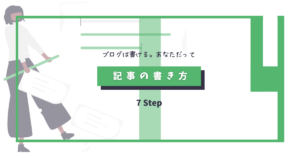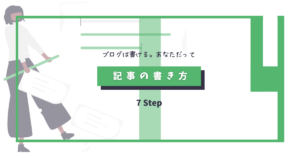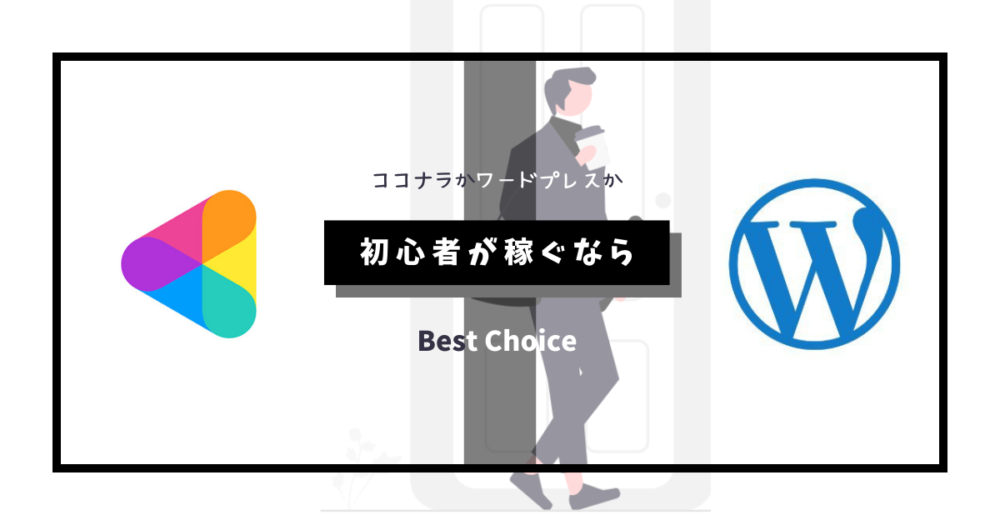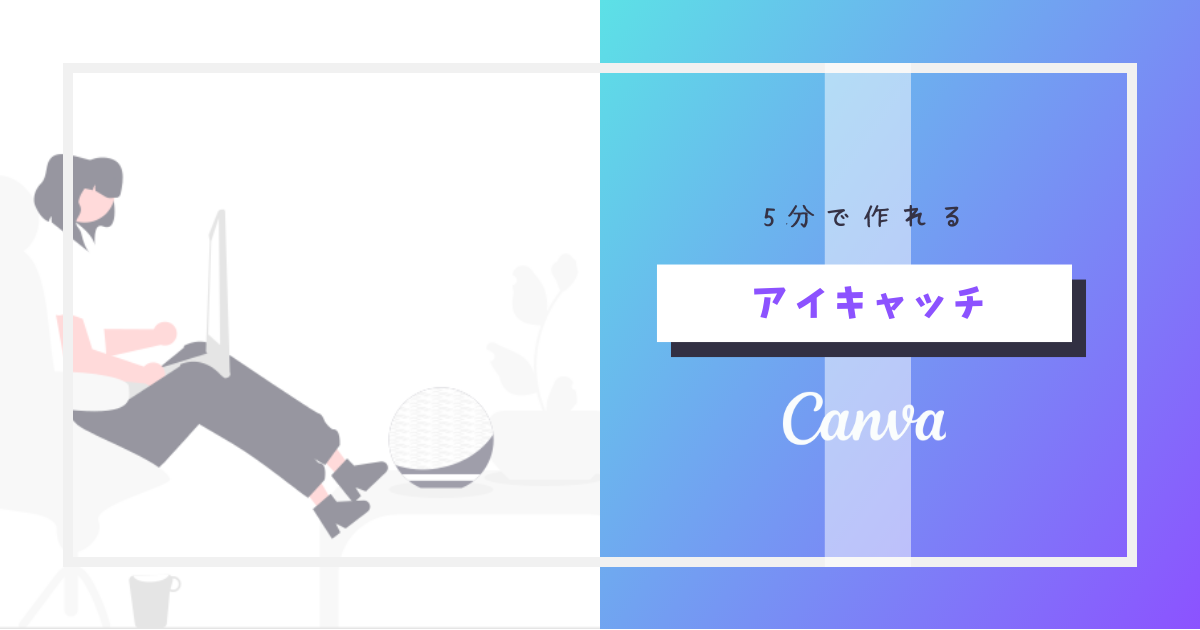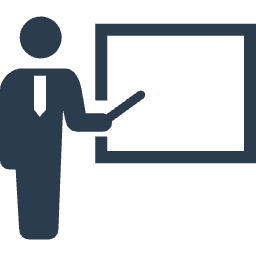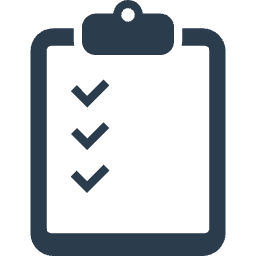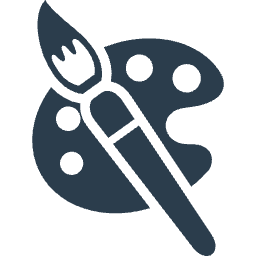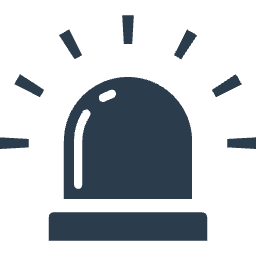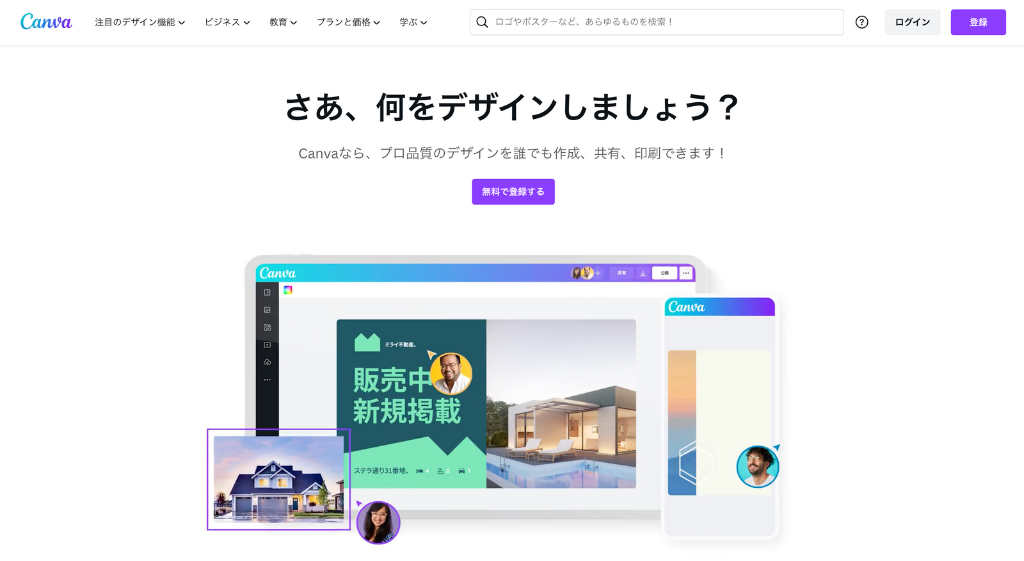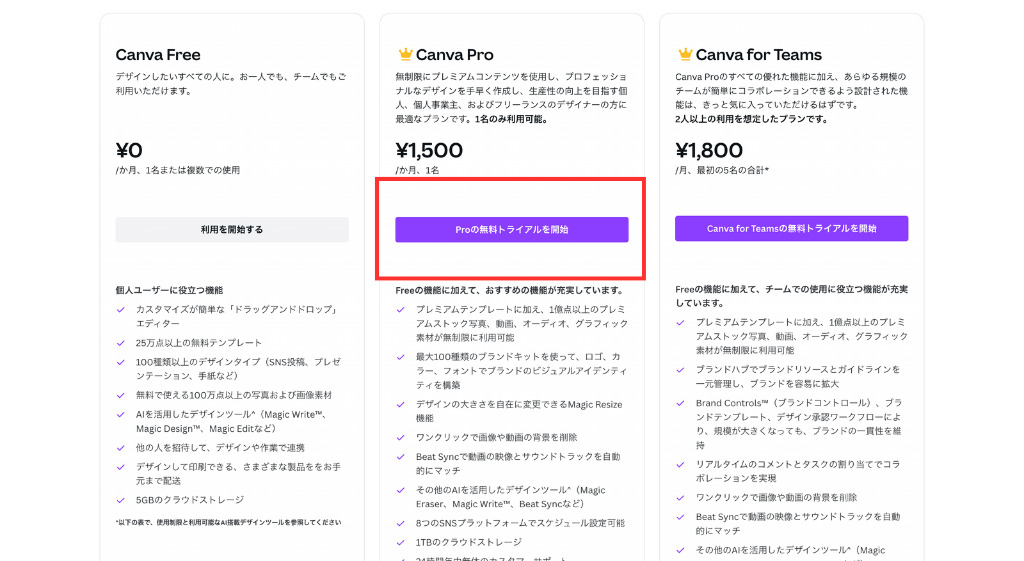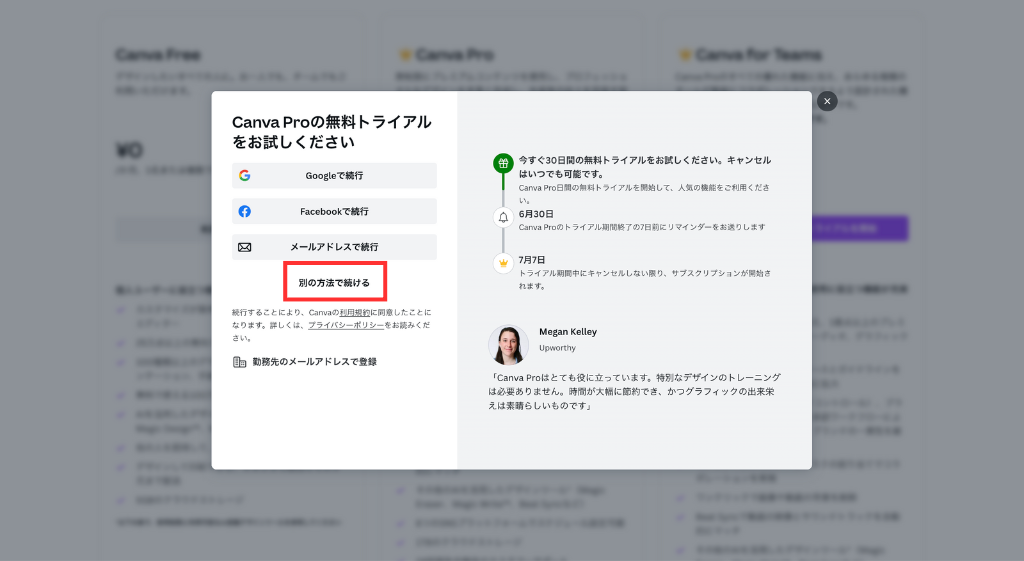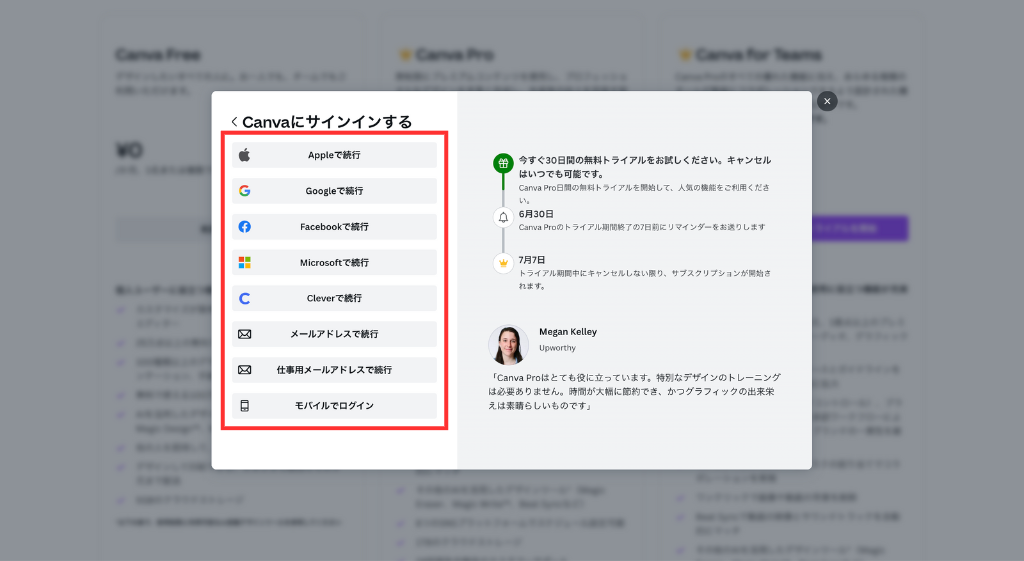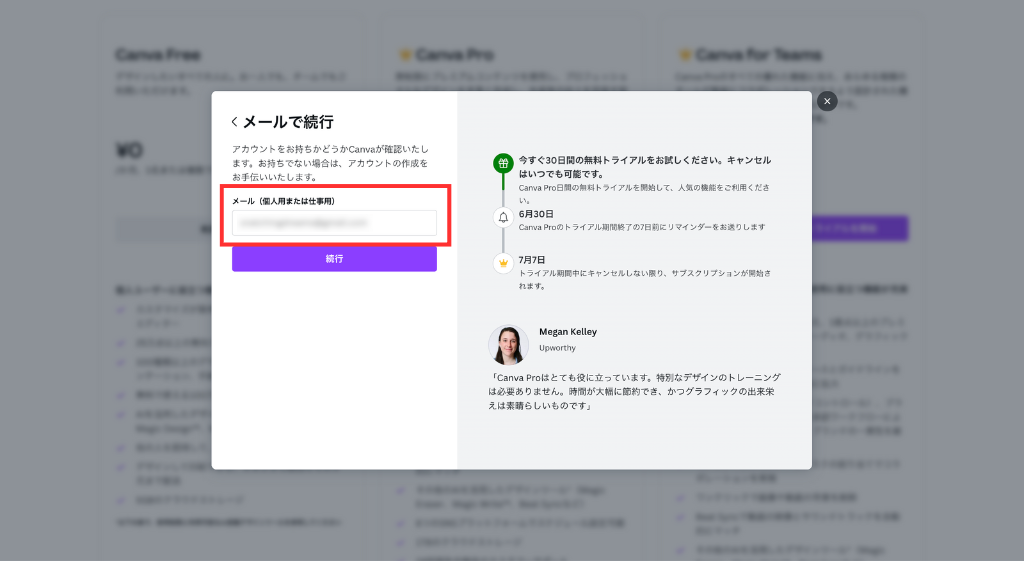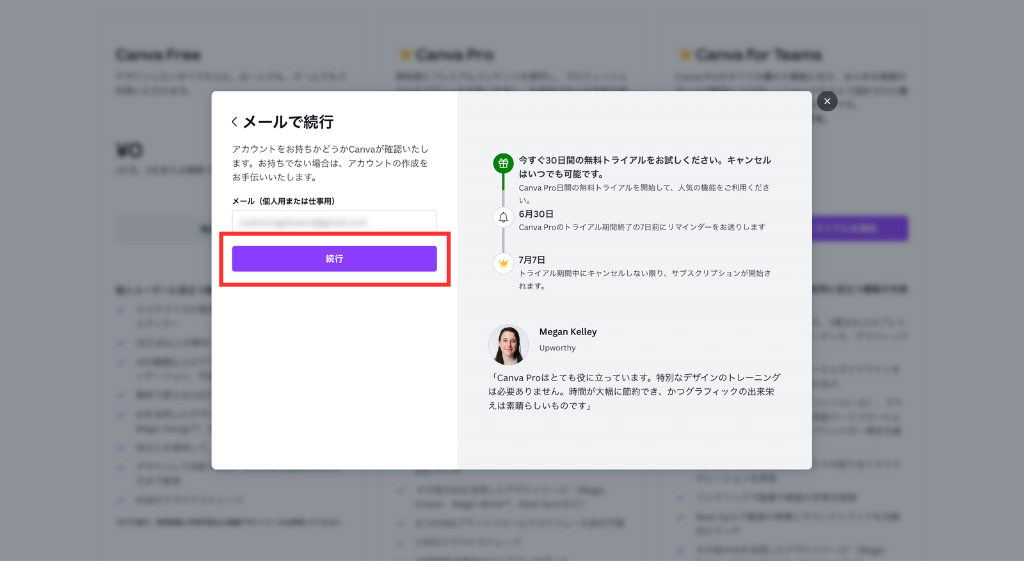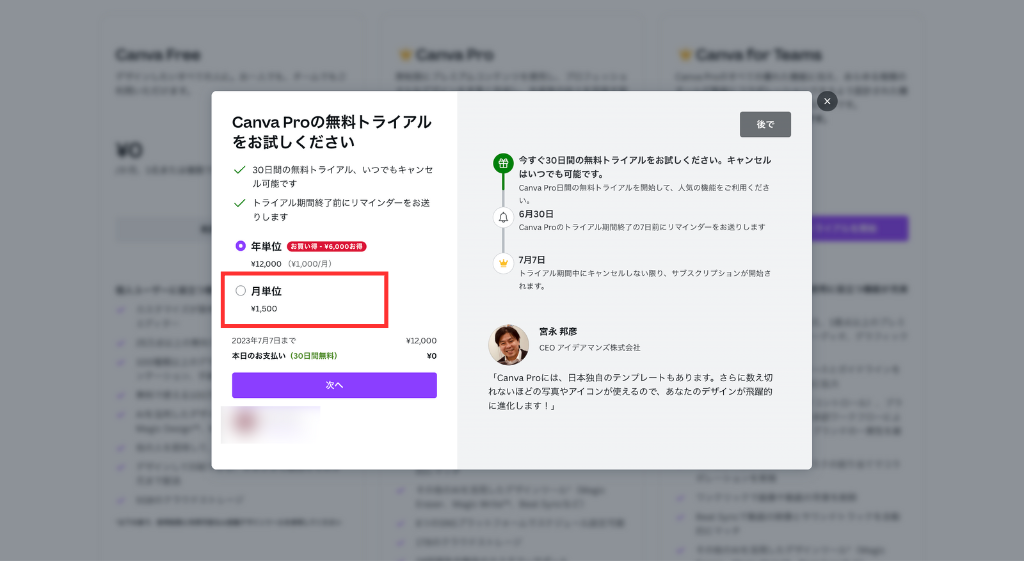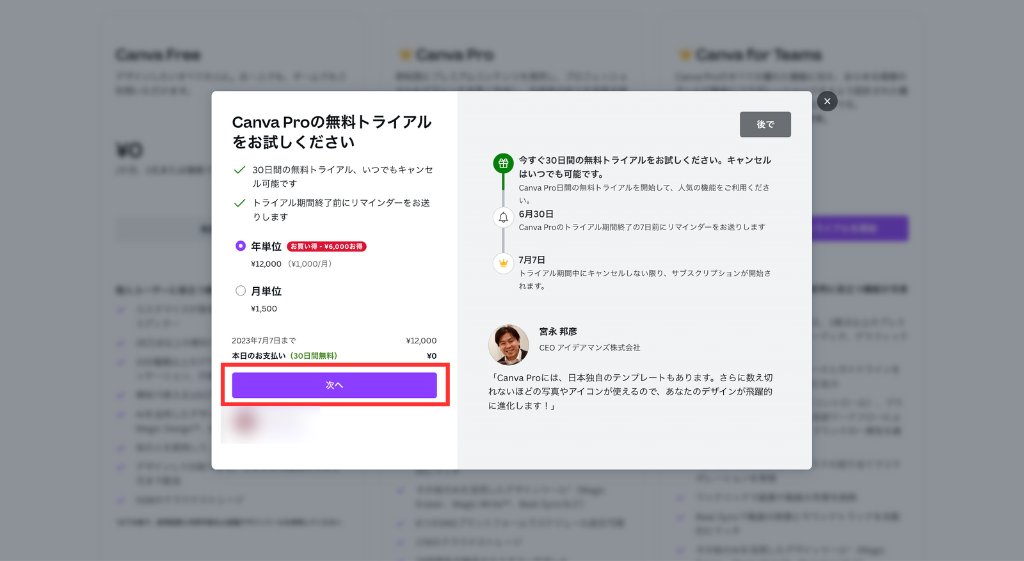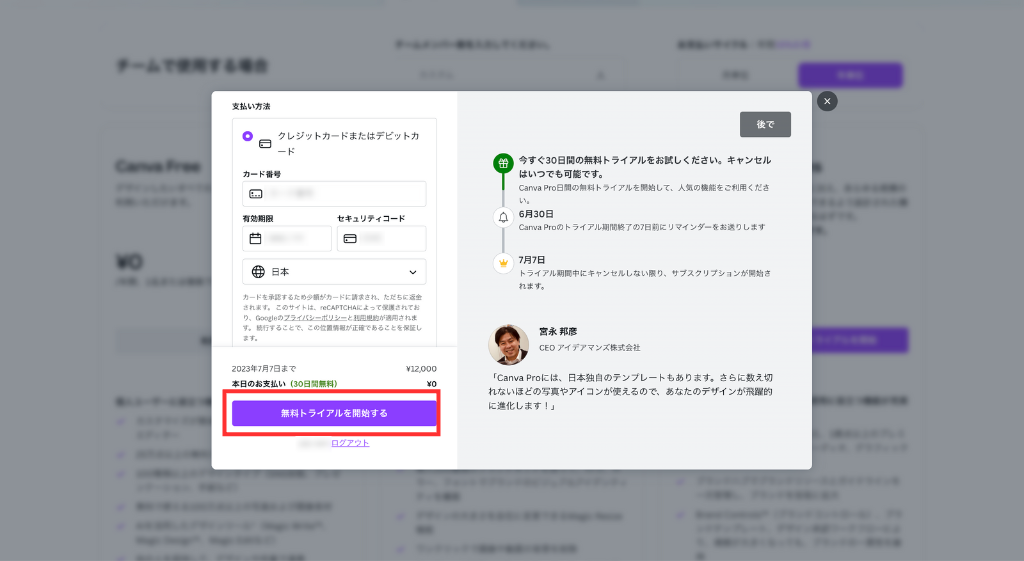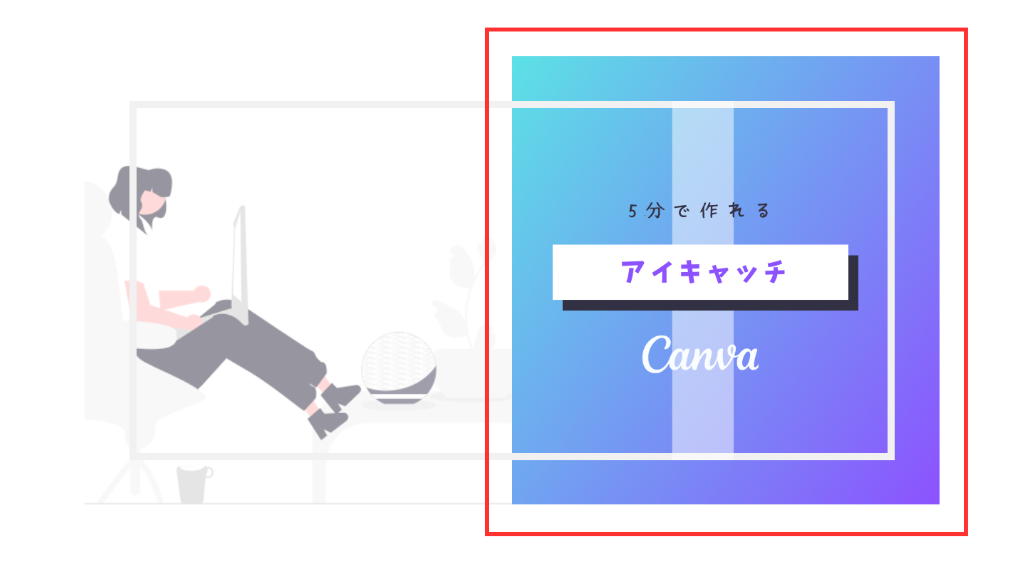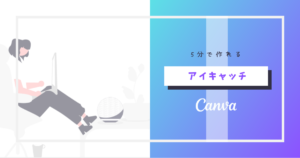「アイキャッチをもっとおしゃれにして、たくさんの人にブログを読んでもらいたい」
このように思っても、おしゃれなアイキャッチを作るのはハードルが高めですよね。
でも Canva(キャンバ)を使えば、デザインが苦手な人でも簡単におしゃれなアイキャッチが作れちゃいます。
そこで今回は、以下の内容をわかりやすく解説します。
この記事でわかること
\ 見たい内容をTap・Click!! /
新しいツールを使いこなせるか不安なあなたも、Canva(キャンバ)なら心配ありません。
Canva(キャンバ)でおしゃれなアイキャッチを作って、たくさんの人に記事を読んでもらいましょう!
 やぬさん
やぬさん登録がまだなら、まずは Canvaの登録方法 にジャンプ!


クリックすると、公式サイトにジャンプします
この記事を書いた人


(夫)
- 夫婦ブロガー / Webライター
- 2021年1月に副業ブログを開設し、2022年3月に脱サラ
- サボり癖はあるが、〆切や約束の時間はぜったい守る
- にほんブログ村 ブログ村建国18周年記念イベント 入賞
ブログのアイキャッチとは
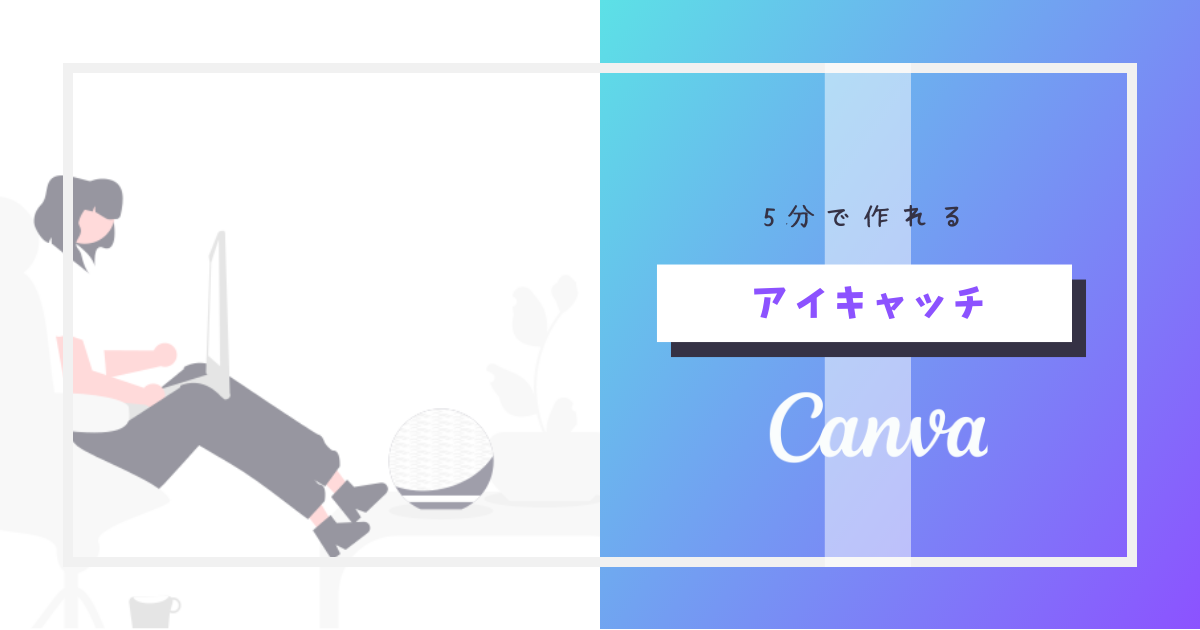
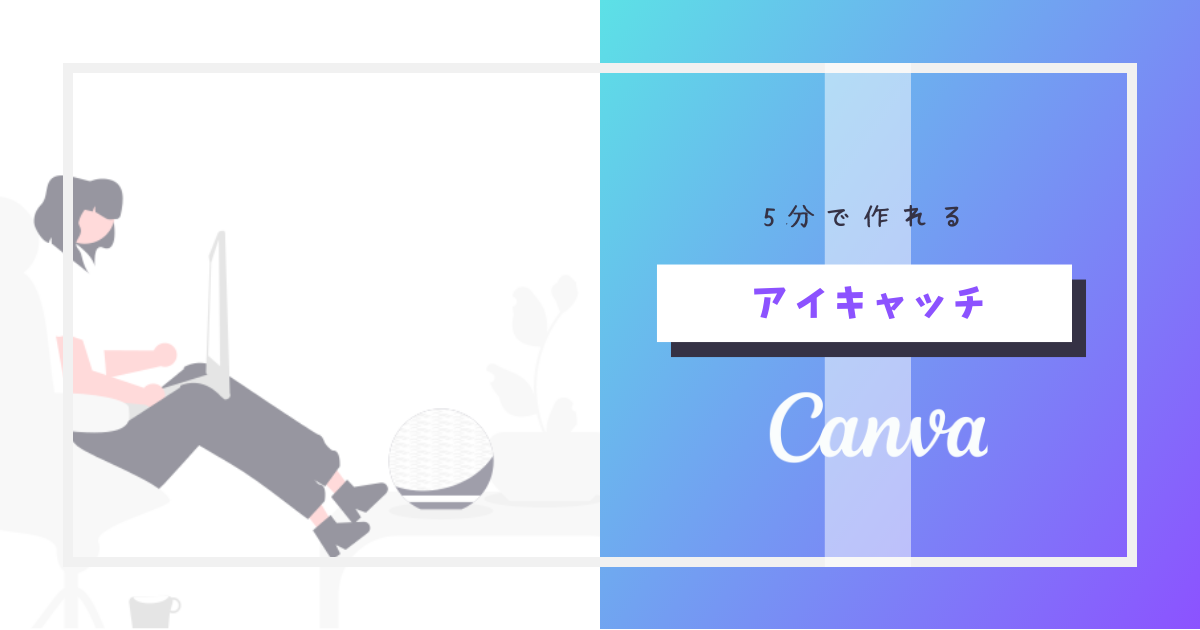
ブログの記事には、かならずと言っていいほどアイキャッチ(※)が設定されています。
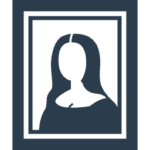
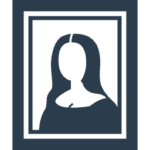
- ブログやWebページなどで使われる画像・ビジュアルコンポーネントのこと
- アイキャッチを設定することで、読者に記事の内容を視覚的に伝えられる
- ブログをたくさんの人に読んでもらうために、必ず設定しておきたいものの一つ
アイキャッチは「記事のタイトル下」に配置するのが一般的ですが、そのほかにも色んな場所に配置できます。
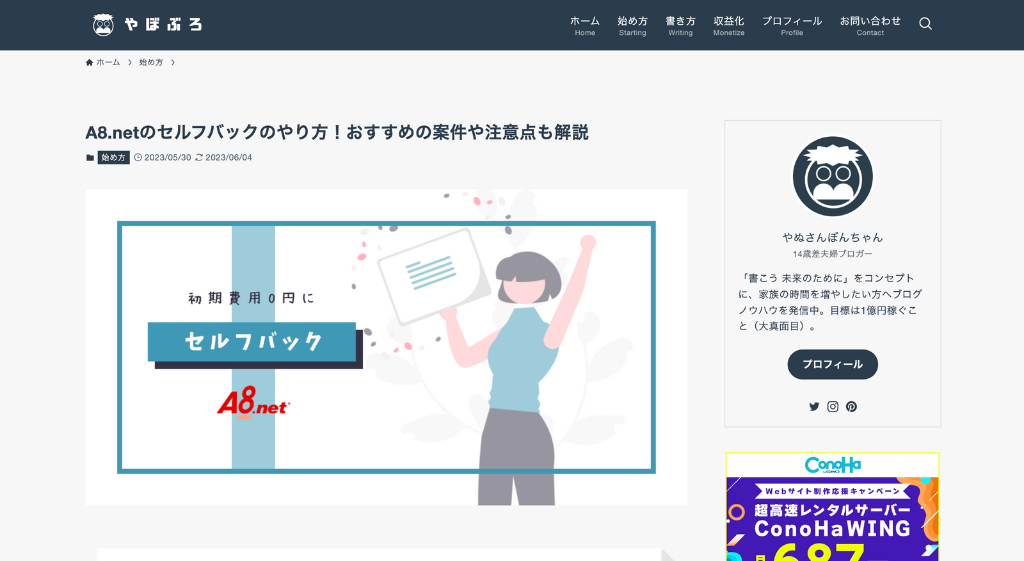
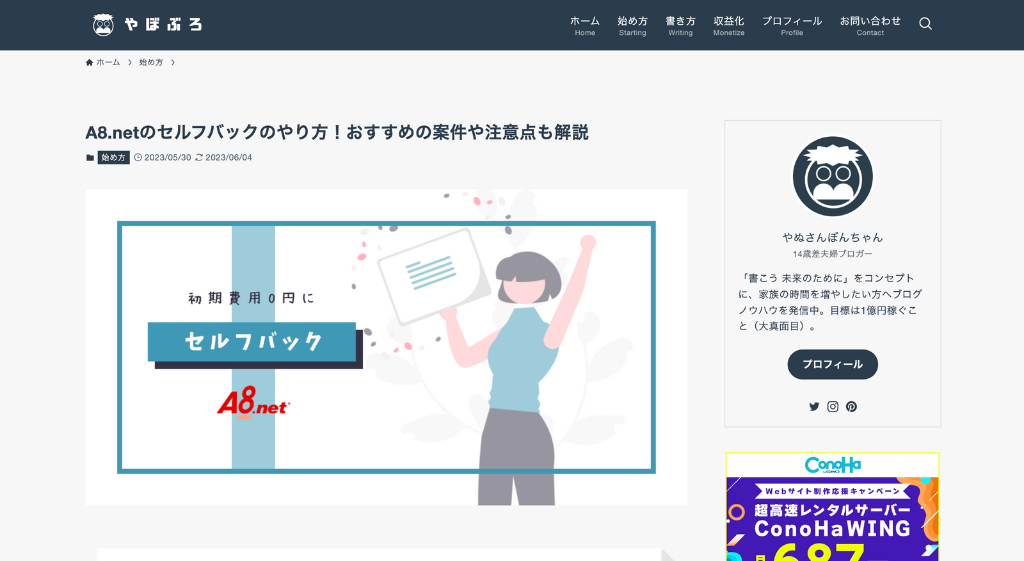
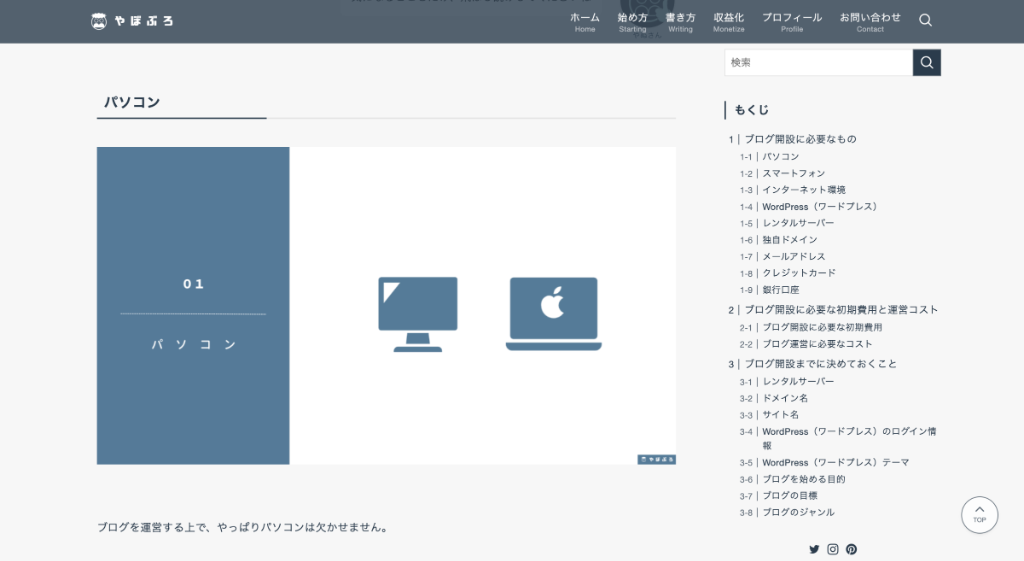
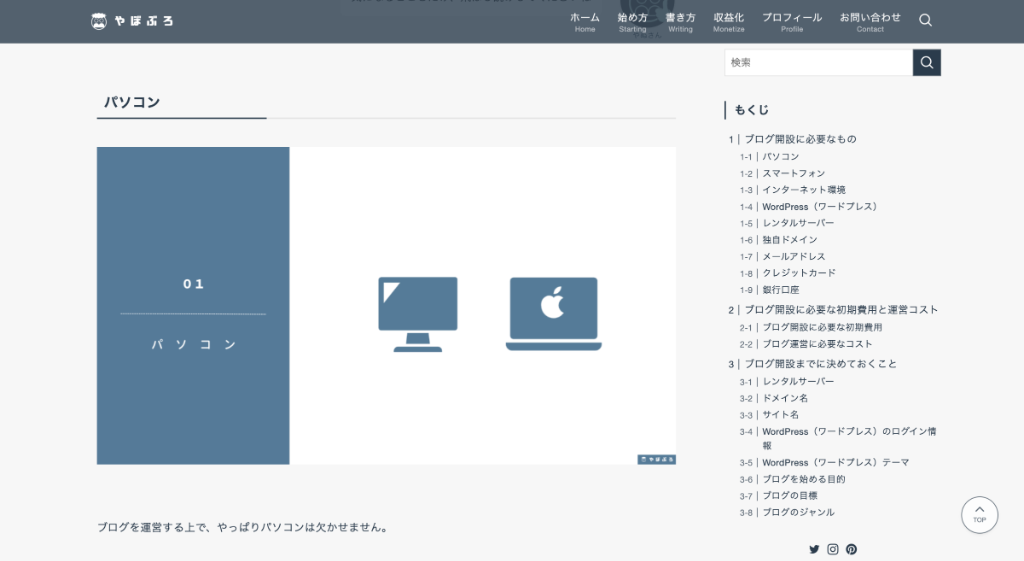
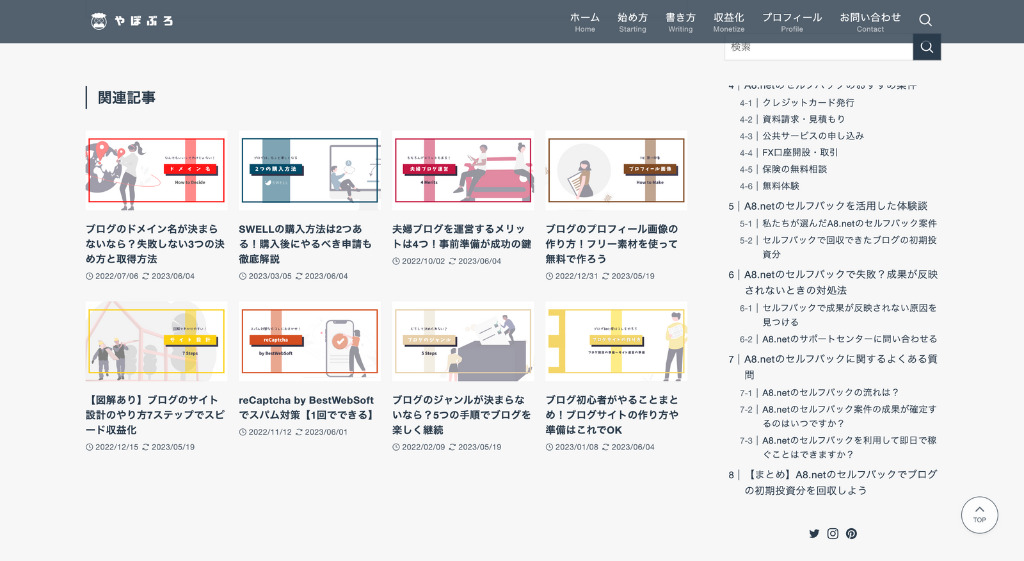
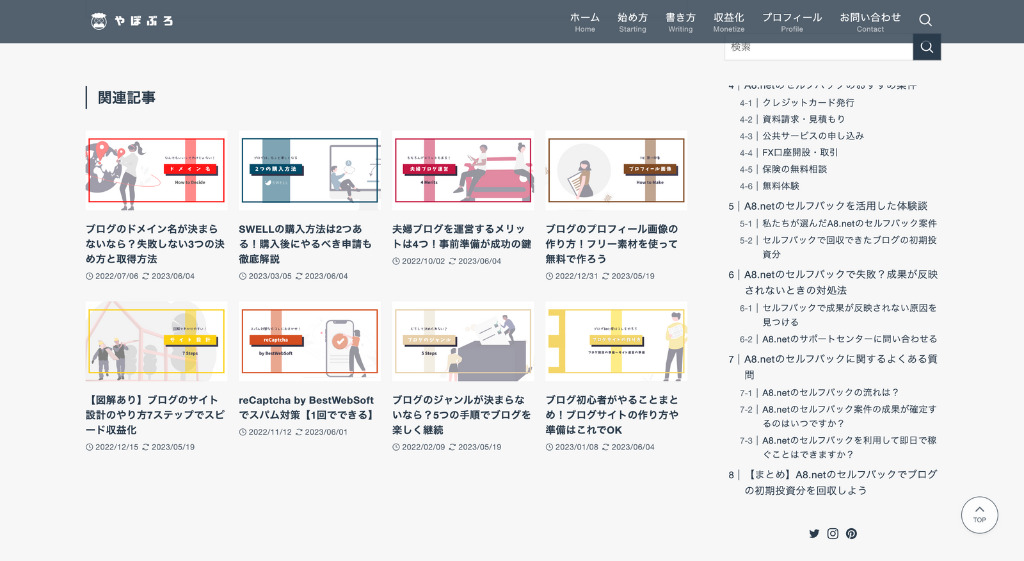
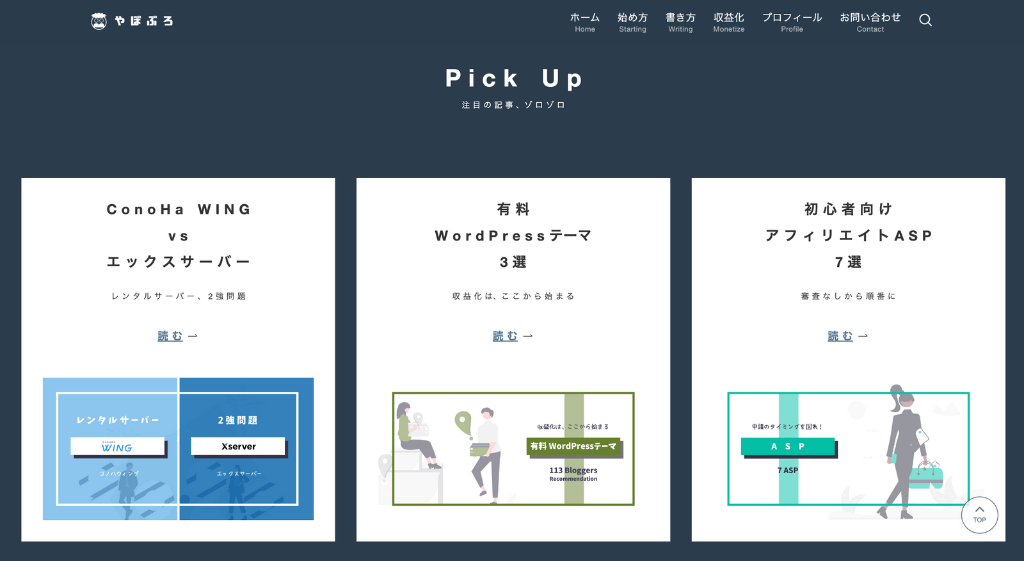
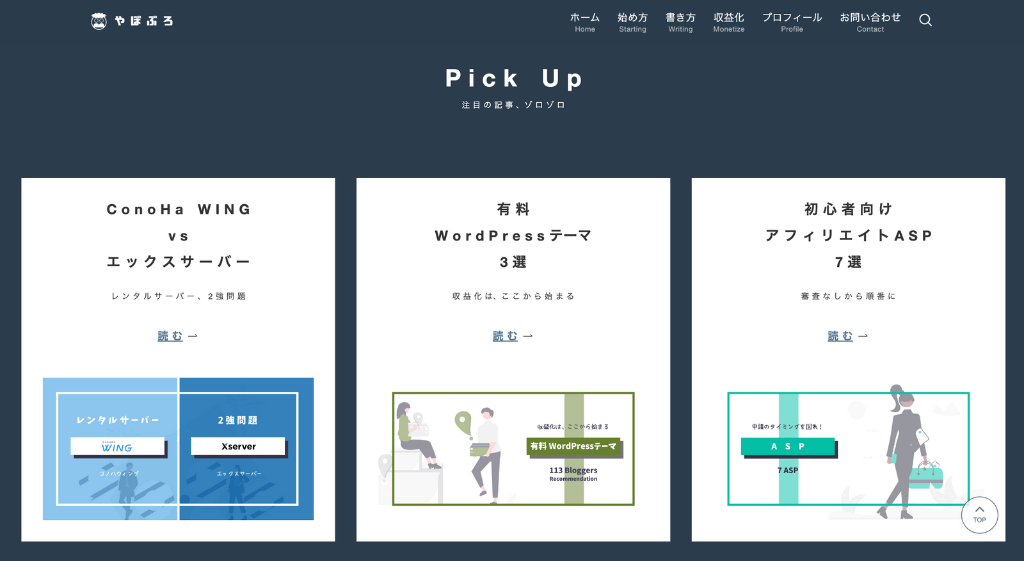



サイトのあちこちに、アイキャッチを散りばめるイメージですね
ブログにアイキャッチが欠かせない理由


ブログサイトにおいて、アイキャッチの存在は欠かすことができません。
アイキャッチの重要性を正しく理解すれば、より多くの人に記事を読んでもらえるようになります。
ブログにアイキャッチが欠かせない理由は、以下のとおりです。
記事の内容をビジュアルで伝えられる
ブログにアイキャッチが欠かせない理由の一つとして、記事の内容をビジュアルで伝えられることが挙げられます。
記事にアイキャッチが設定されていれば、読者が記事の内容をイメージしやすくなります。
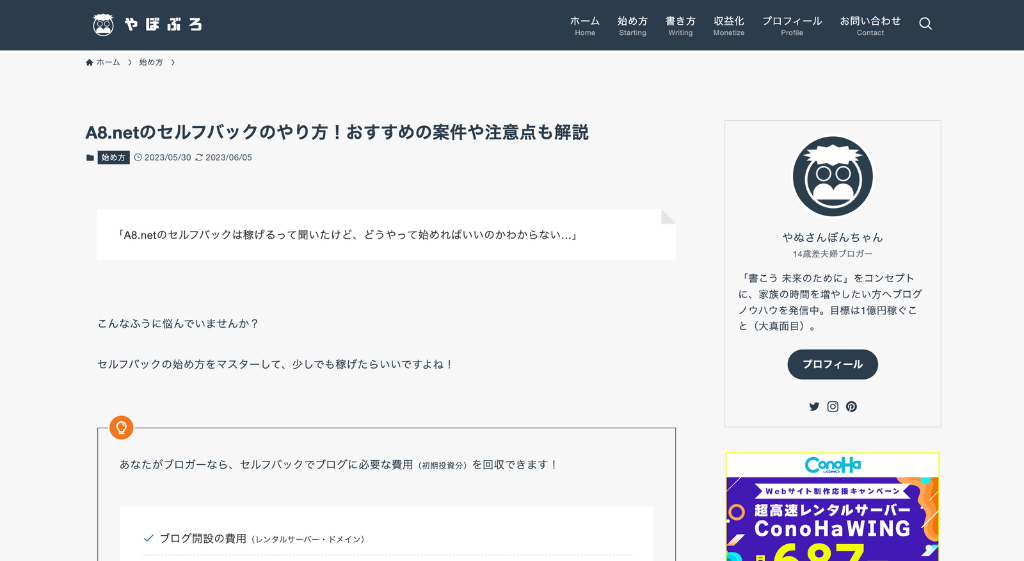
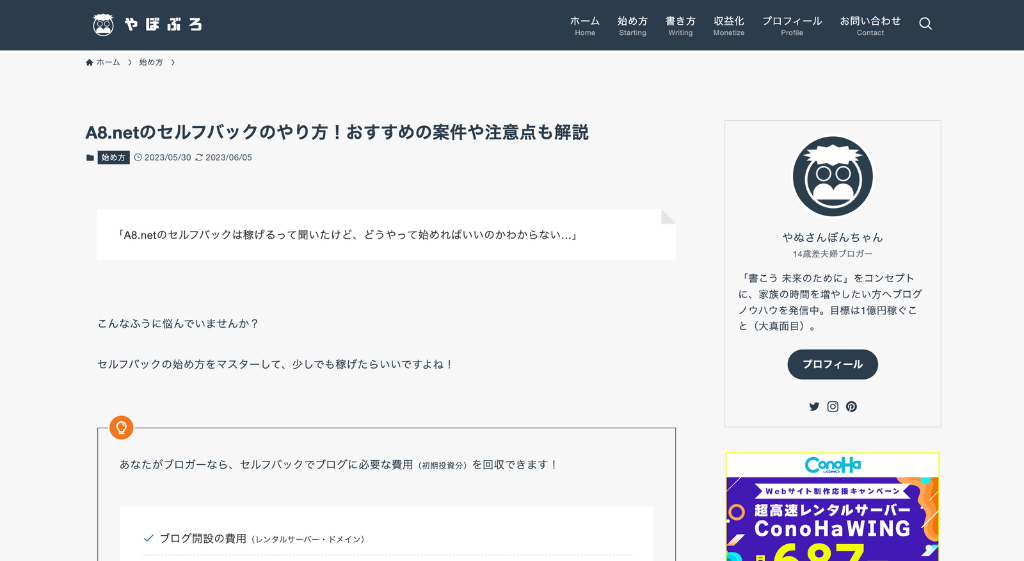
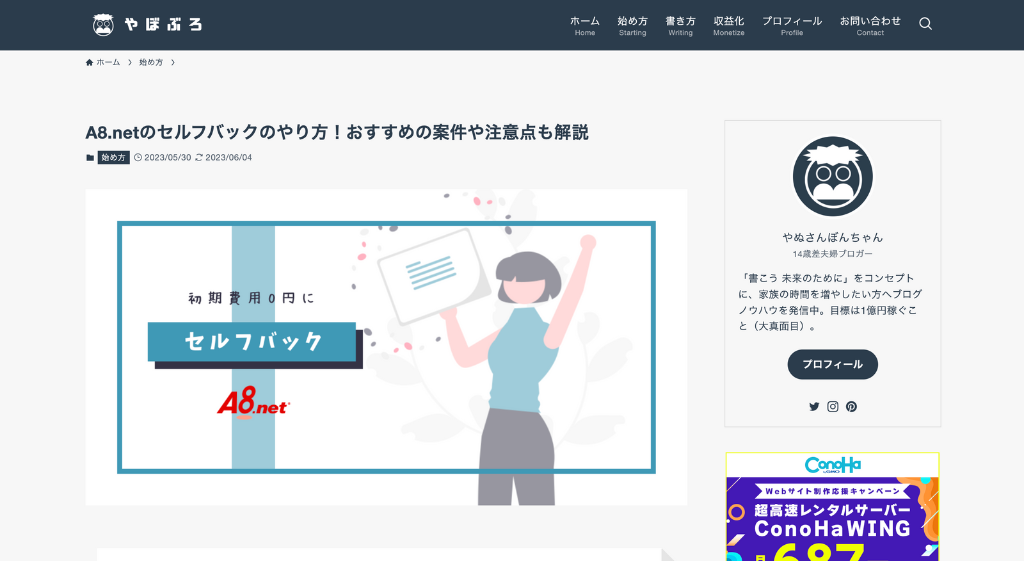
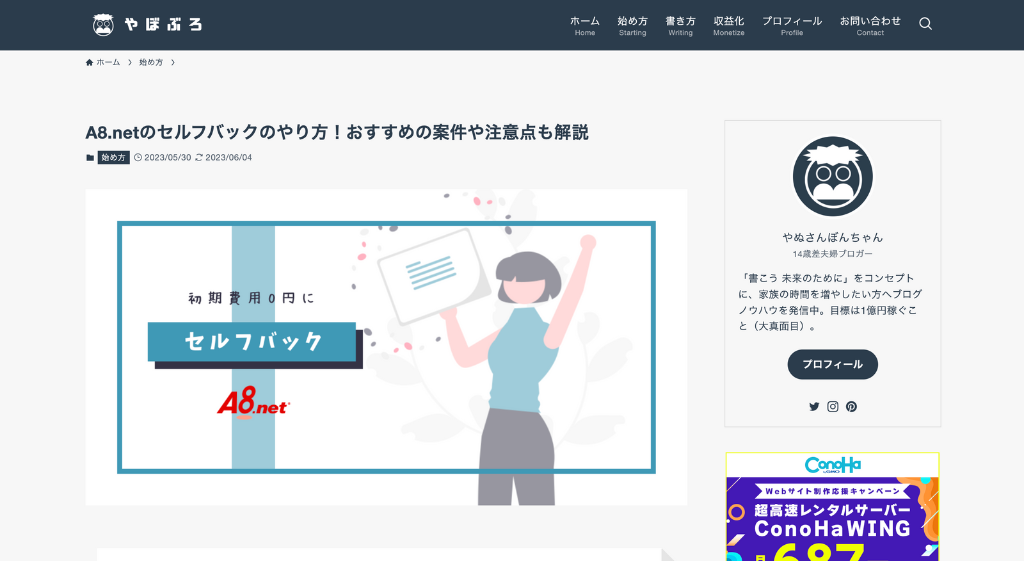
タイトルの下にアイキャッチがあれば、記事に対する読者の期待感を底上げする効果も期待できますね。
読者の流し読みを予防できる
ブログのアイキャッチには、読者の流し読み(スクロール)を予防する効果が期待できます。
2023年現在、読者の多くは、パソコンではなくスマートフォンでブログを読んでいます。
たとえば当サイトの場合、スマートフォンで記事を読んでいる割合は、全体の65%にあたります。
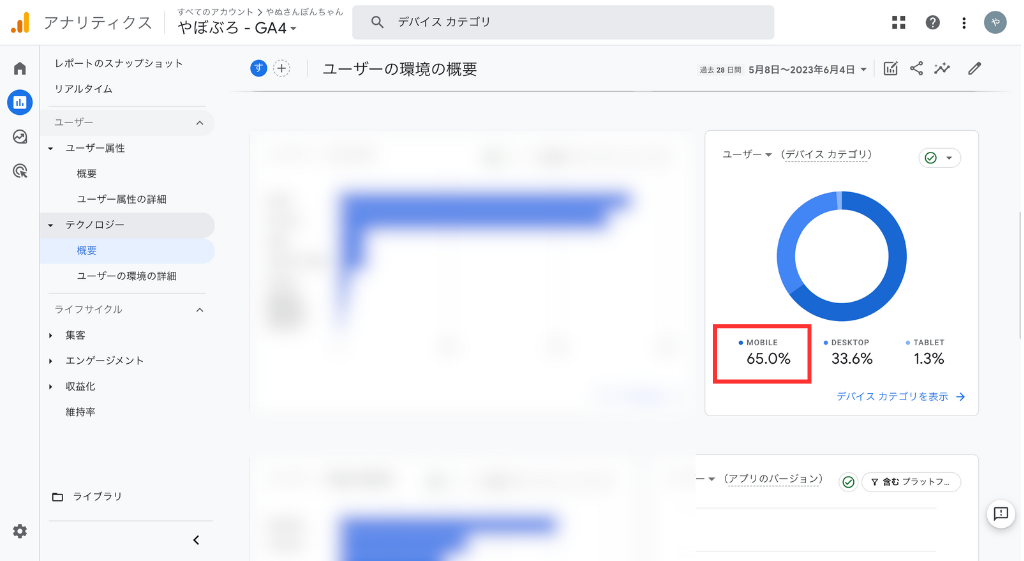
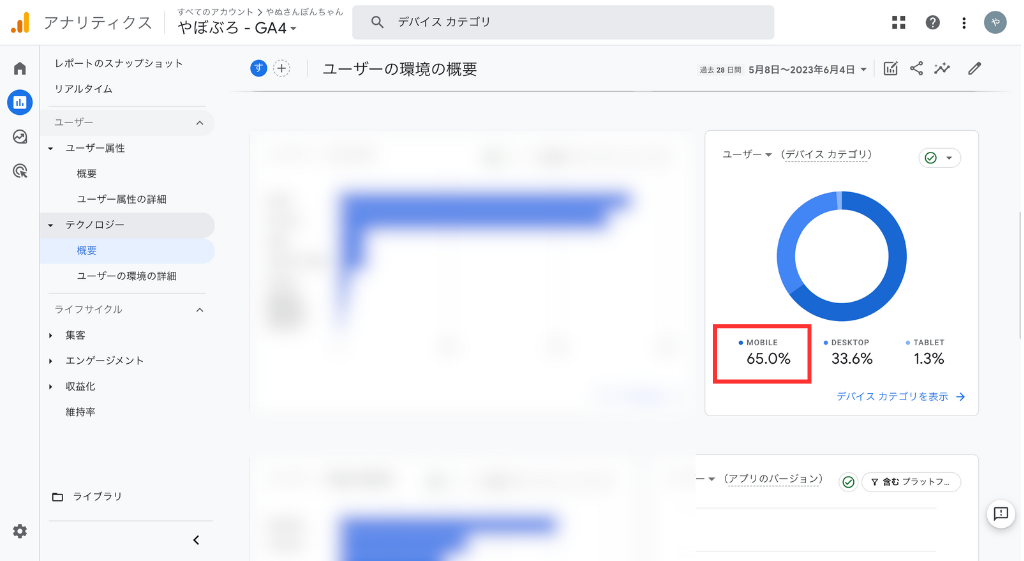
スマートフォンでブログを読む時は、パソコンで読むときに比べて流し読みになる可能性が高くなります。
つまり、記事の内容をしっかり読んでもらうには、読者の流し読み(スクロール)を予防しなければなりません。
そこで、見出しの下などにアイキャッチを配置すれば、読者の手(スクロール)を止める効果が期待できます。
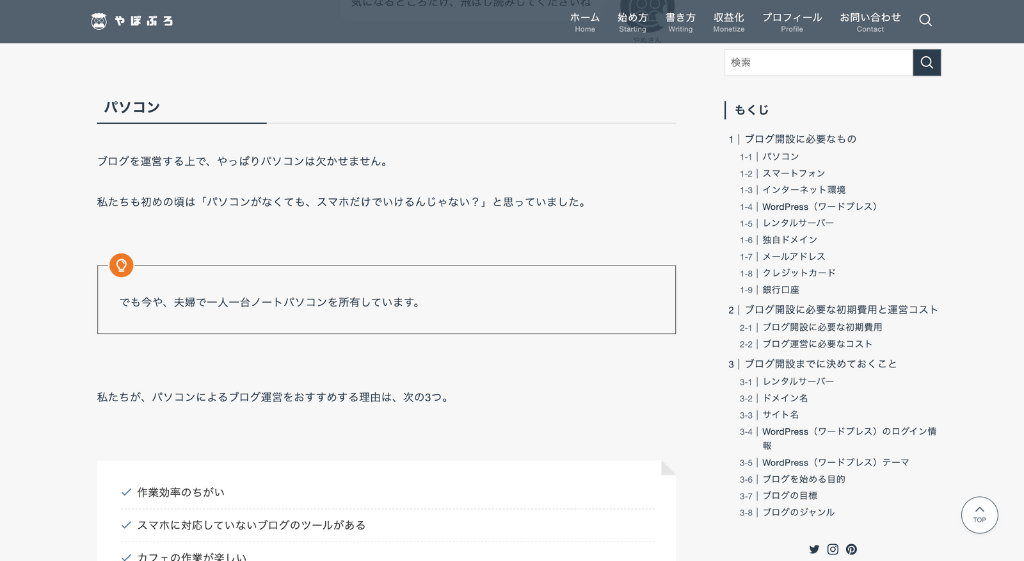
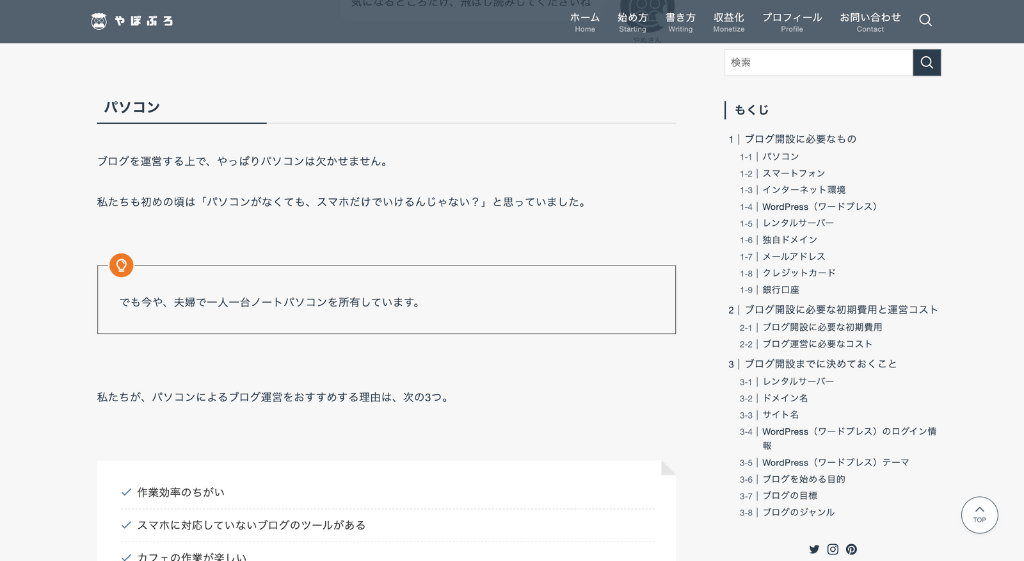
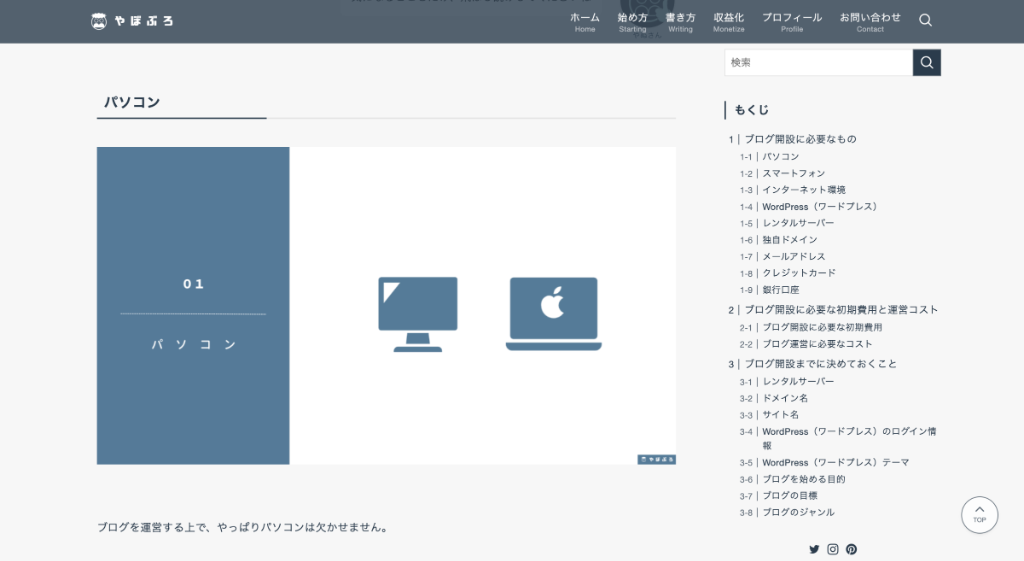
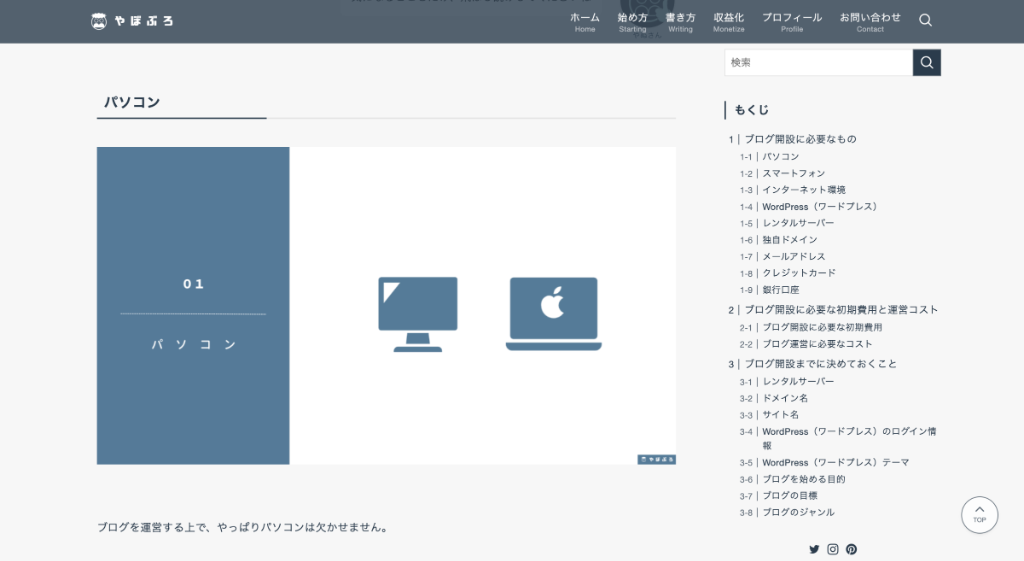



文章ばかりの記事は、スクロールの手が止まりませんよね
サイトの記事をたくさん読んでもらえる
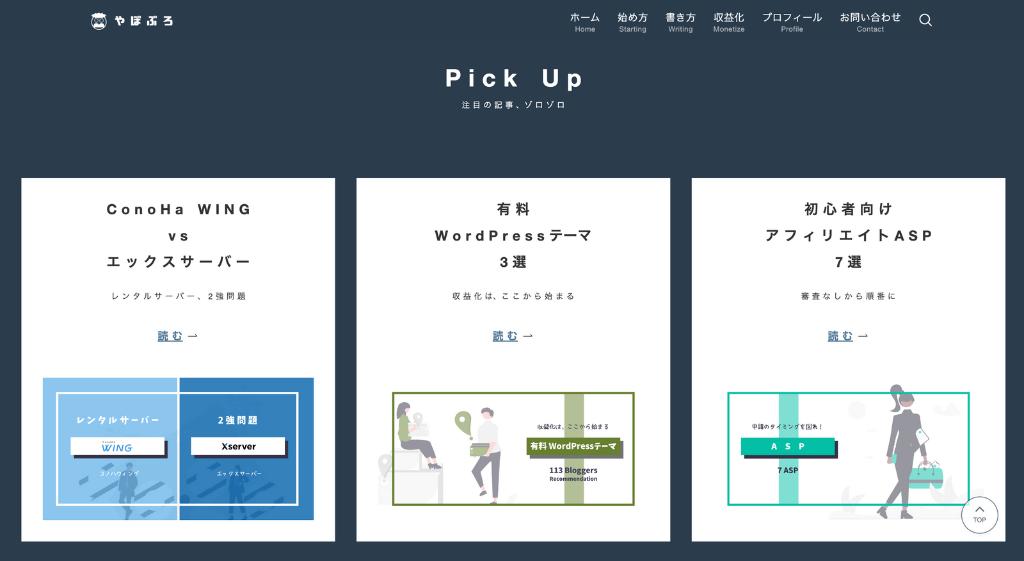
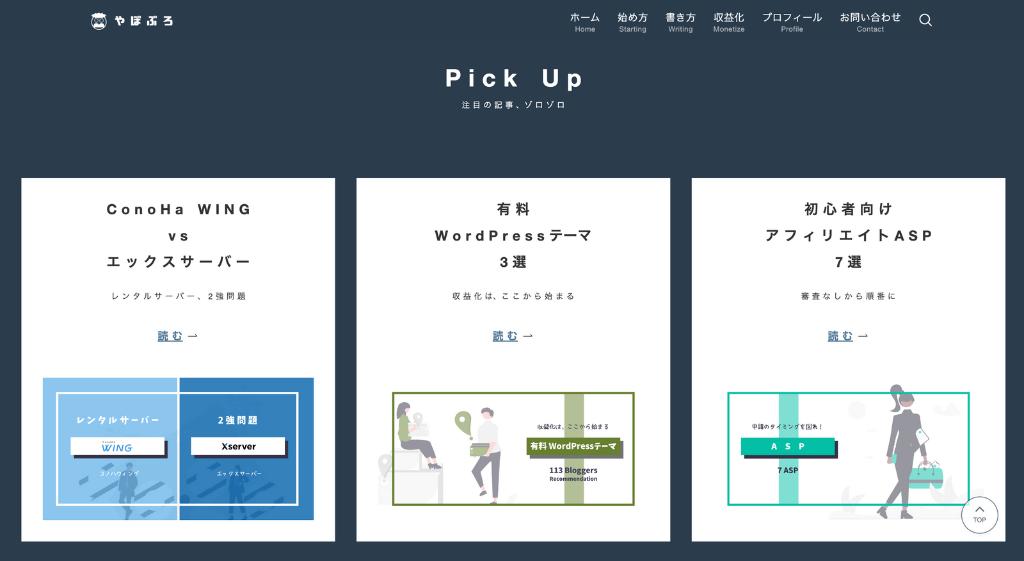
サイトのトップページなどにアイキャッチを配置すれば、読者にサイトの記事をたくさん読んでもらえます。
当サイトでは、読者に記事をたくさん読んでもらうために、各記事の最後に「アイキャッチ付きの関連記事」を配置しています。
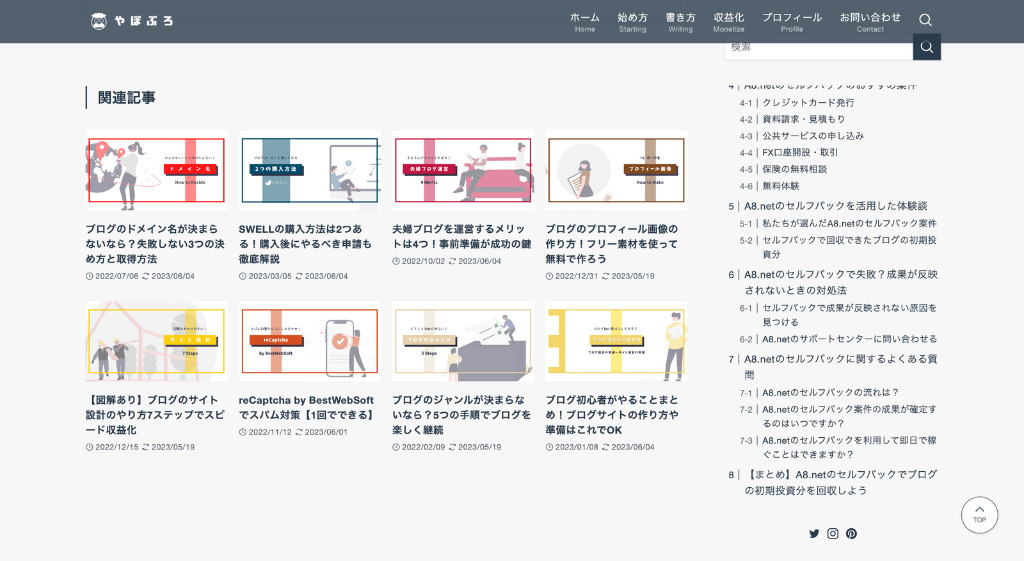
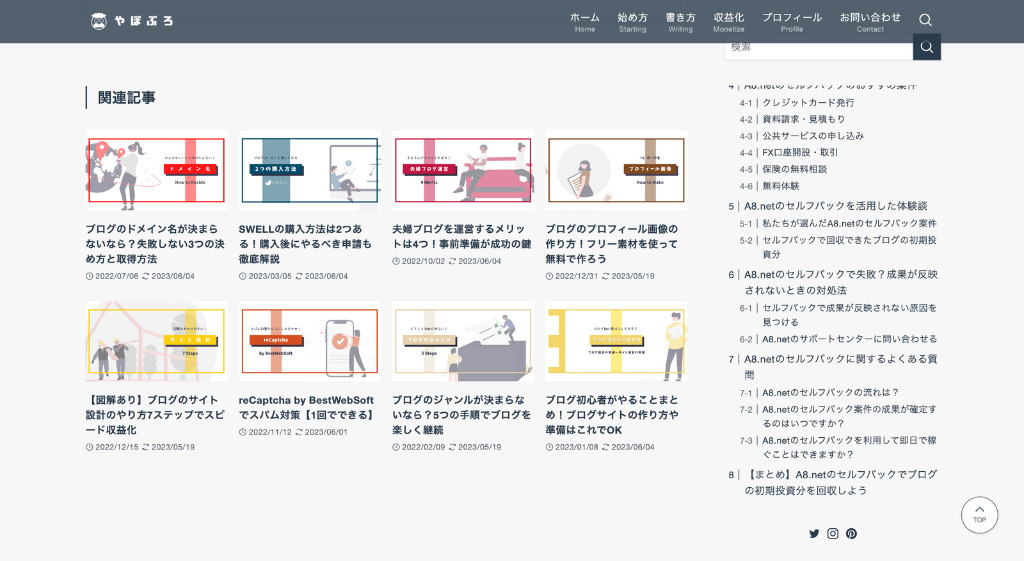
これにより、記事を読み終えた読者に対して、サイト内における次の行動を促う効果が生まれます。
検索でクリックされやすくなる
ブログにアイキャッチを設定することで、検索でクリックされやすくなります。
最近では、通常の検索ではなく、画像検索をする人も増加する傾向にあります。
たとえば、通常の検索では上位に表示されていない記事でも、
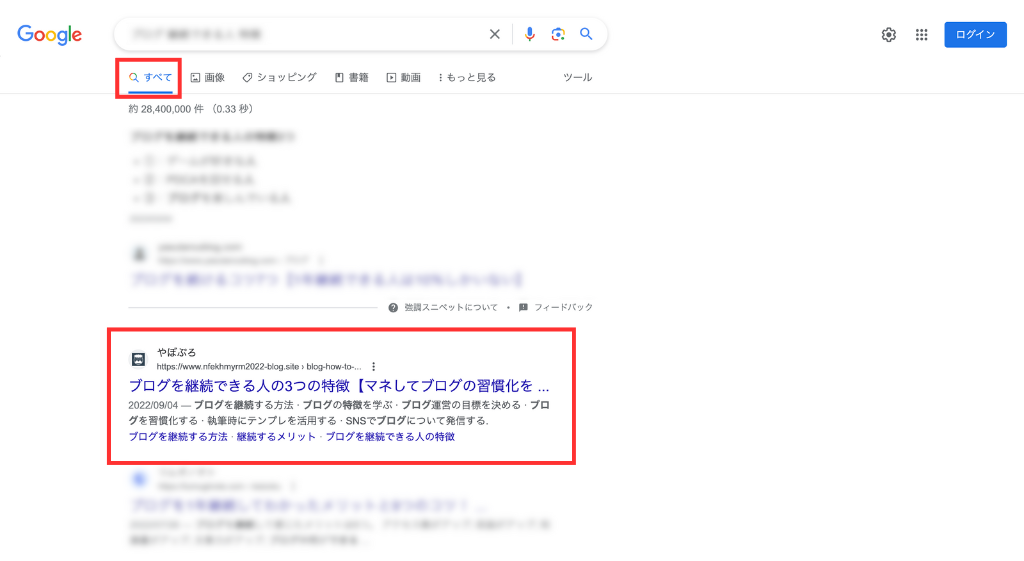
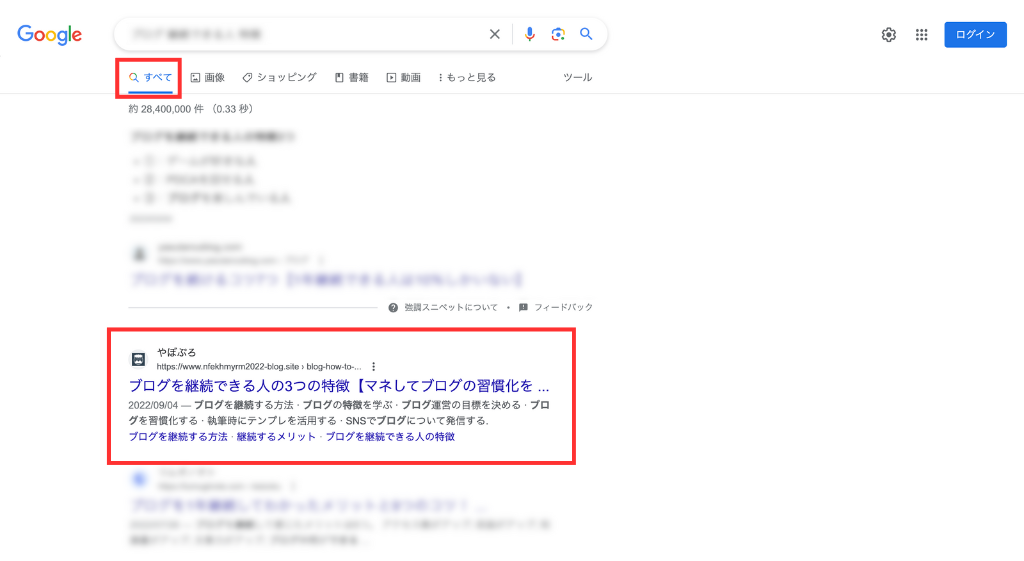
画像検索では、アイキャッチが上位に表示されているケースもあります。





思いもよらないアイキャッチが上位表示されている場合も!
SNSの集客に効果的
ブログのアイキャッチには、SNSの集客に効果があります。
たとえば、Twitterで新しい記事を宣伝する場面をイメージしてみましょう。
さて、どっちのツイートがたくさんの人に記事を読んでもらえると思いますか?
ちなみに当サイトでは、アイキャッチ付きのツイートが圧倒的に集客効果を生んでいます。
このように、SNSでアイキャッチを発信すれば、より多くの人がサイトにアクセスしてくれるでしょう。



もちろん「絶対に効果が出る」とは言い切れないので、その点は注意!
ブログのアイキャッチ作成にCanvaがおすすめの理由
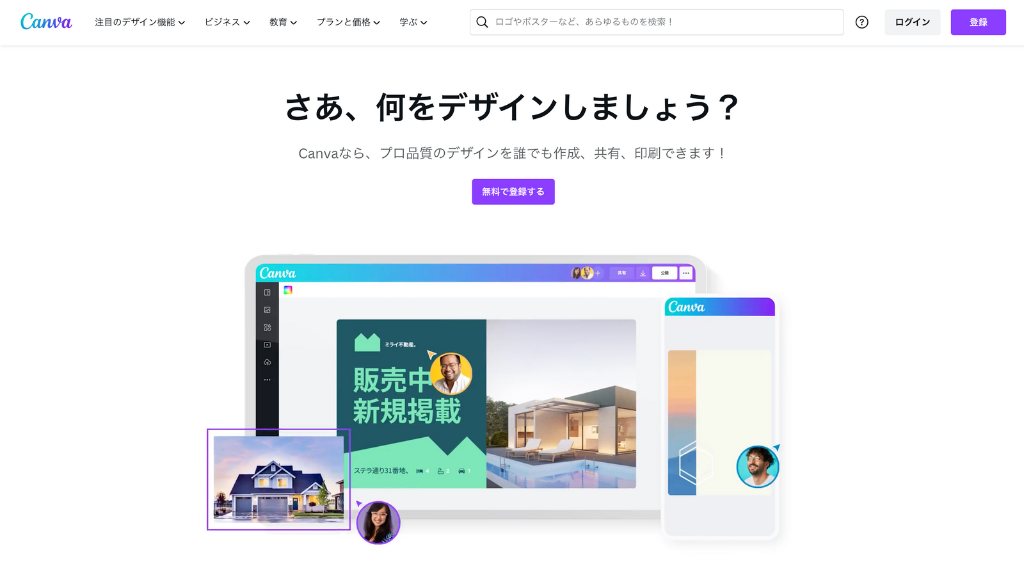
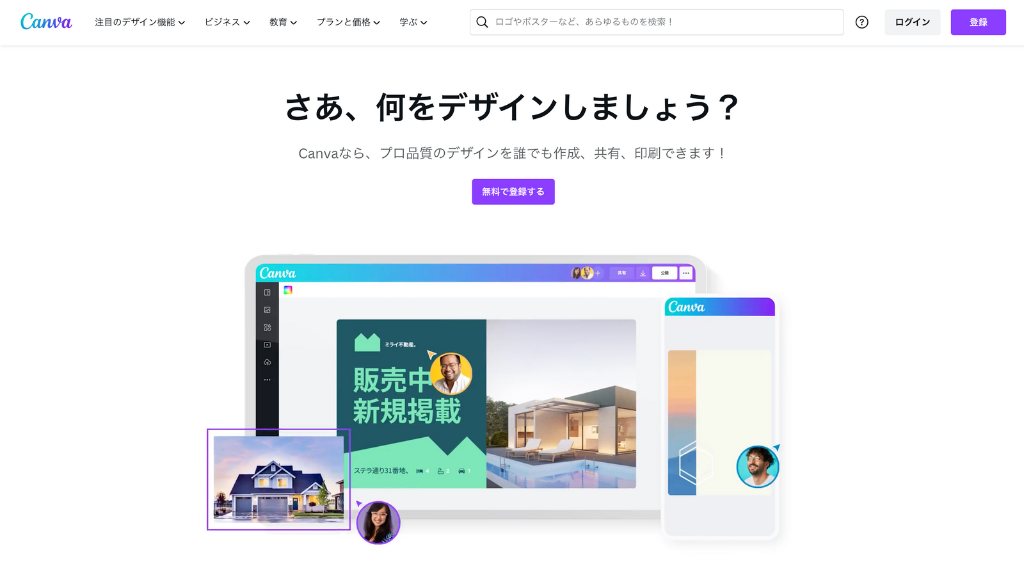
ブログのアイキャッチ作成には、Canva(キャンバ)(※)がおすすめです。


- オンライングラフィックデザインツール
- デザインのテンプレートが豊富にあるので、デザインが苦手な人にもおすすめ
- 画像作成だけでなく、動画編集なども可能
- 有料プランの Canva Pro(キャンバ・プロ)を利用すれば、デザインの幅がさらに広がる
Canva(キャンバ)は、デザイナーを中心にブロガーにも絶大な人気を誇るデザインツールです。



私たちも、ブログ開設時から愛用しています!
そんな Canva(キャンバ)が、ブログのアイキャッチ作成におすすめの理由は、以下のとおり。
無料で利用できる
Canva(キャンバ)は、だれでも無料で利用できます。
無料で利用可能なデザインツールはほかにもありますが、Canva(キャンバ)の無料プランにはブロガーにとって十分すぎるほどの機能があふれています。



すべての機能を使いこなす方が大変です
さらにデザインにこだわりたい人は、有料プランの Canva Pro(キャンバ・プロ)も用意されているので、もはや非の打ち所がありません。
デザインのテンプレートが豊富
Canva(キャンバ)には、プロのデザイナーが作ったハイクオリティのテンプレートが61万点以上もあります。
さらにこれらのテンプレートは、自分好みに自由なカスタマイズも可能です。
ブログ初心者やデザインに自信がない方でも、自分好みのおしゃれなアイキャッチを簡単に作れちゃいます。



ブログ初心者の強い味方ですね!
こまめなアップデート
Canva(キャンバ)は、こまめなアップデートがあることも特徴のひとつです。
しかも、よくある有料プランのみのアップデートではなく、無料プランもアップデートされることがほとんど。
2023年5月には、一気に10個もアップデートされました。
このようなアップデートにより、今後さらに効率よくアイキャッチを作成できるようになるでしょう。



私たちの場合、10分くらいでアイキャッチが完成します
デバイス間で共有できる
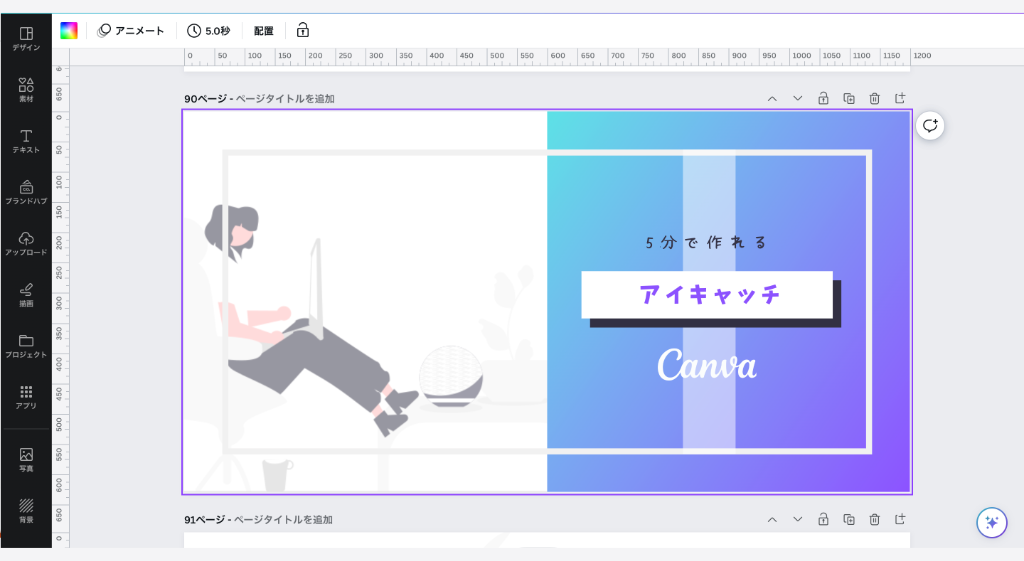
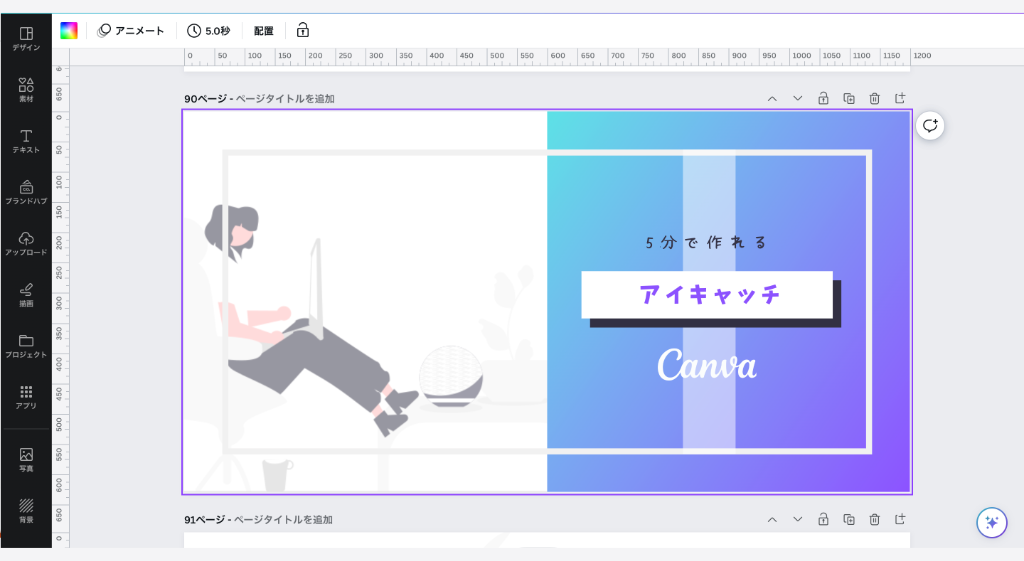
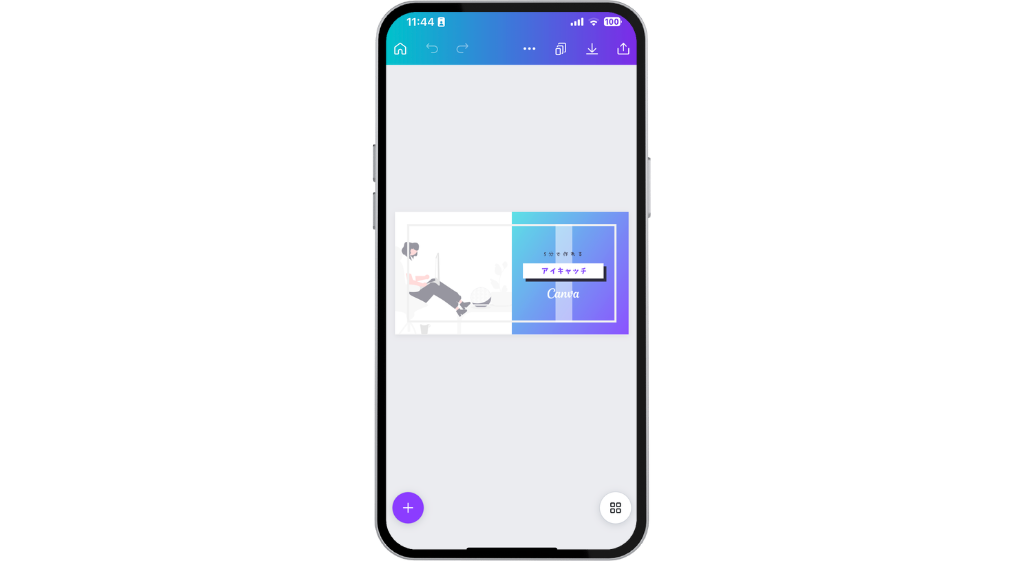
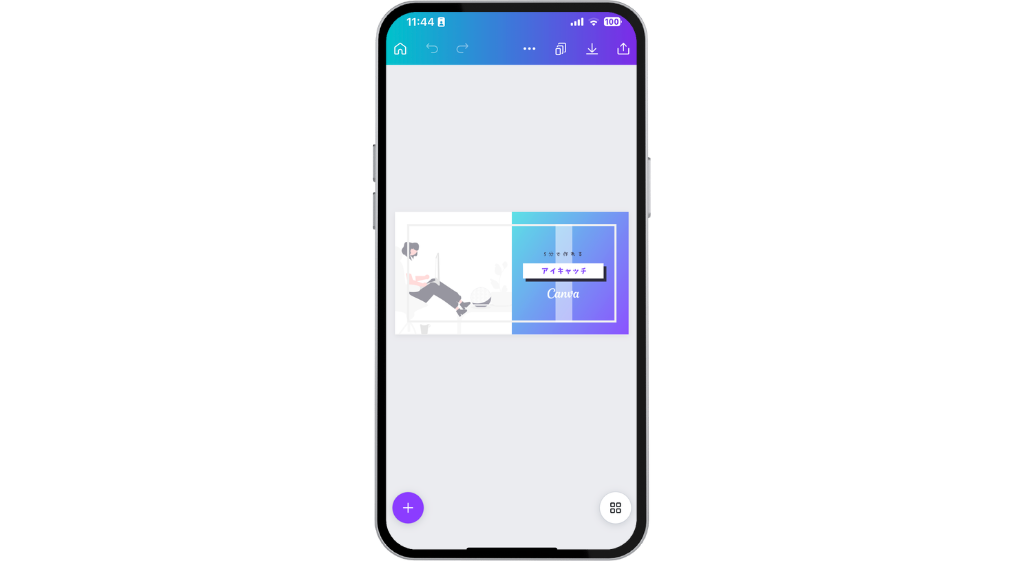
Canva(キャンバ)は、デバイス間の共有が可能です。
これにより、スマートフォンで撮った写真をパソコンで編集したり、パソコンで作ったアイキャッチの細かい部分をスマートフォンで編集したりするのも簡単にできます。
また、Canva(キャンバ)のデータはクラウド上に自動保存されるので、通勤時間や家事の合間といったスキマ時間にアイキャッチが作れるのもいいですよね。
デザインをチームで共有できる
Canva(キャンバ)では、ひとつのデザインをチーム(複数人)で共有できます。
私たちはこの機能を生かして、夫婦でアイキャッチのテンプレートを共有・編集しています。
今は個人でブログをやっている方も、将来的にアイキャッチ作成を外注化する際に重宝する機能ですね。



夫婦でデザインを共有できるので、時短にもつながっています
SNSの投稿にも便利
Canva(キャンバ)では、作ったアイキャッチをフォルダ分けして保存できるので、SNSに記事を投稿したい時にも便利です。
さらに有料プランの Canva Pro(キャンバ・プロ)なら、アイキャッチのデザインはそのままで、SNSに合った画像サイズに変更できます。
たとえば Instagramの場合なら、フィード投稿やリール、ストーリーズなどそれぞれの画像サイズに一瞬でアイキャッチを変更可能です。



SNS集客にも活用できますね
Canvaの登録方法
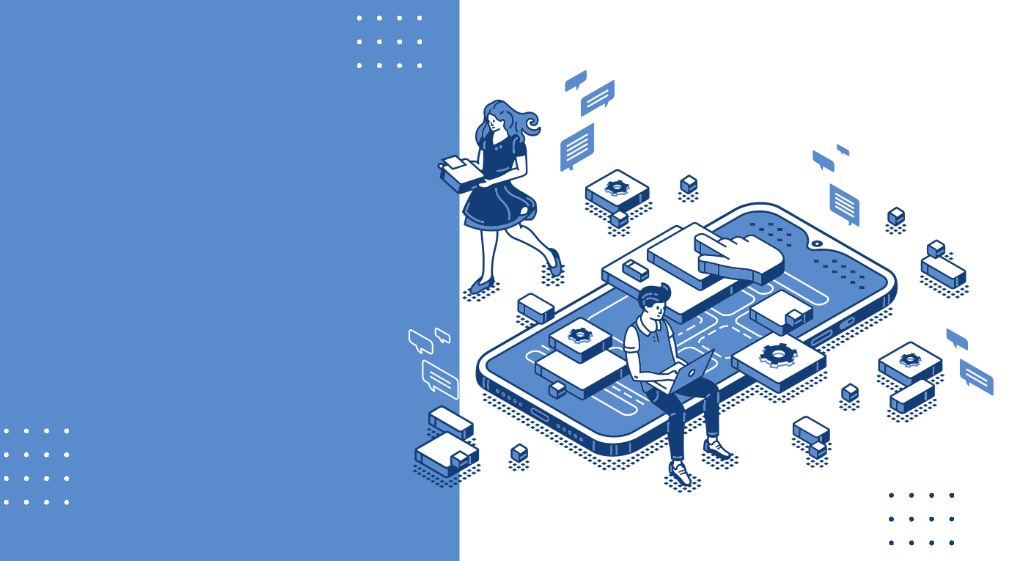
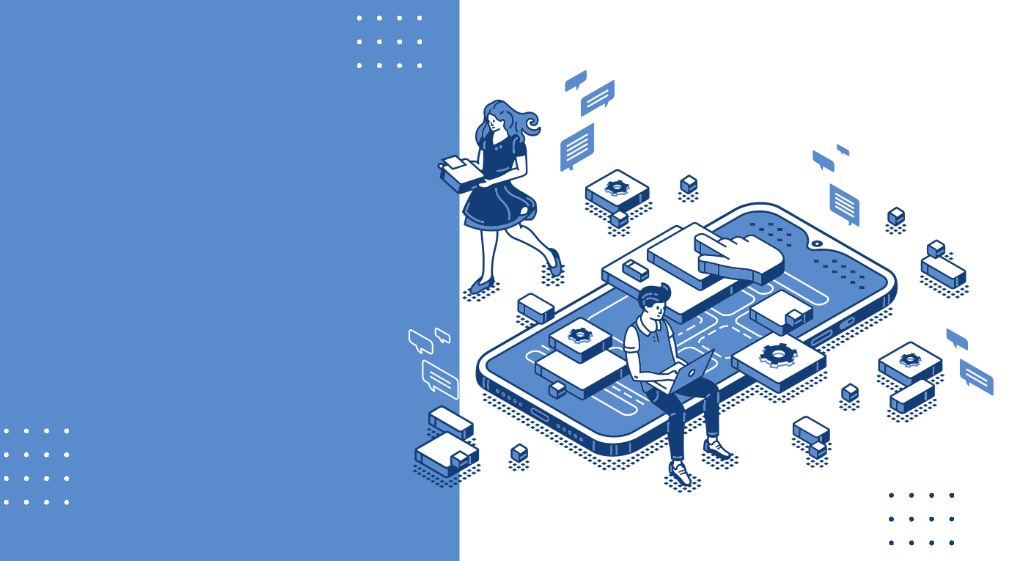
ブログのアイキャッチを Canva(キャンバ)で作るには、あらかじめ登録が必要です。
なお、Canva(キャンバ)に登録する際は、以下の3つから料金プランを選びましょう。
- Canva Free(無料プラン)
- Canva Pro(有料プラン・個人利用)
- Canva for Teams(有料プラン・2名以上利用)
ちなみに個人ブロガーは、月額1,500円の有料プラン Canva Pro(キャンバ・プロ)の「30日無料トライアル」を試してみるのがおすすめです。
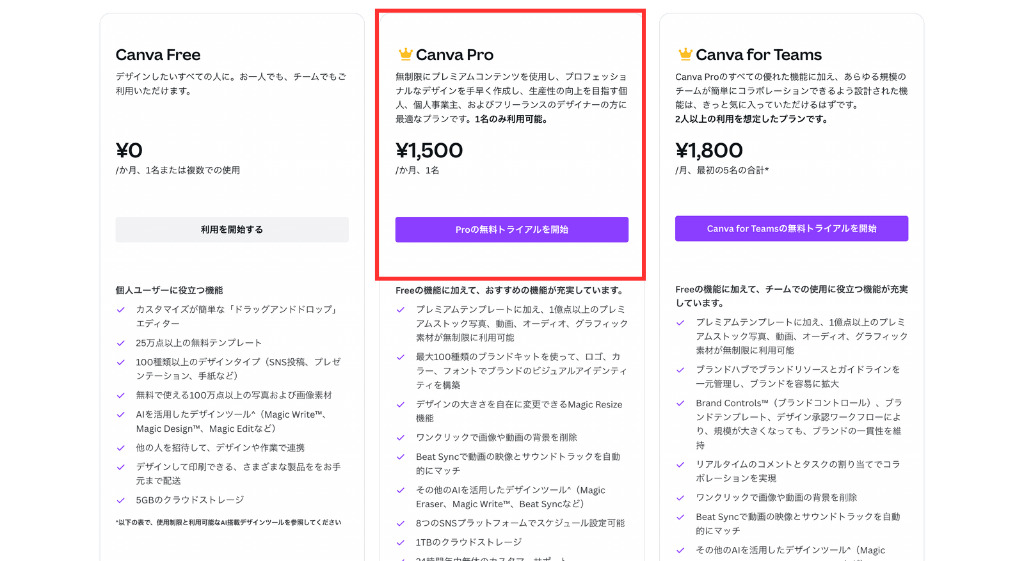
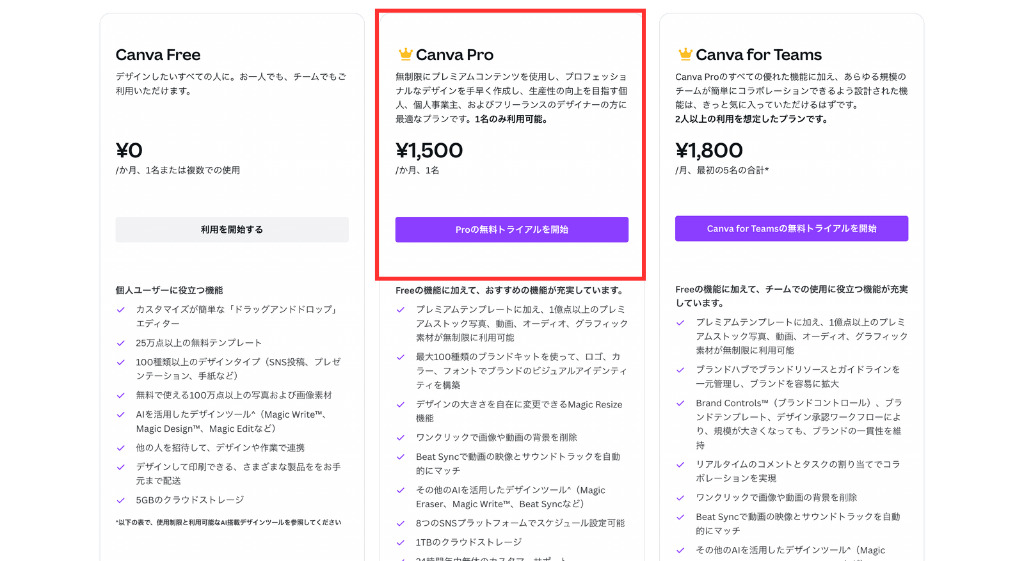
より多くのテンプレートや素材、背景削除などの便利機能が使える Canva Pro(有料プラン)が、自分に必要かどうかを確かめてみましょう。
そこまでの機能は必要ないと思ったら、トライアル終了後に Canva Free(無料プラン)に移行すればOKです。



私たちもこの流れで今は「無料プラン」を使ってます
Canva Pro(有料プラン)の無料トライアルに登録する手順は、以下のとおりです。
希望の方法でCanvaにサインイン
受信したコードを入力
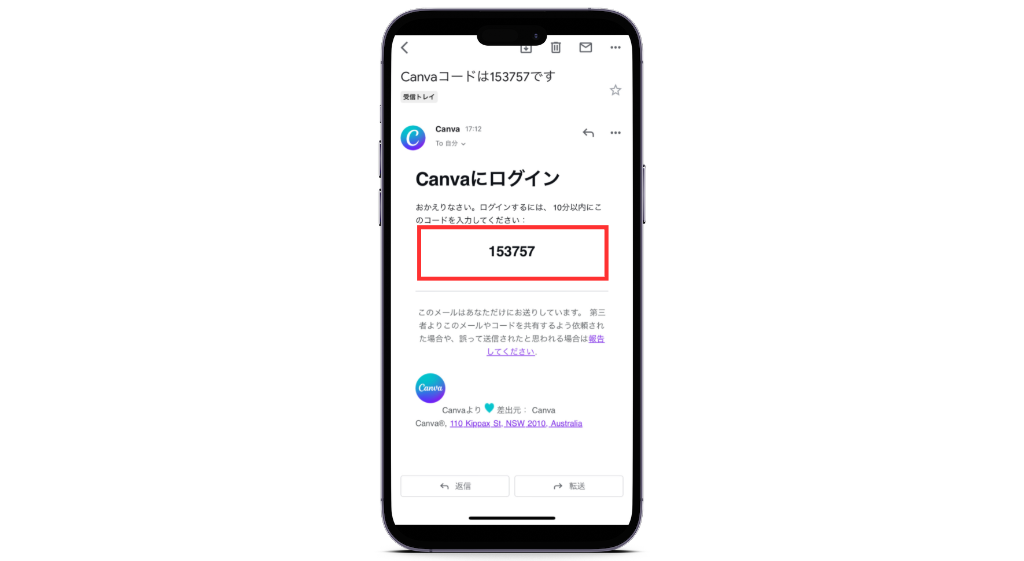
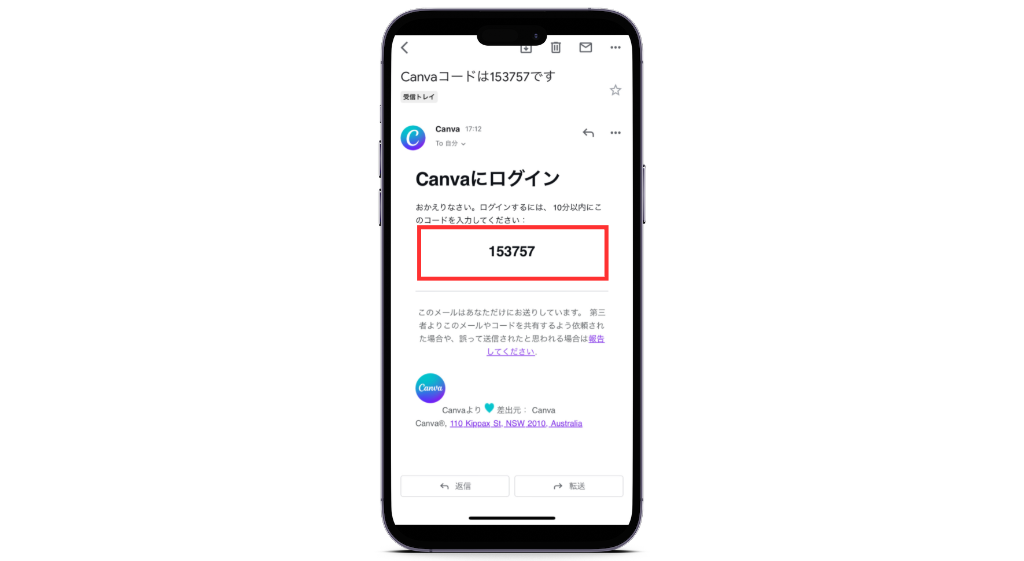
希望の支払い方法を選択
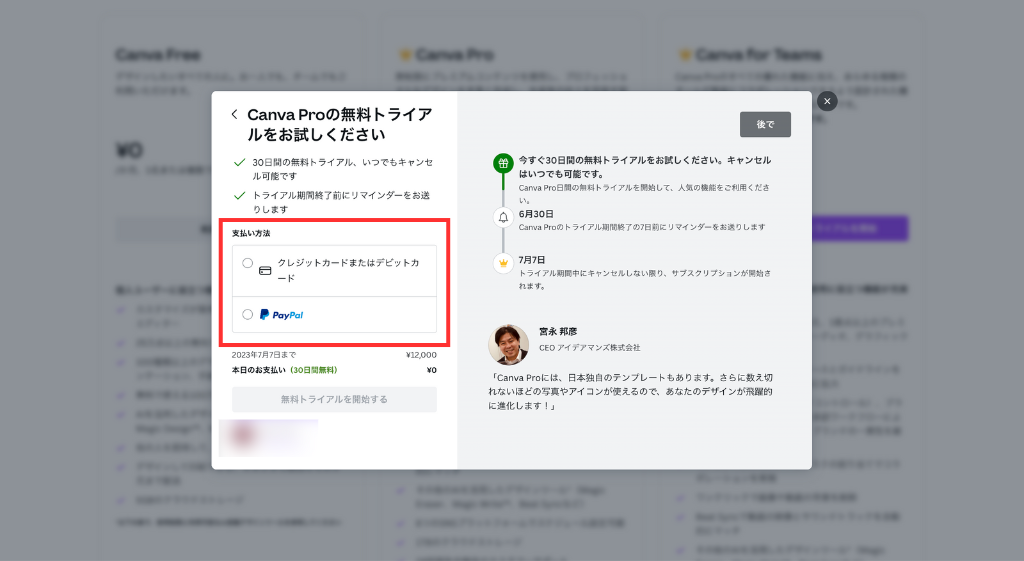
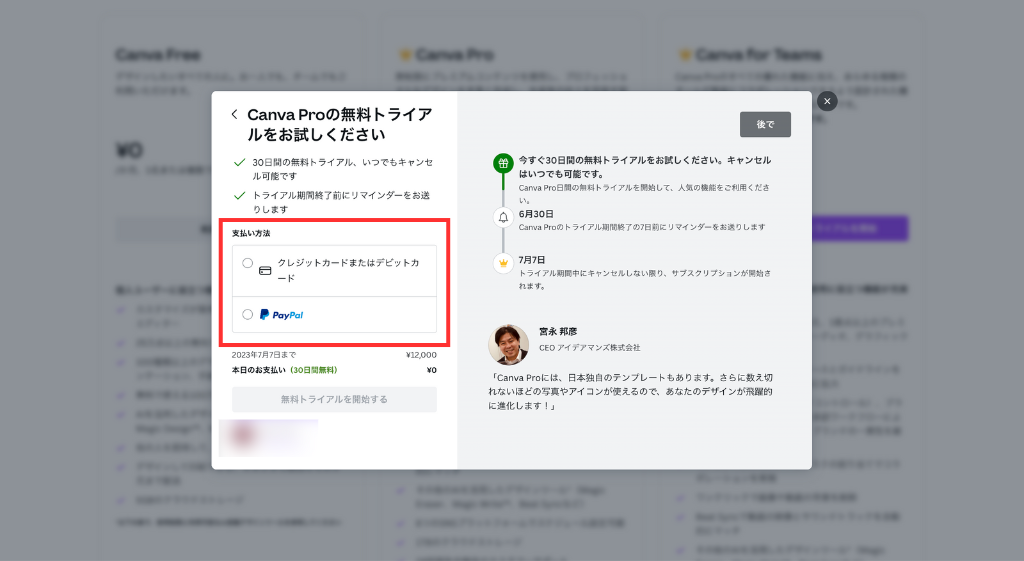
- クレジットカードまたはデビットカード
- PayPal(ペイパル)
※ ここではクレジットカードを選択しますが、30日無料トライアルなので、どちらを選択しても費用は発生しません



これでブログのアイキャッチを作る準備が整いました
ブログのアイキャッチをCanvaで作る方法
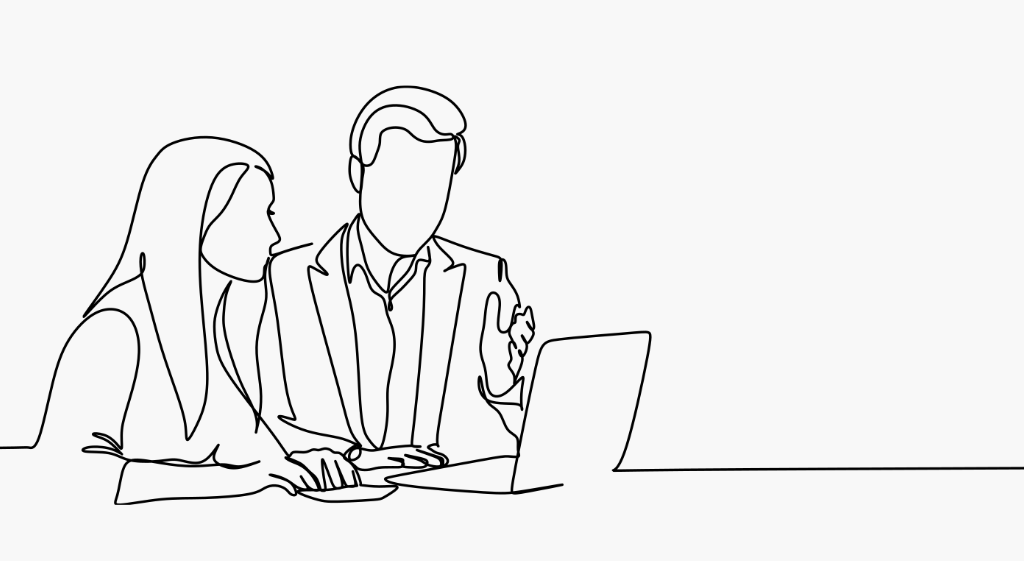
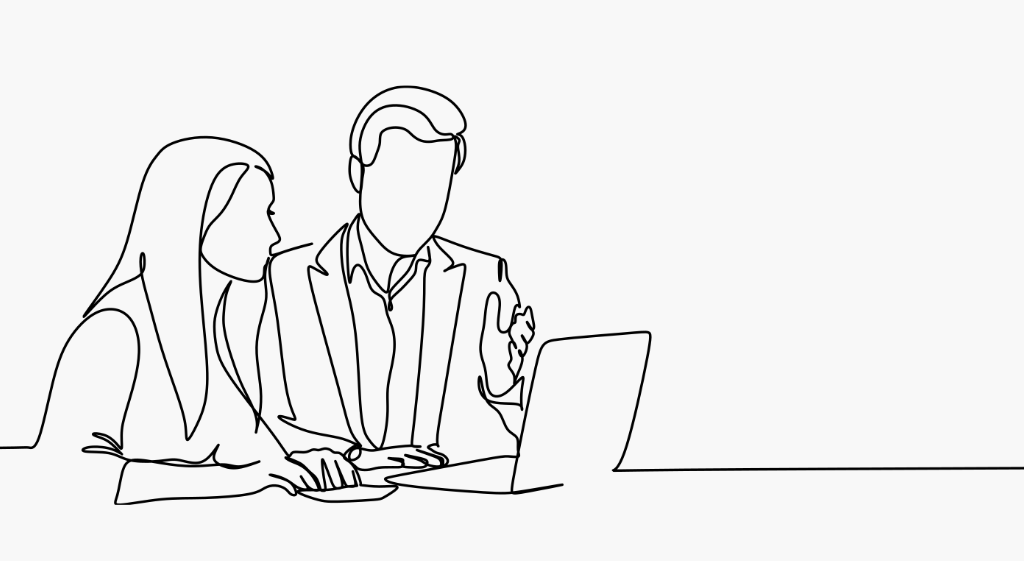
ブログのアイキャッチを Canva(キャンバ)で作るには、2つの方法があります。
ここでポイントなのが、使用する画像を自分で用意するかどうかということ。



始めのうちは、Canvaのテンプレートを利用する のがおすすめです!
Canvaのテンプレートを利用する
Canva(キャンバ)には61万を超えるテンプレートがあるので、だれでも簡単にブログのアイキャッチを作れます。
ここでは、Canva(キャンバ)のテンプレートを利用して、このアイキャッチを作る手順を紹介します。


「ログイン」をクリック
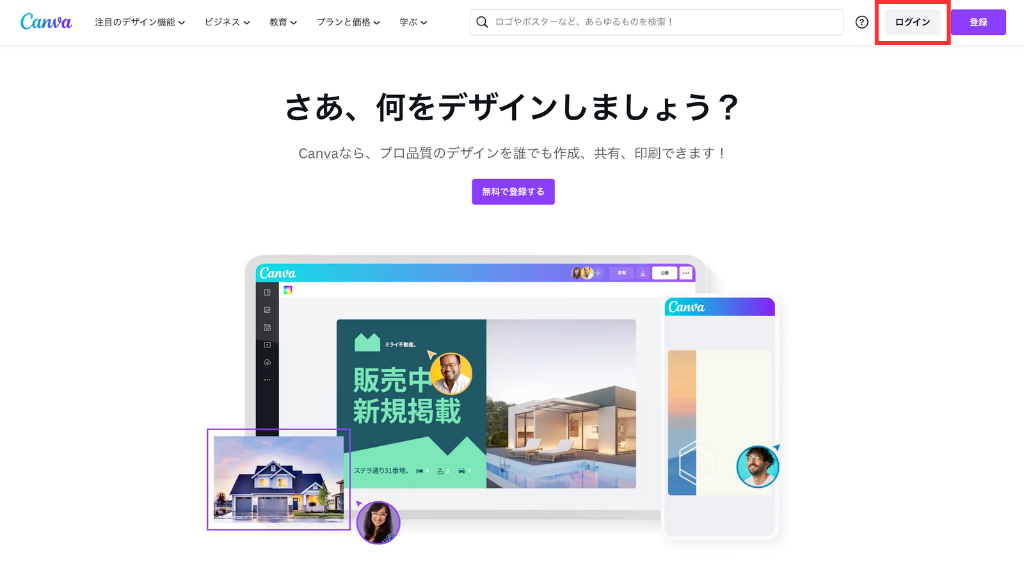
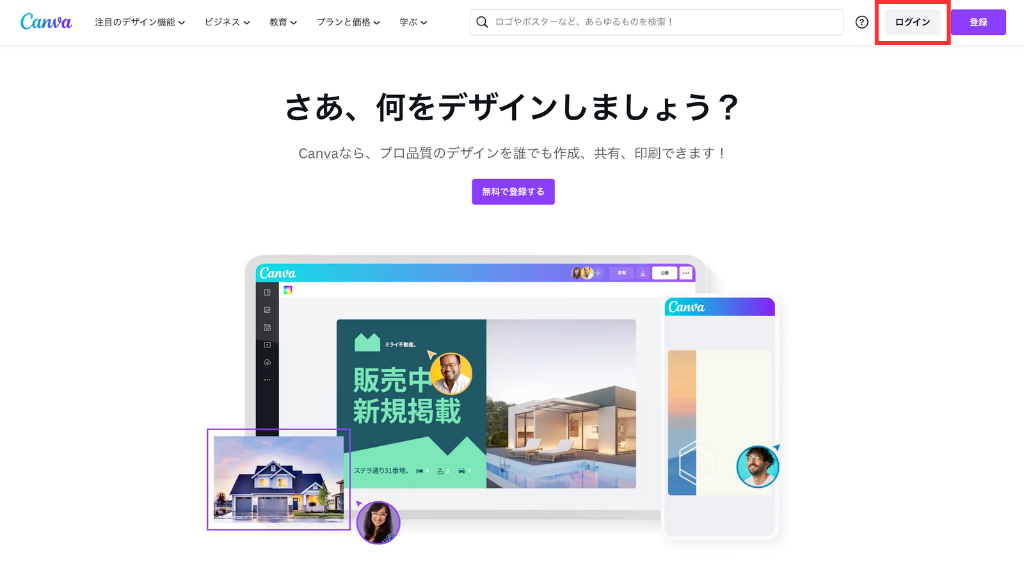
「別の方法で続ける」をクリック
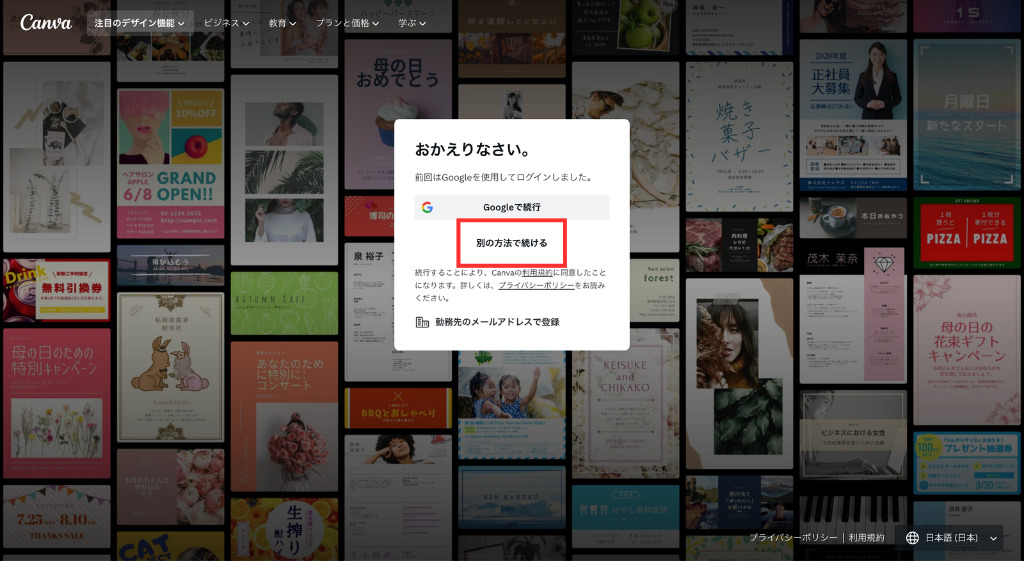
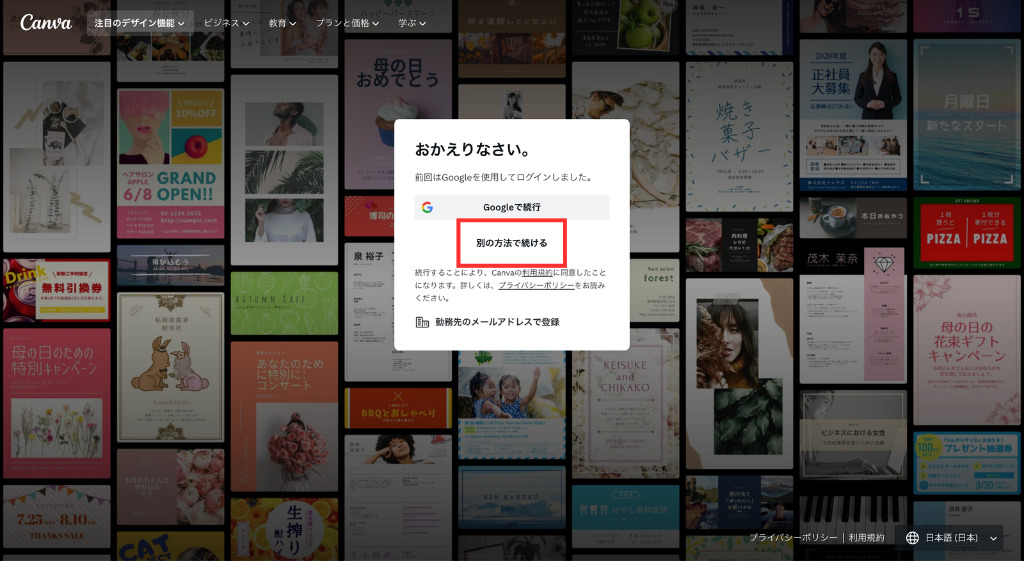
希望するサインインの方法をクリック
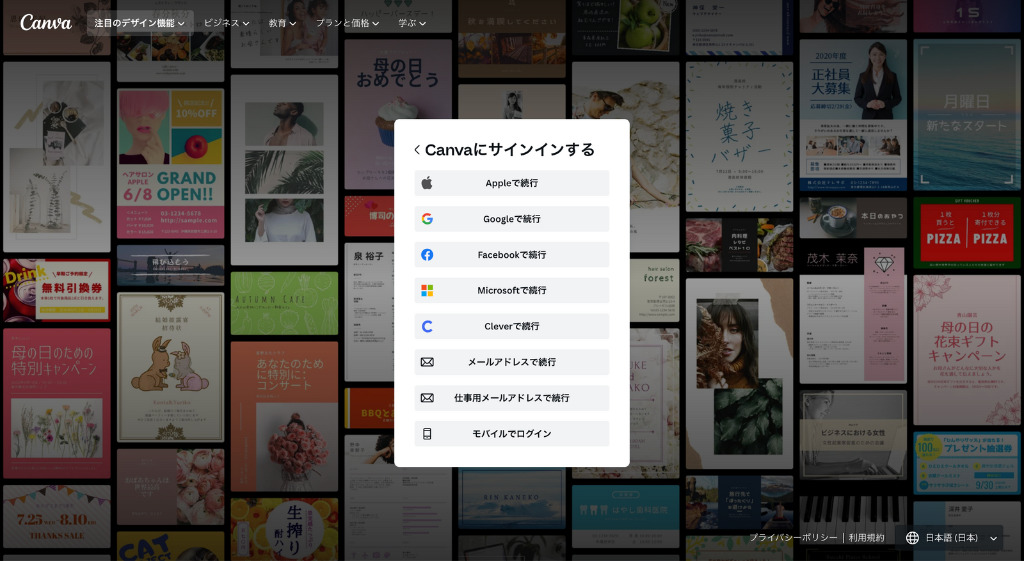
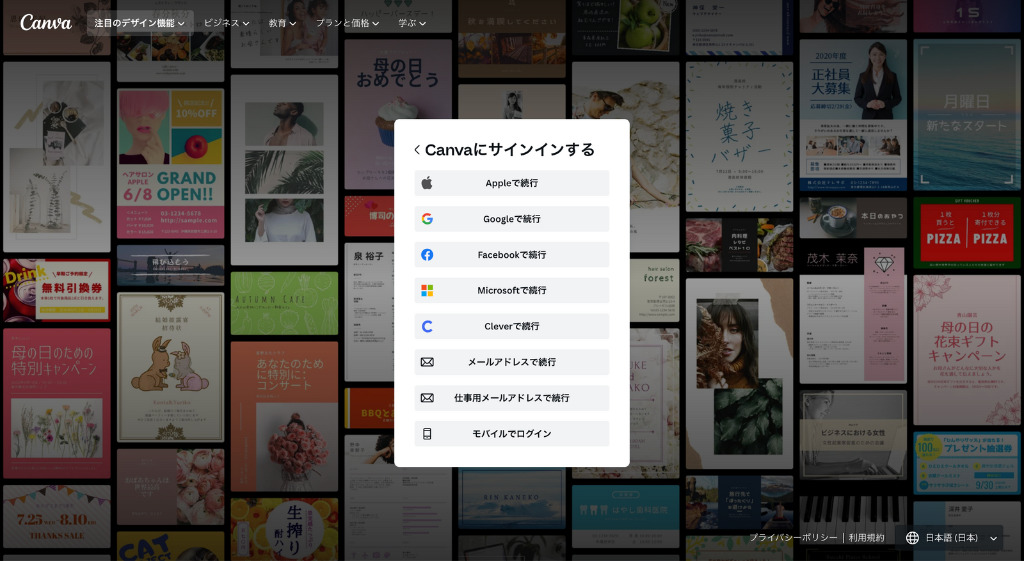
「テンプレート」をクリック
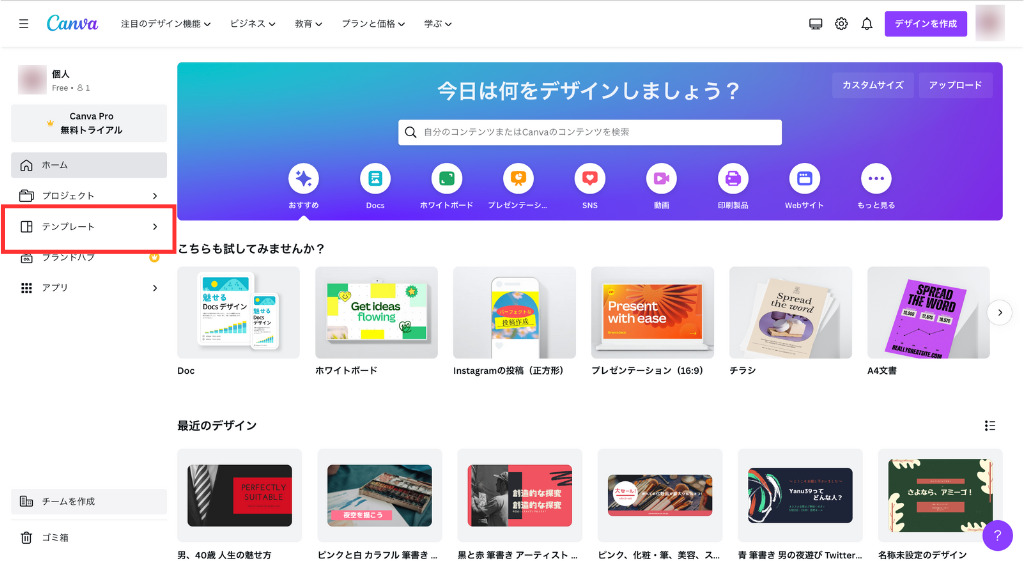
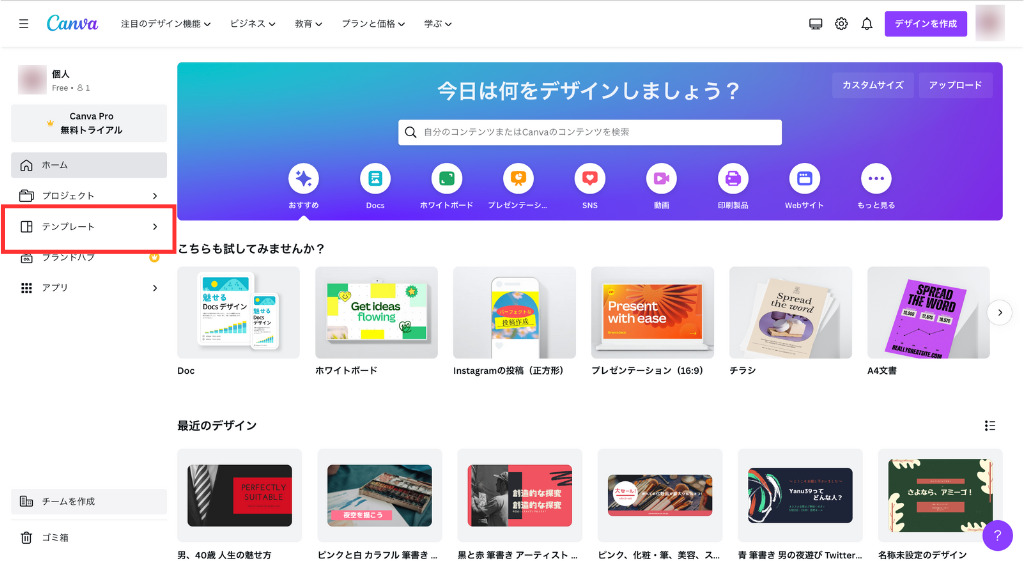
検索窓に「ブログ」と入力
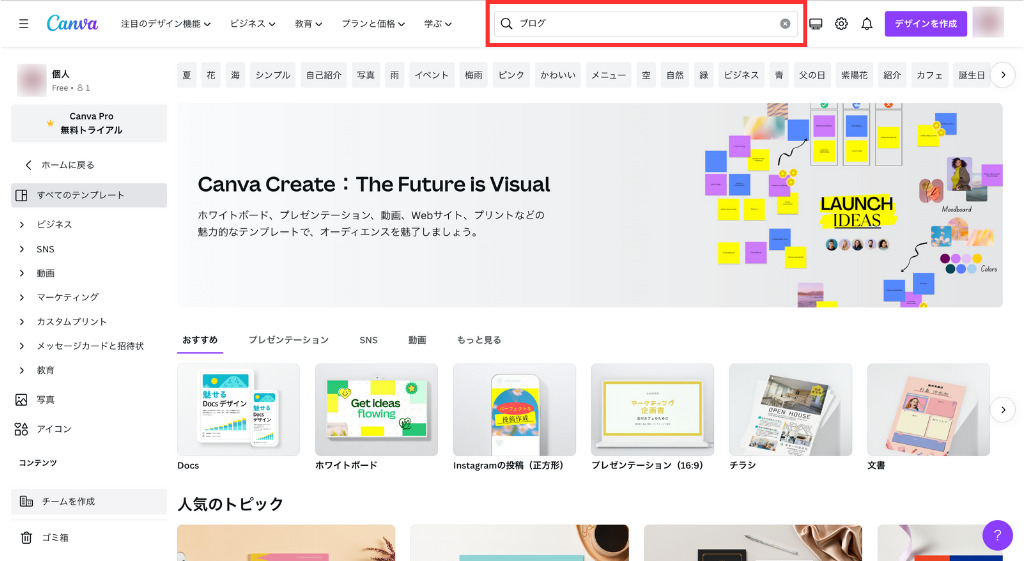
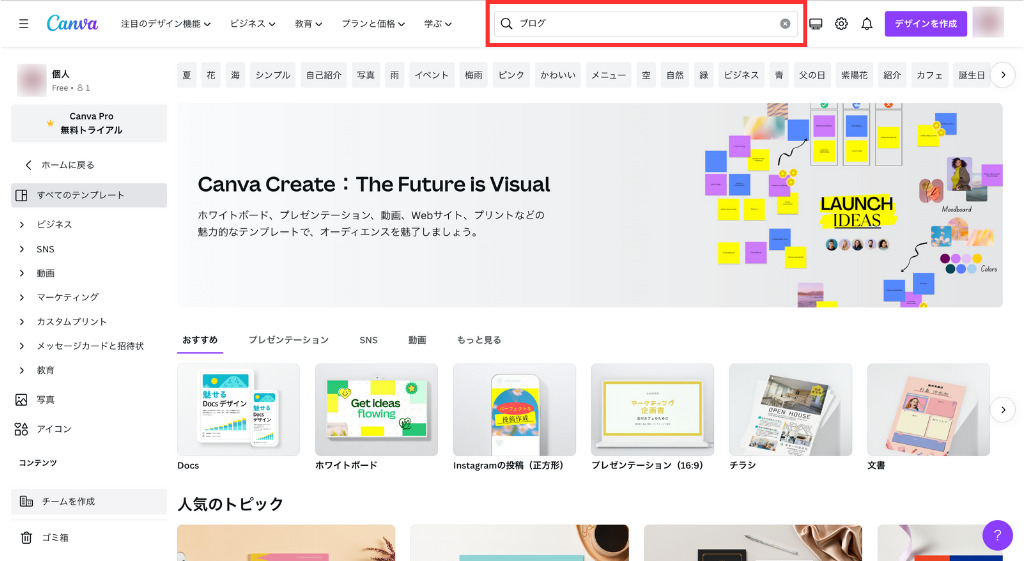
「ブログ アイキャッチ」をクリック
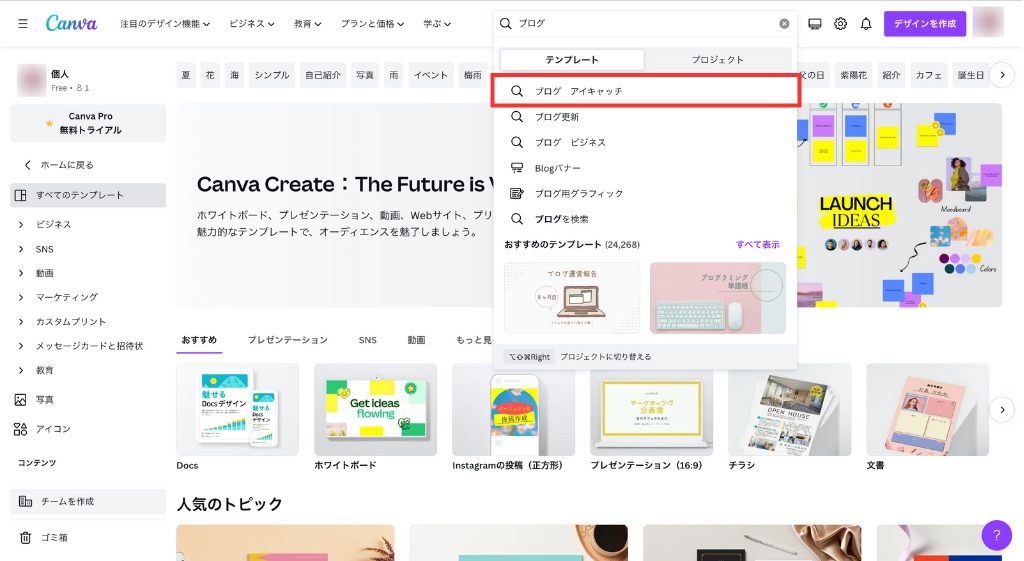
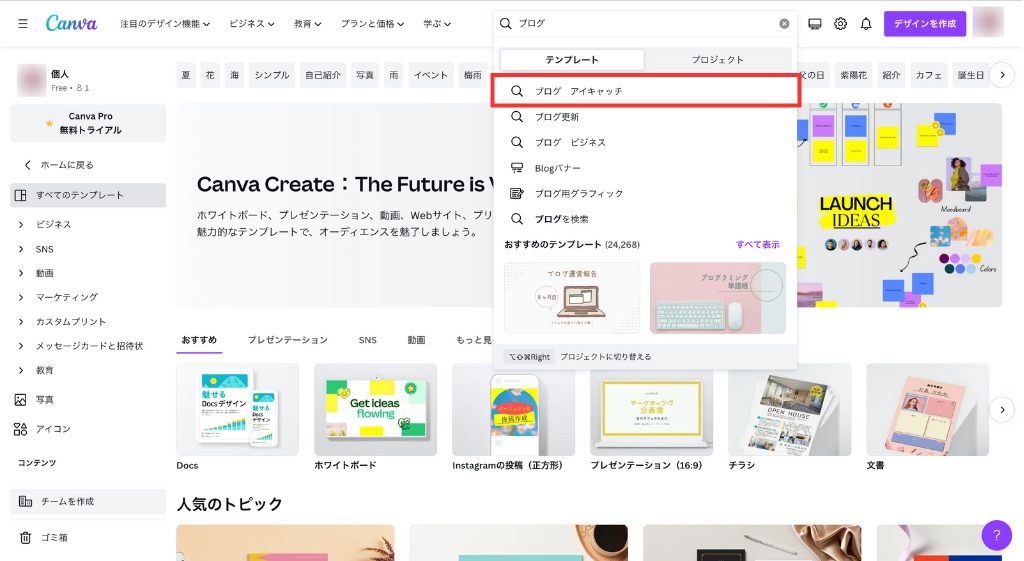
記事のイメージに合うテンプレートを選択
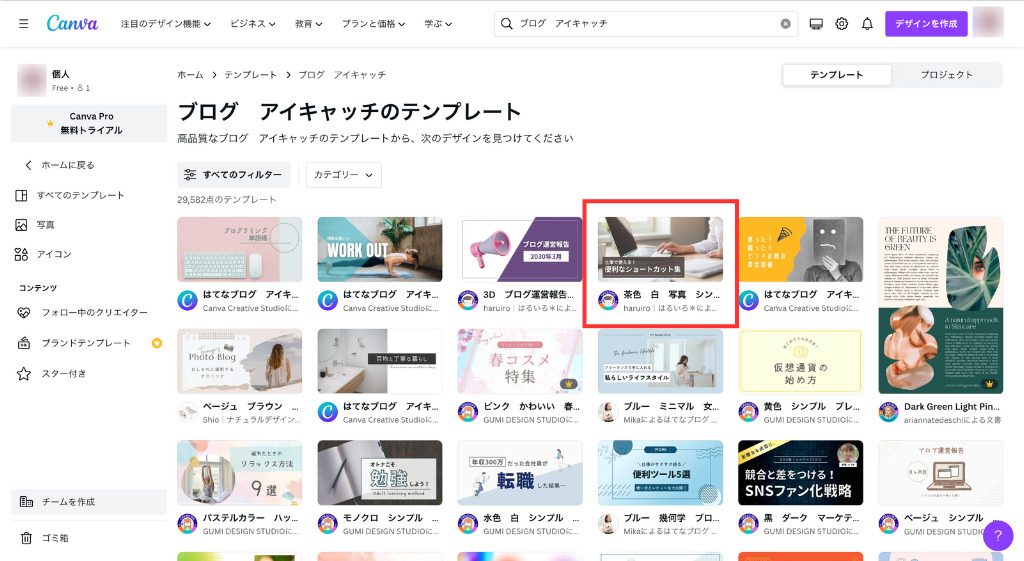
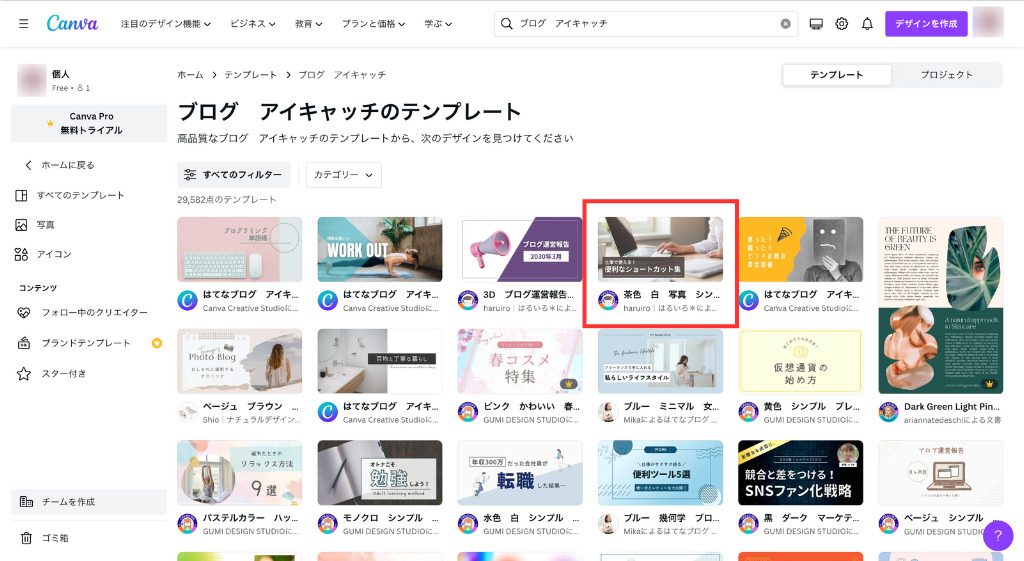
「このテンプレートをカスタマイズ」をクリック
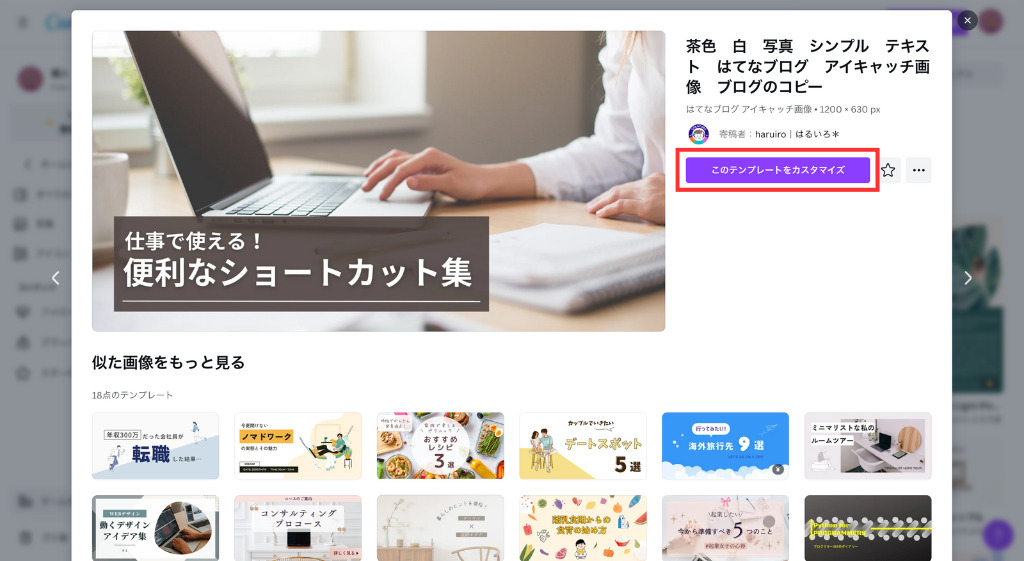
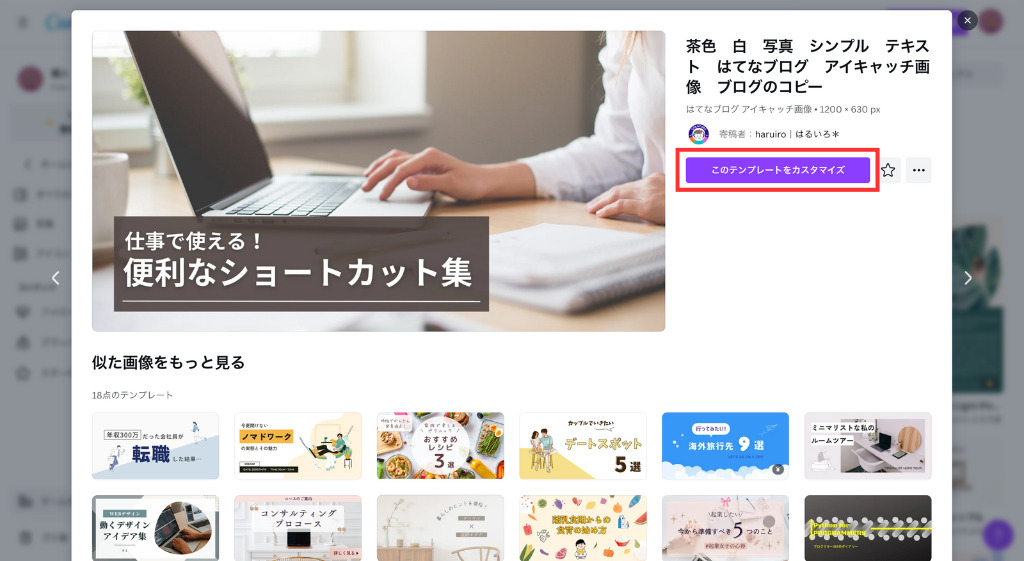
編集画面が開く


テキストをダブルクリック
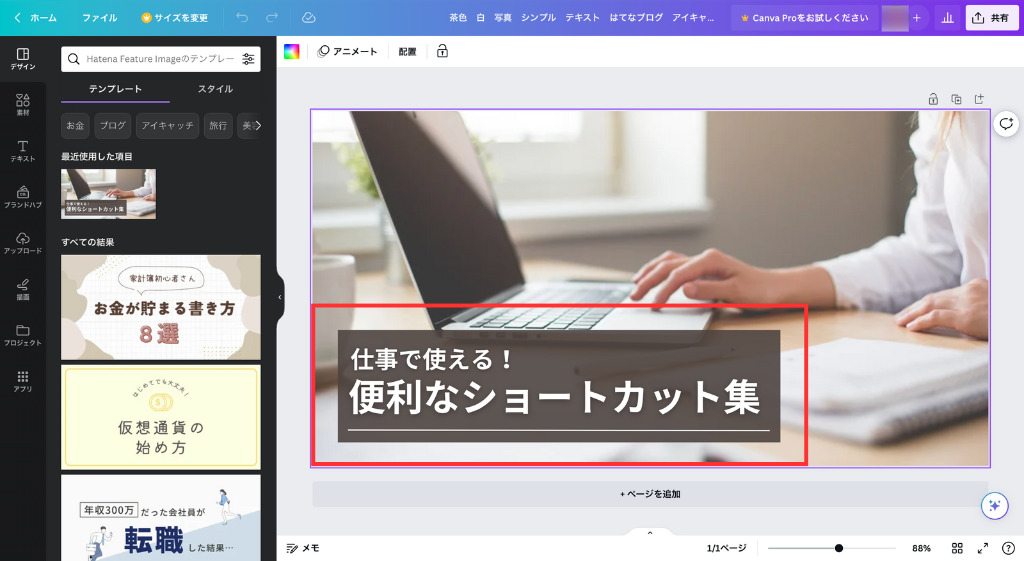
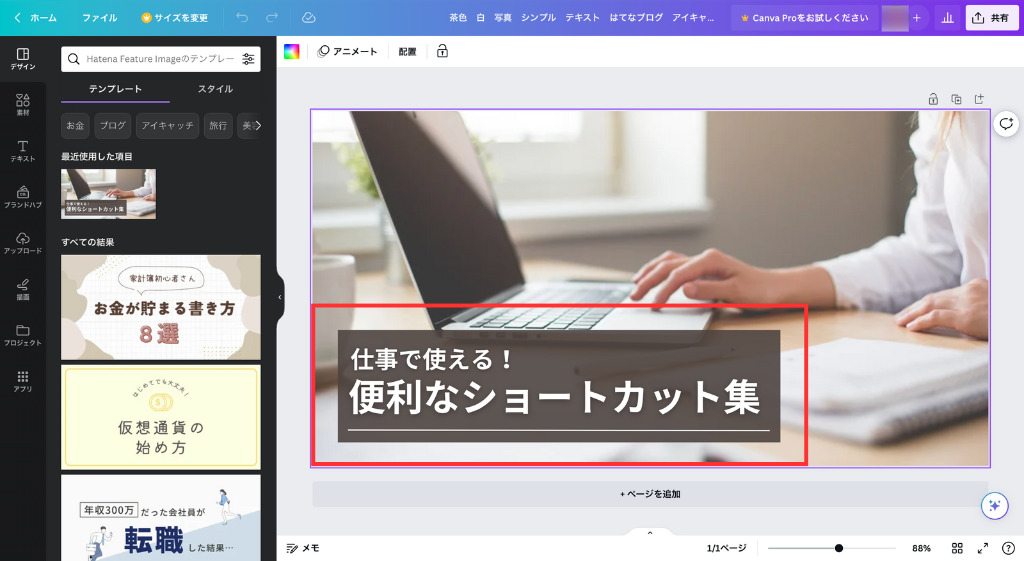
記事の内容がわかるテキストを入力
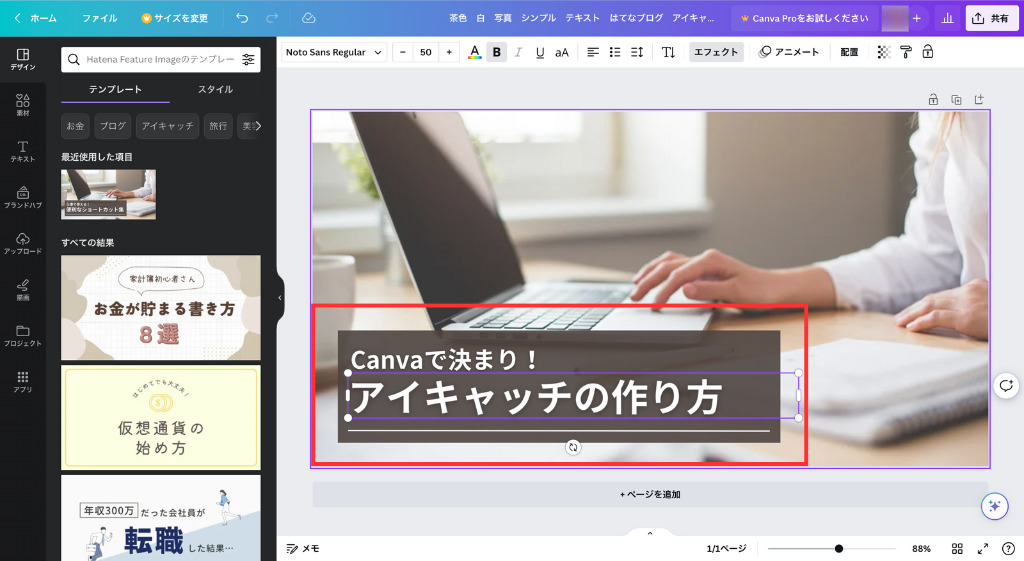
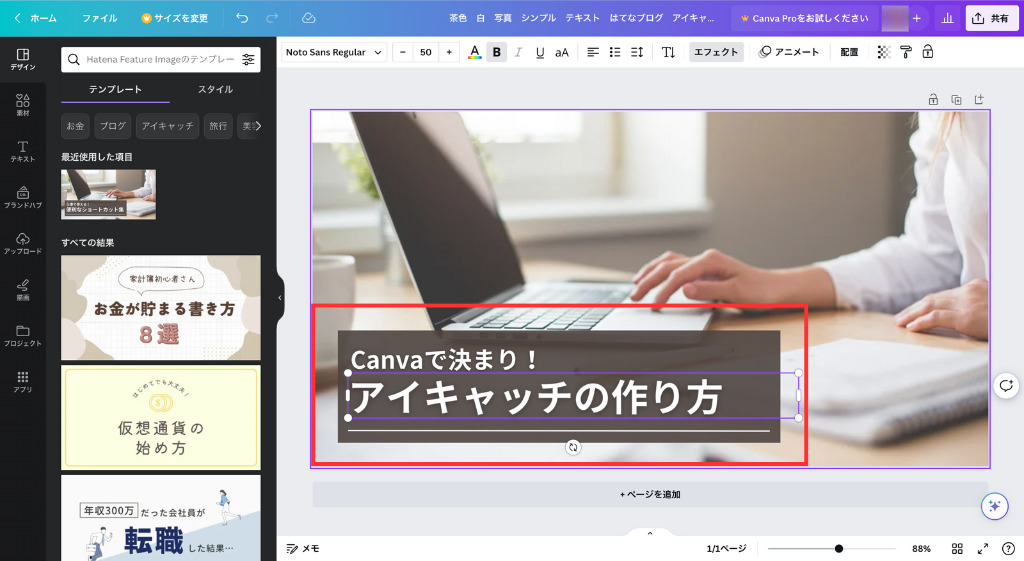
「共有」をクリック
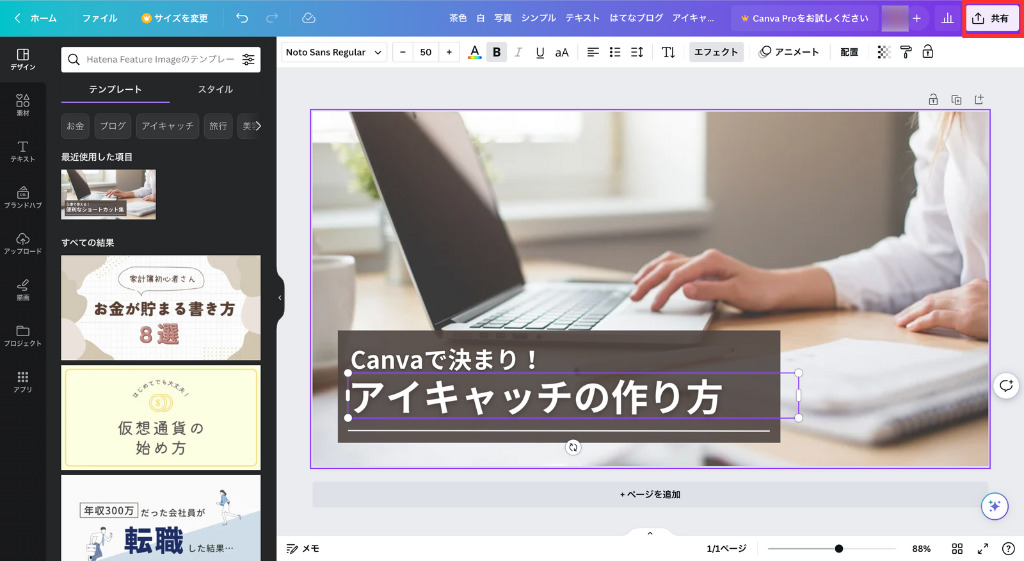
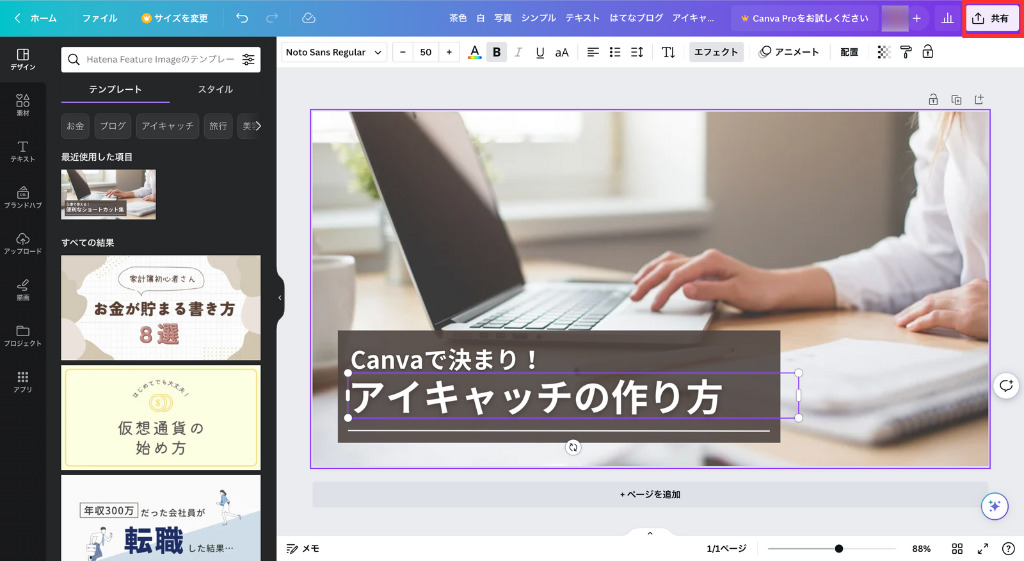
「ダウンロード」をクリック
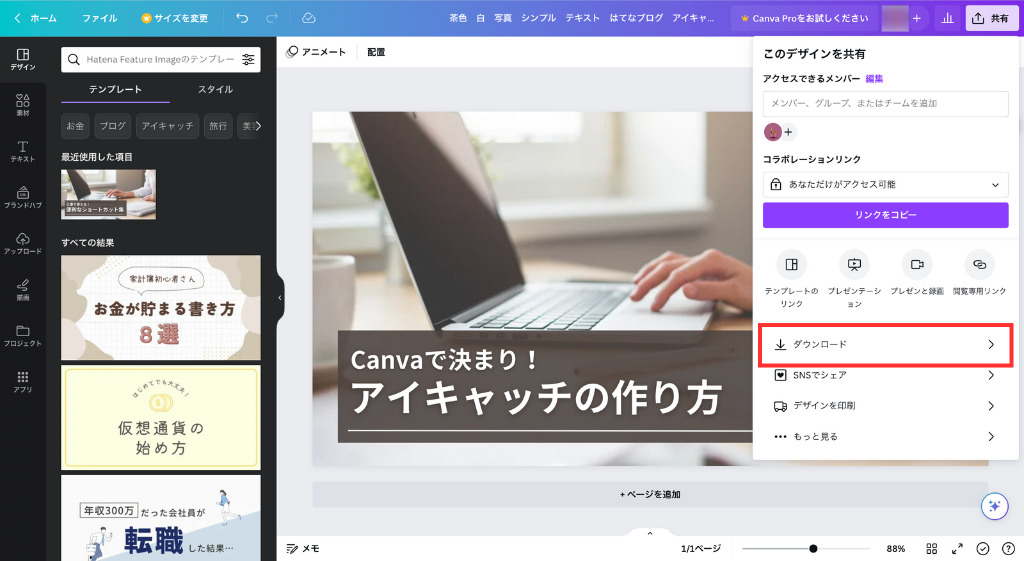
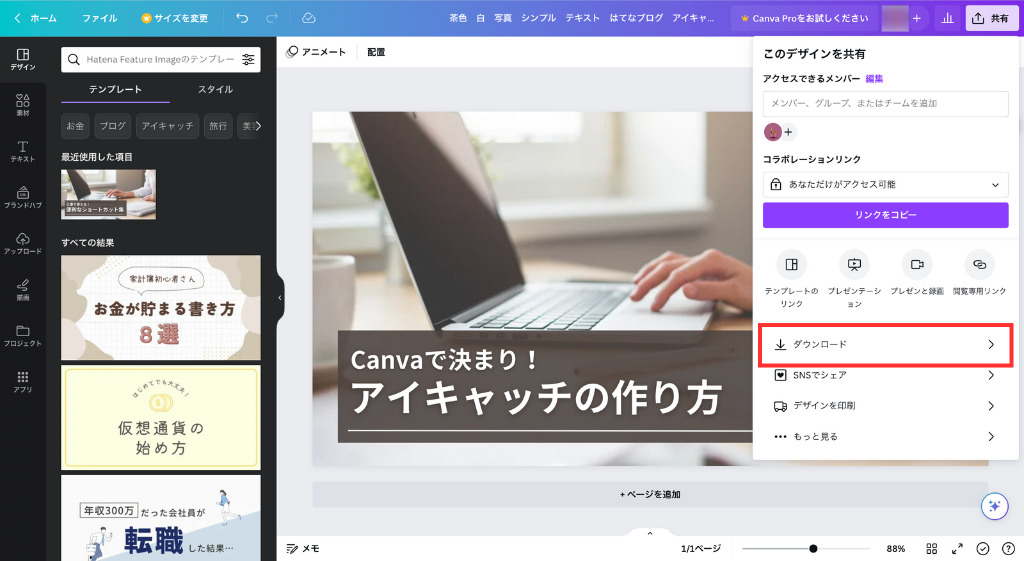
ここではまだ、ダウンロードは開始されません
「PNG」を選択
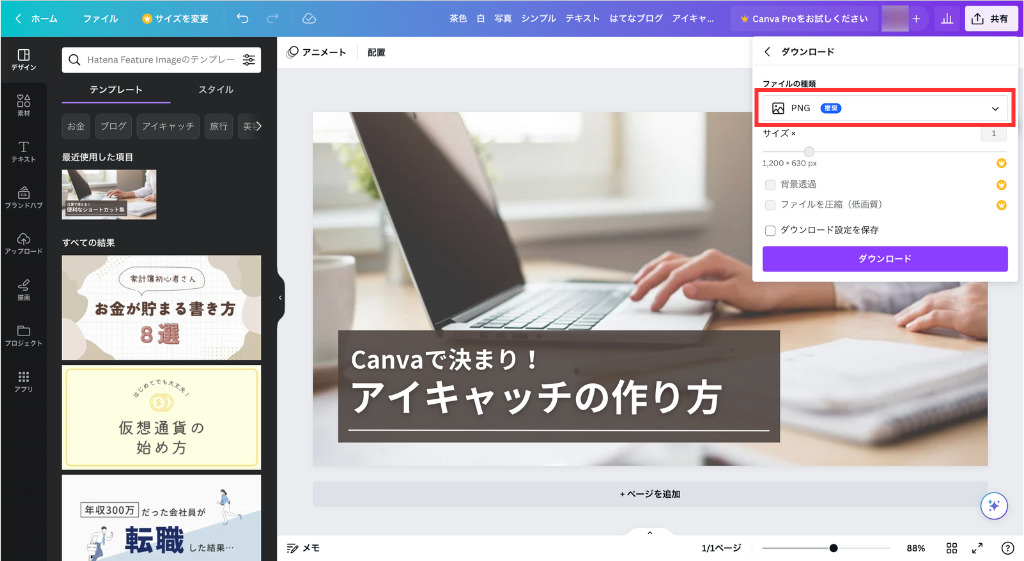
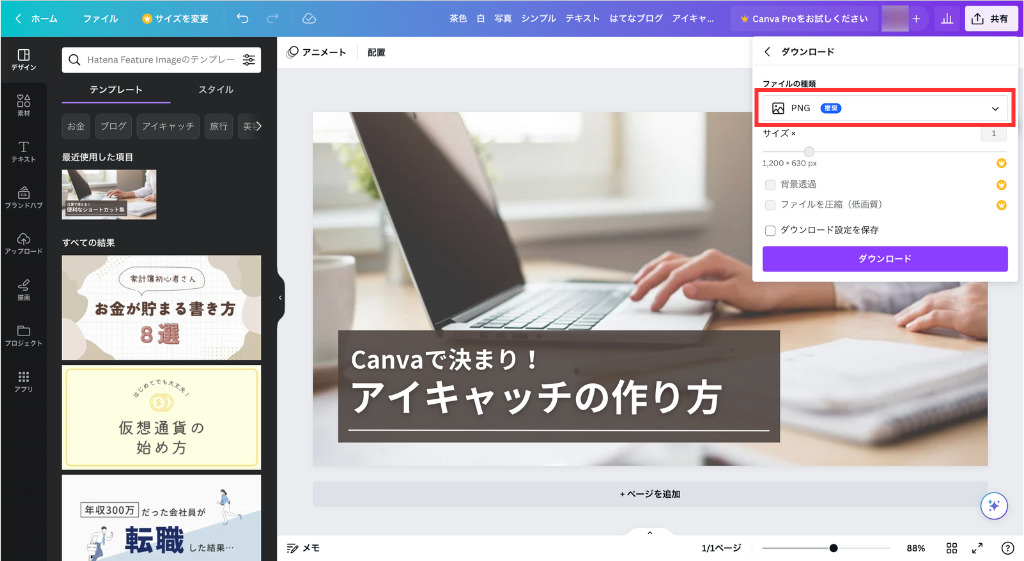
画質を落としてよければ「JPG」でもOK
再度「ダウンロード」をクリック
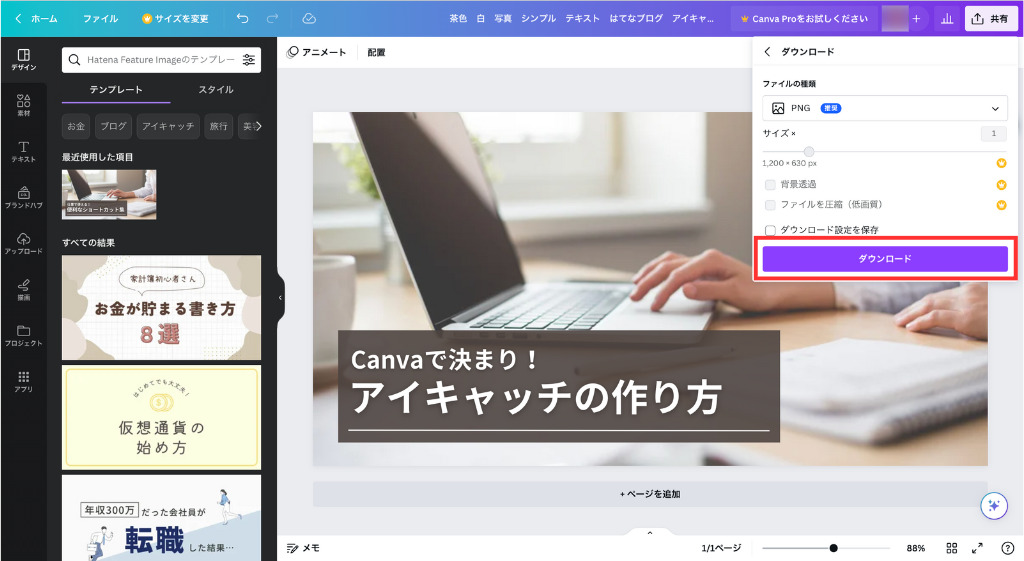
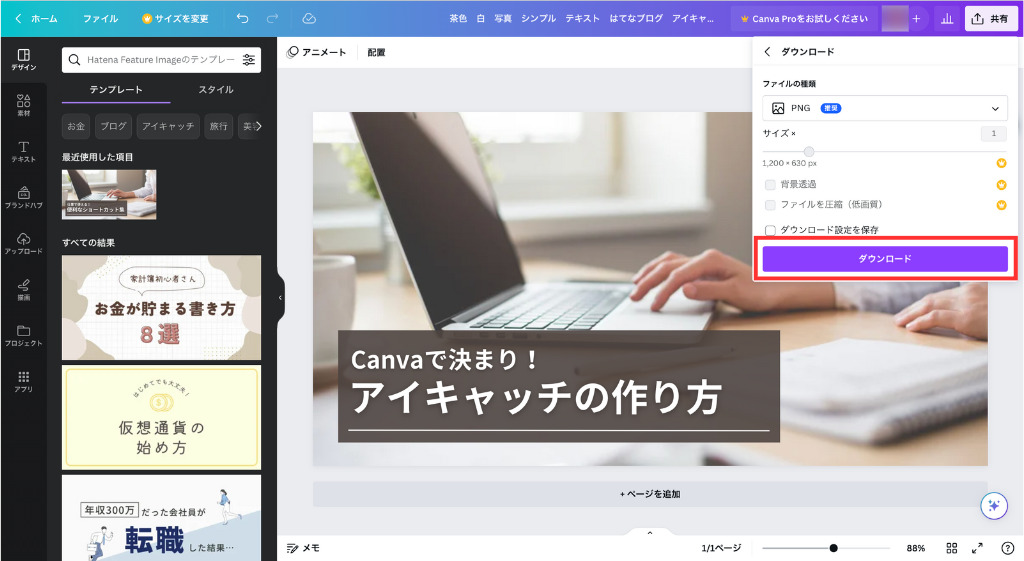
アイキャッチ完成





慣れてくると、5分くらいで作れます!
自分で画像を用意する
Canva(キャンバ)では、自分で用意した画像を使ってアイキャッチを作ることもできます。
なおここでは、フリー画像サイト O-DAN(オーダン)で用意したこちらの画像を使って、アイキャッチを作る手順を紹介します。
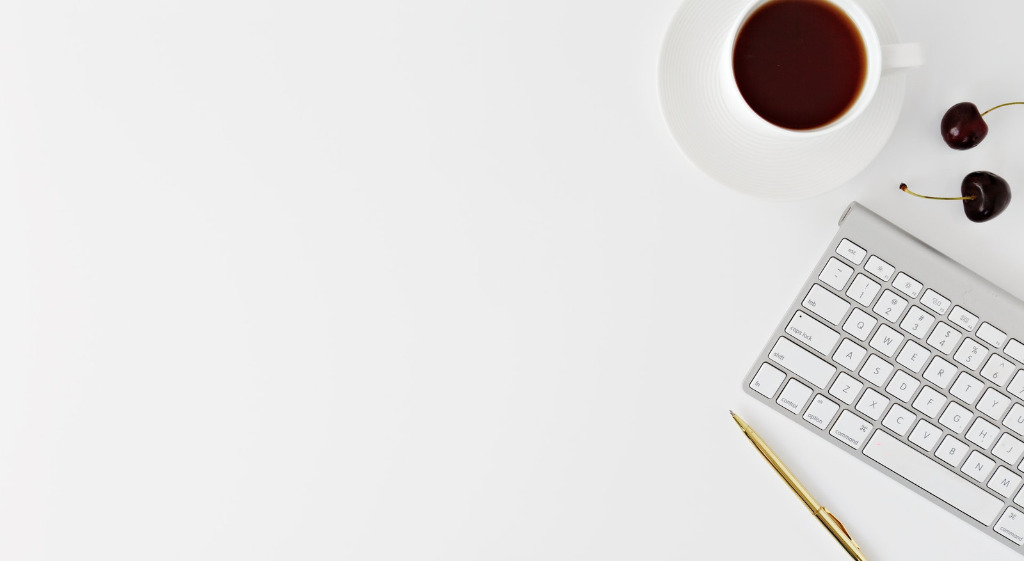
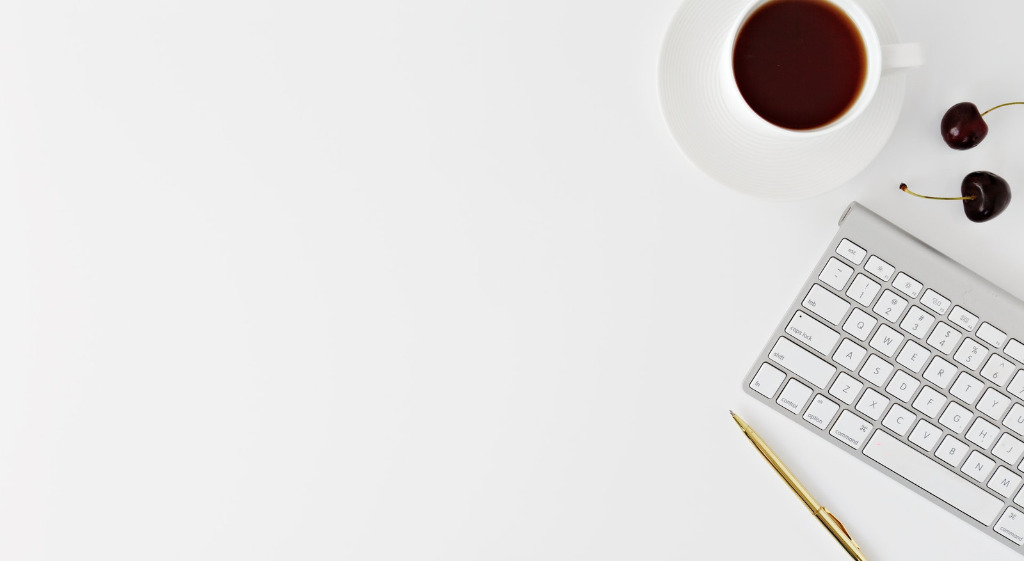
「ログイン」をクリック
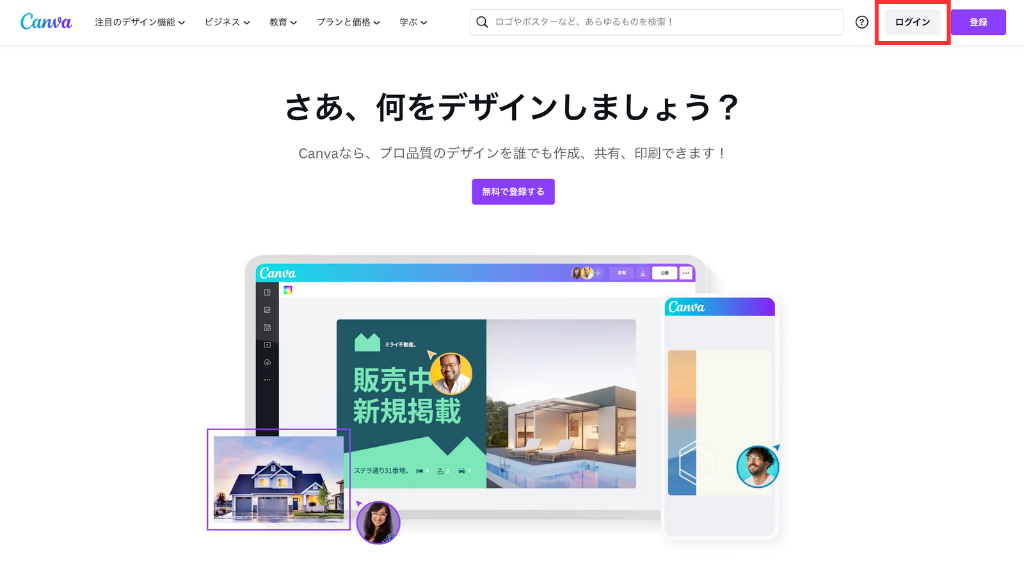
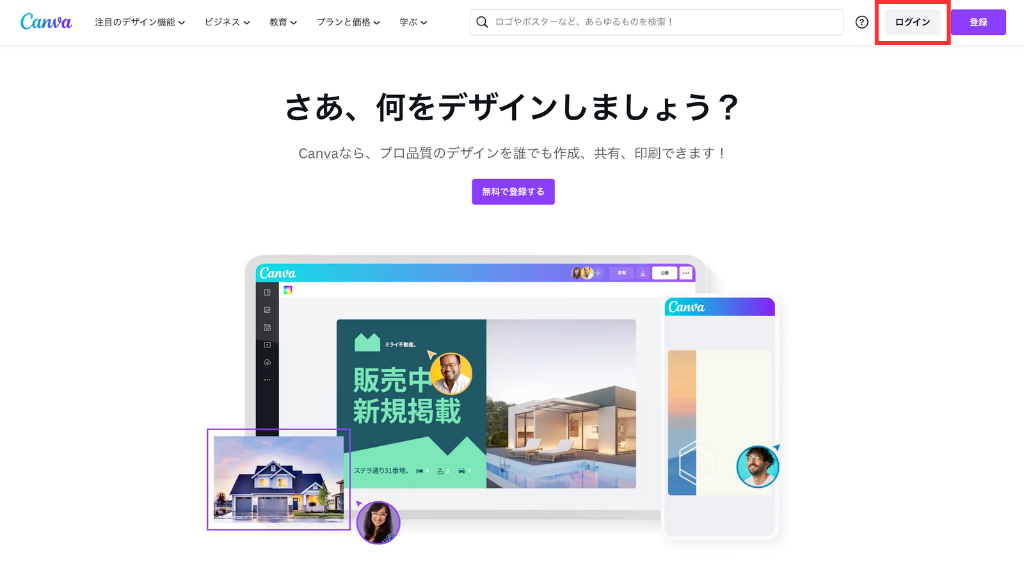
「別の方法で続ける」をクリック
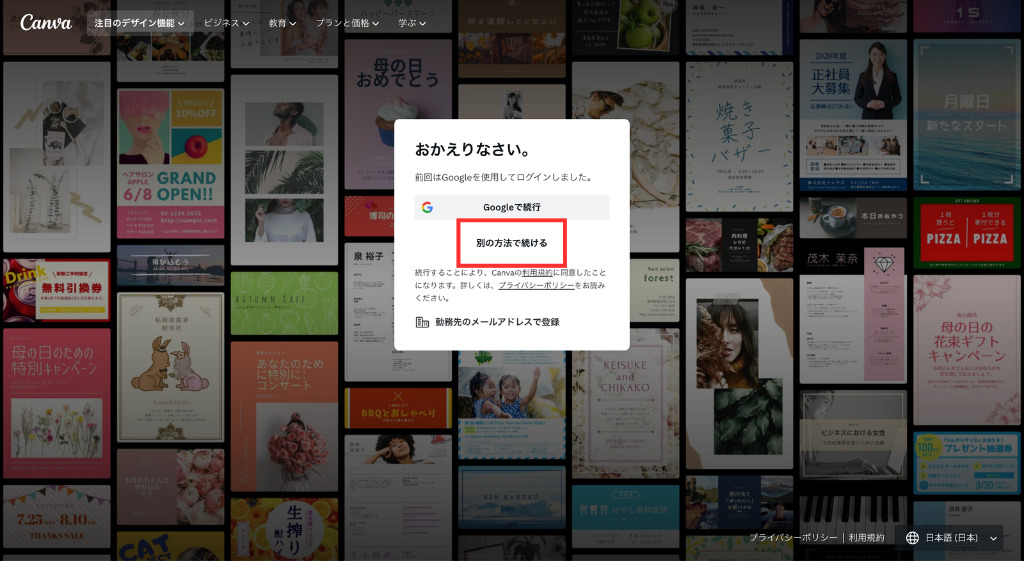
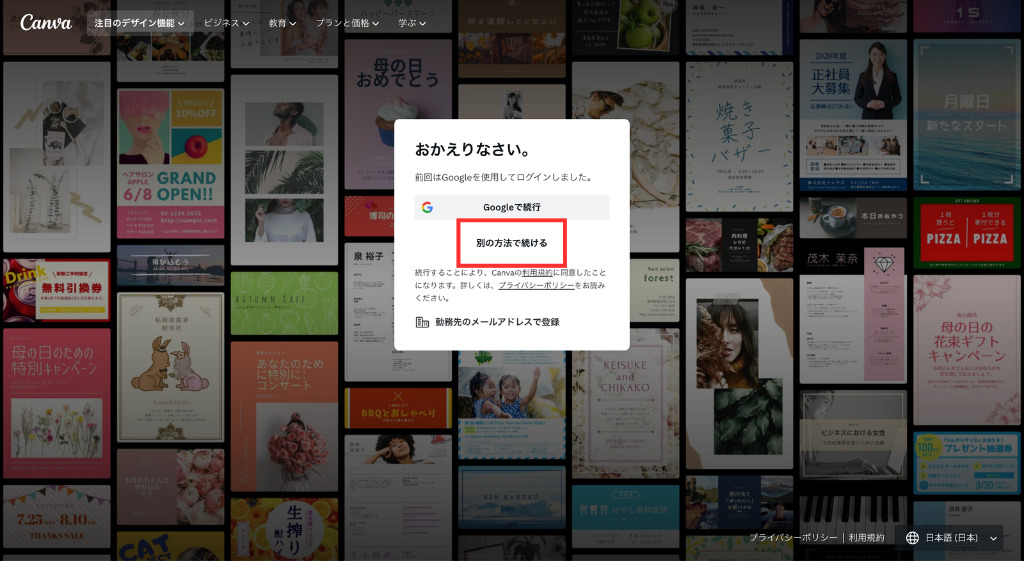
希望するサインインの方法をクリック
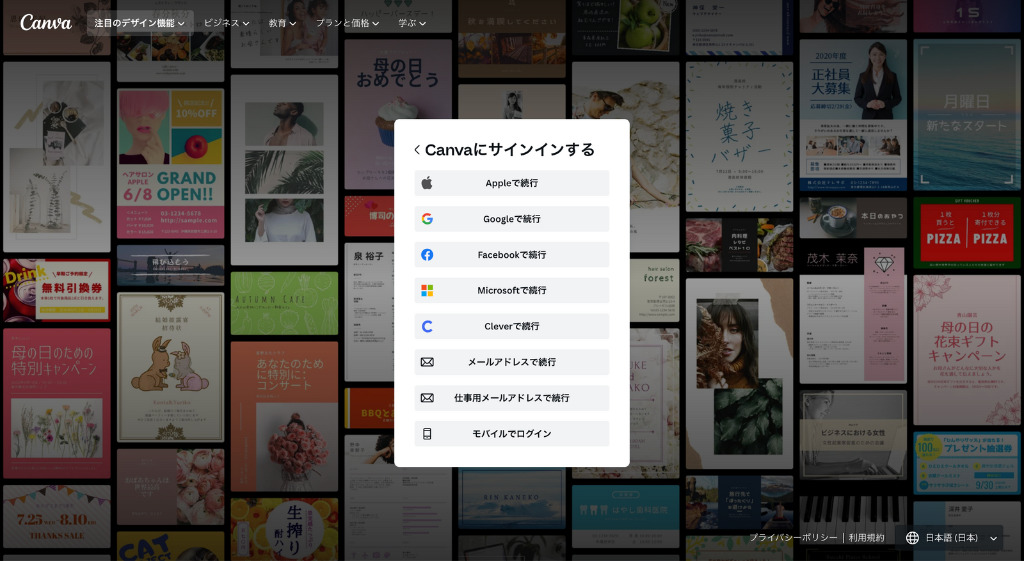
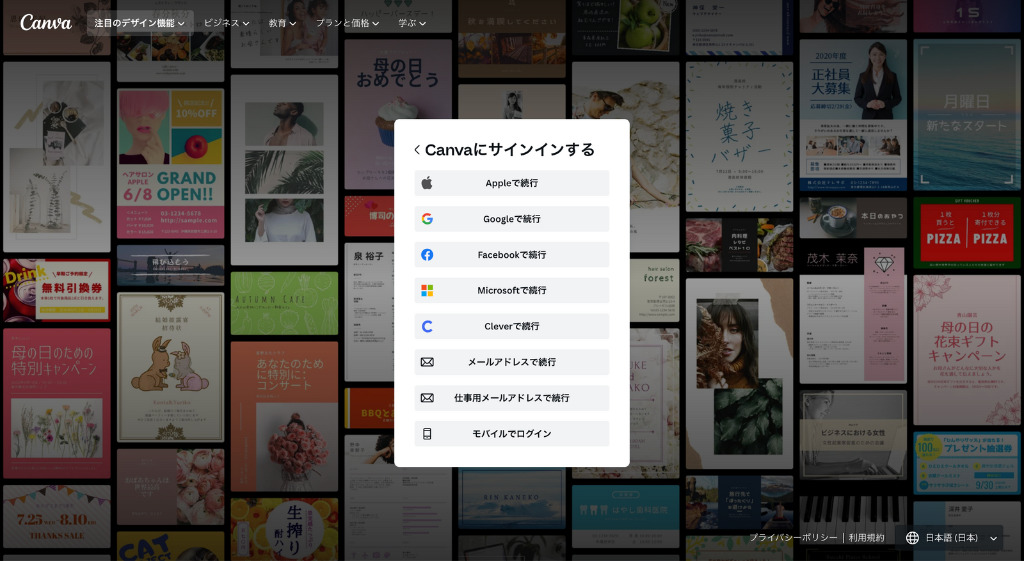
「デザインを作成」をクリック
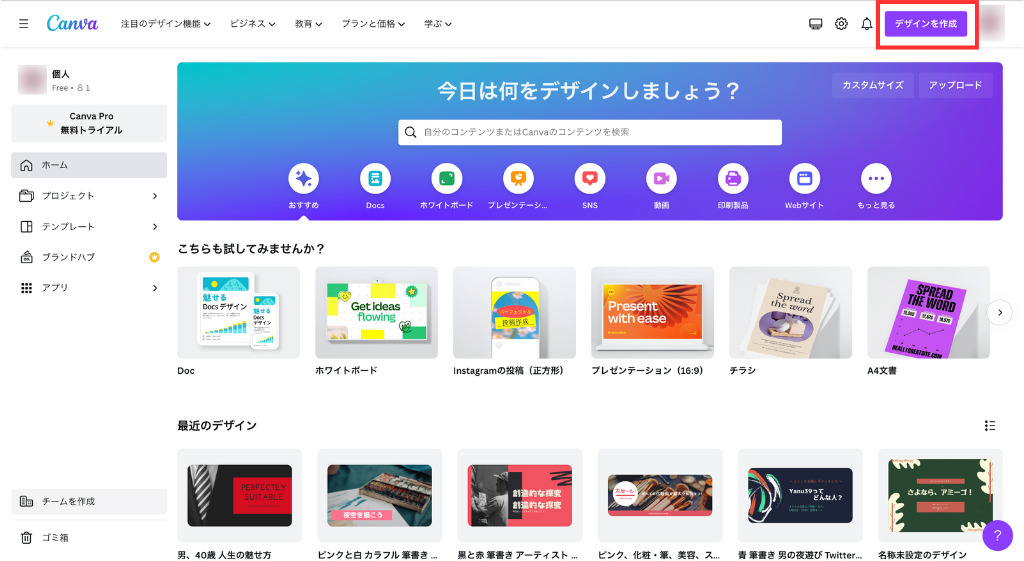
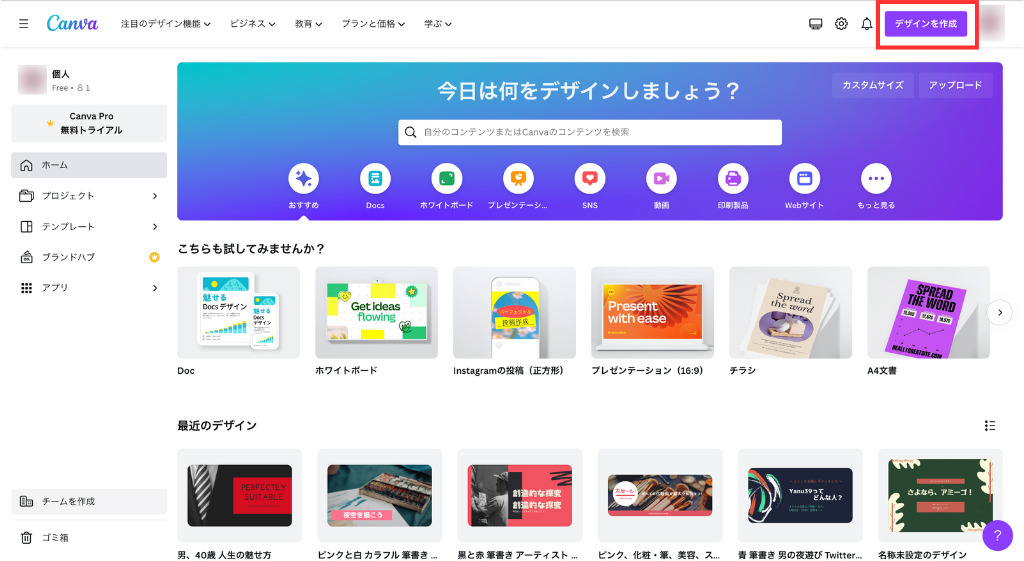
検索窓に「ブログ」と入力
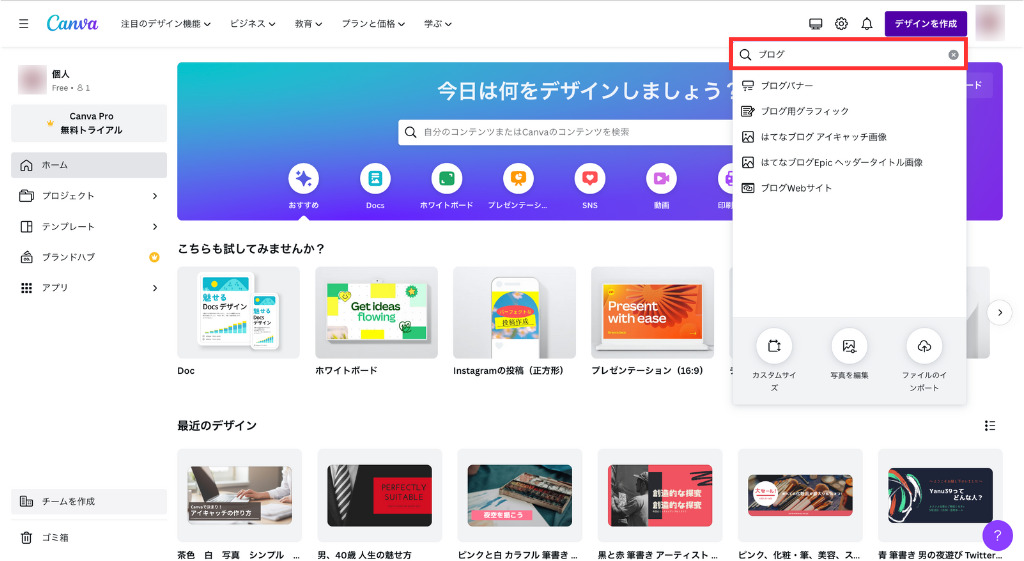
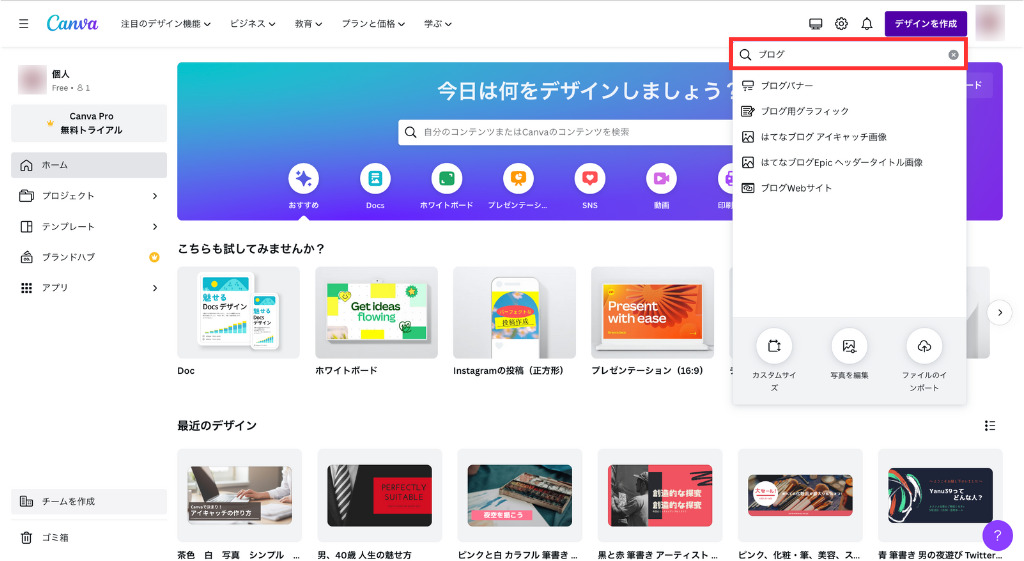
「はてなブログ アイキャッチ画像」をクリック
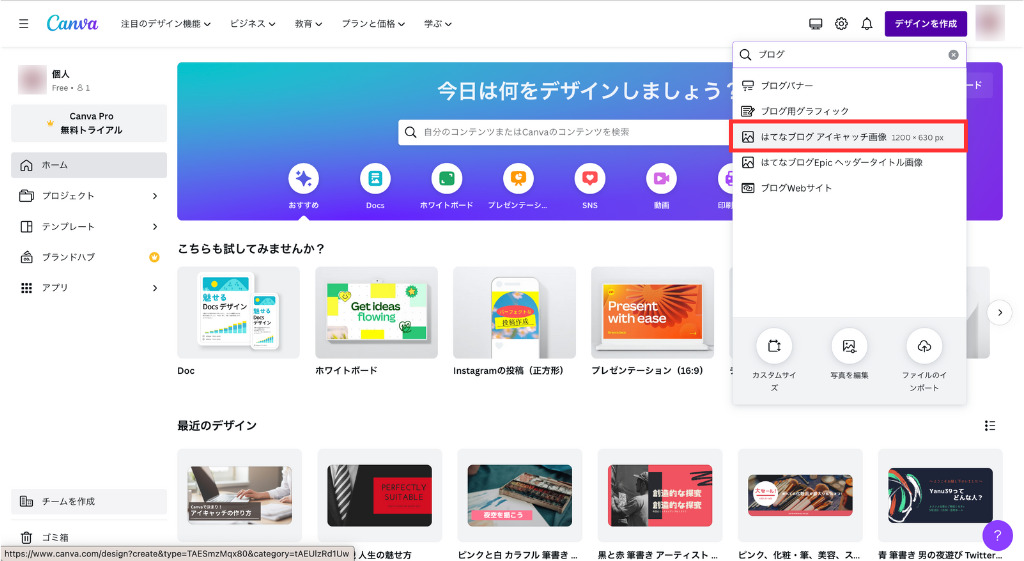
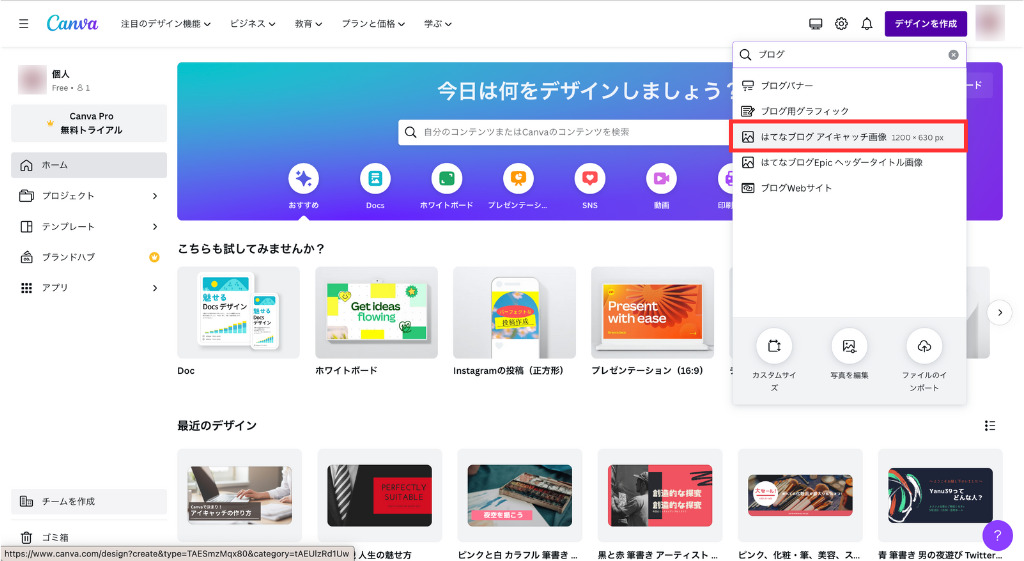
ブログのアイキャッチは「1200×630」が理想的と言われています
「アップロード」をクリック
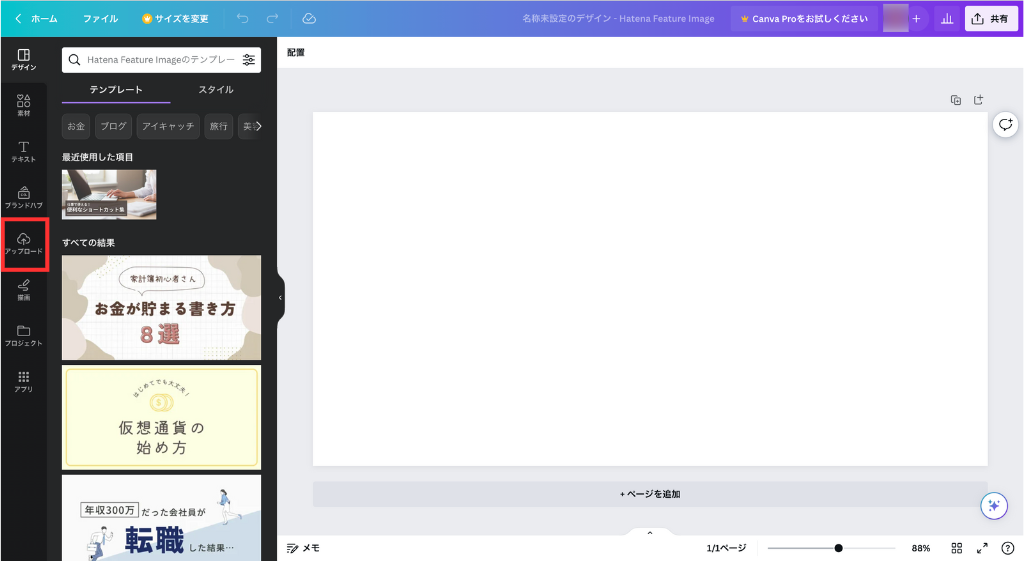
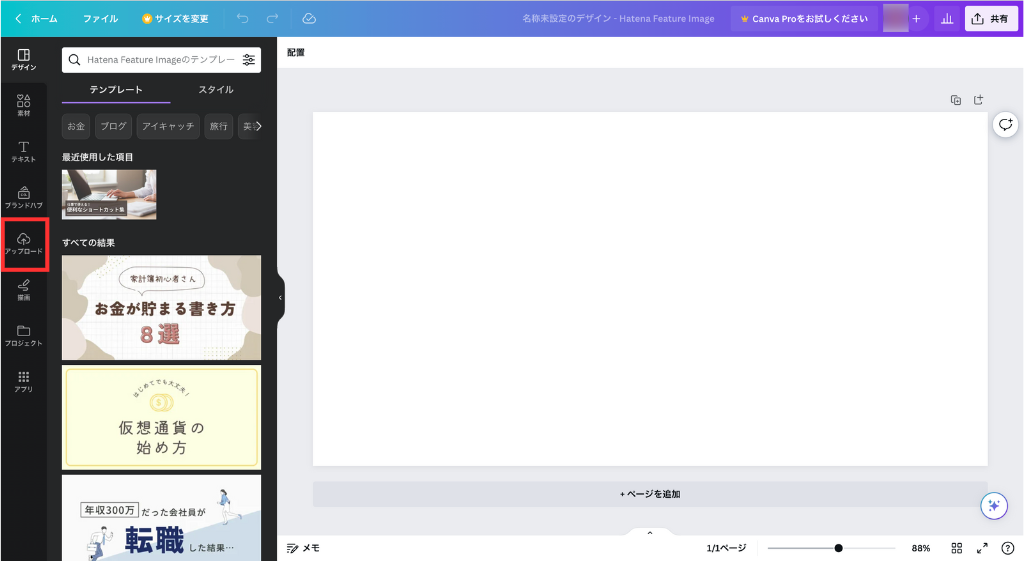
「ファイルをアップロード」をクリック
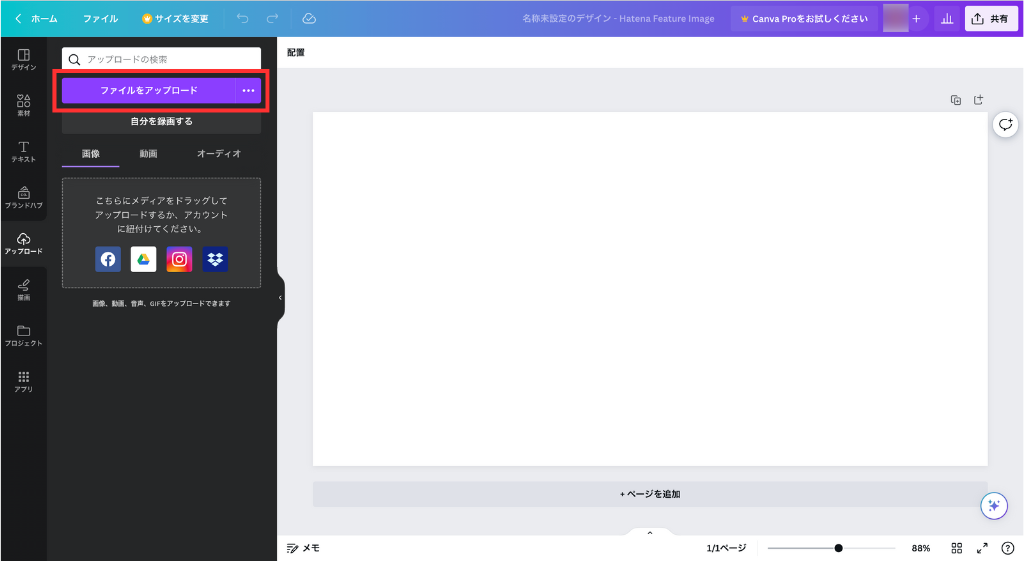
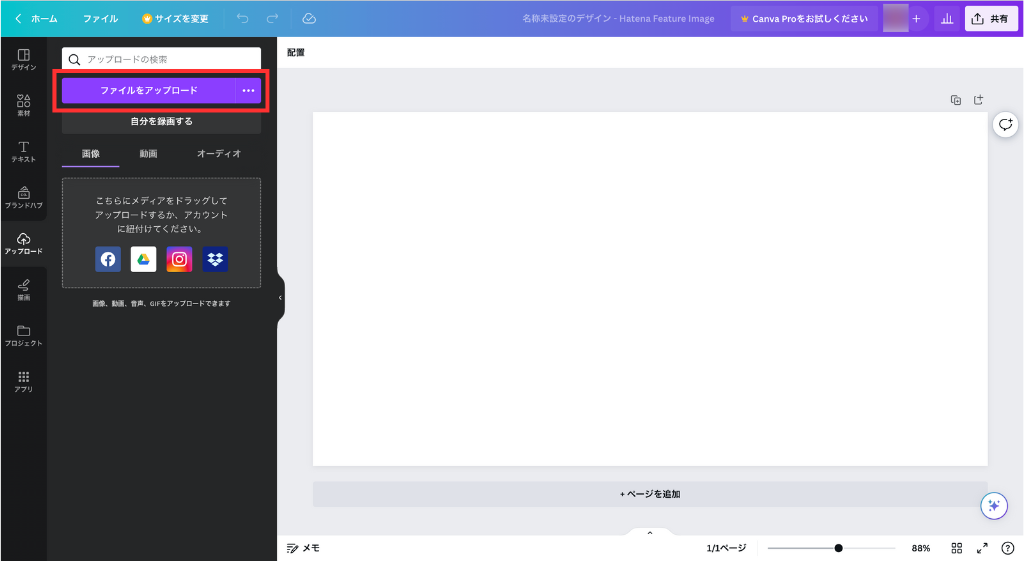
利用したい画像をアップロード
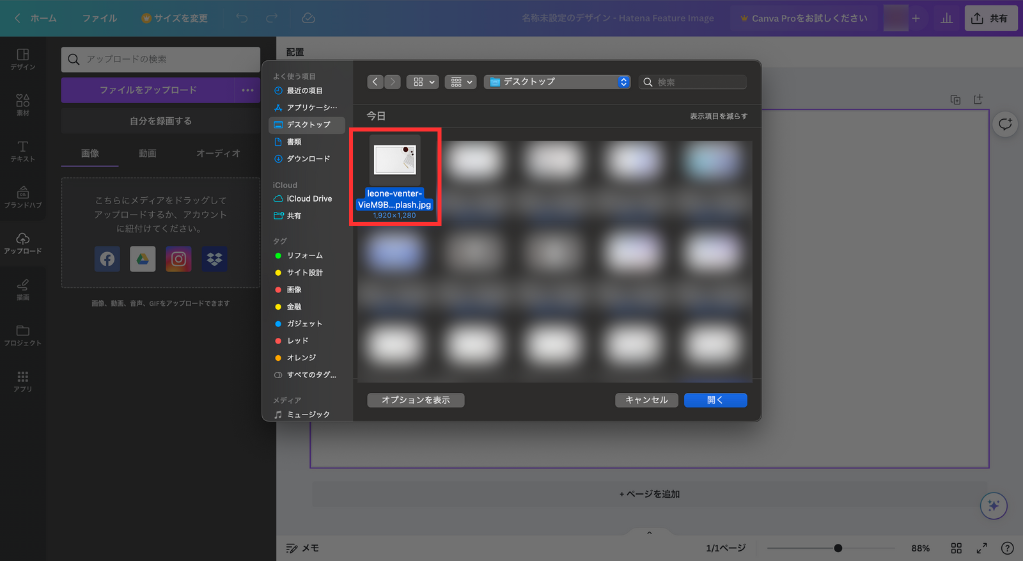
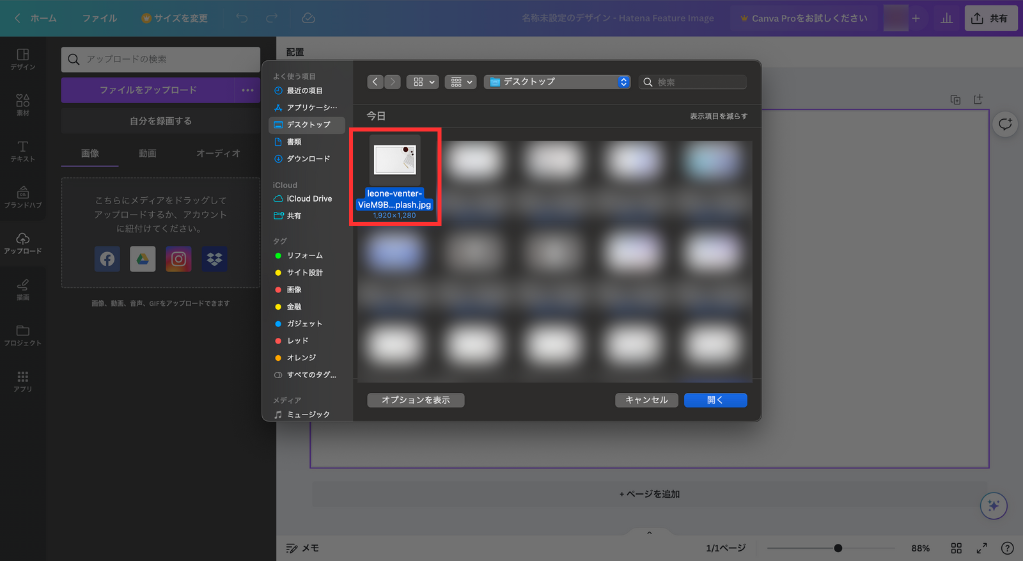
アップロードされた画像をクリック
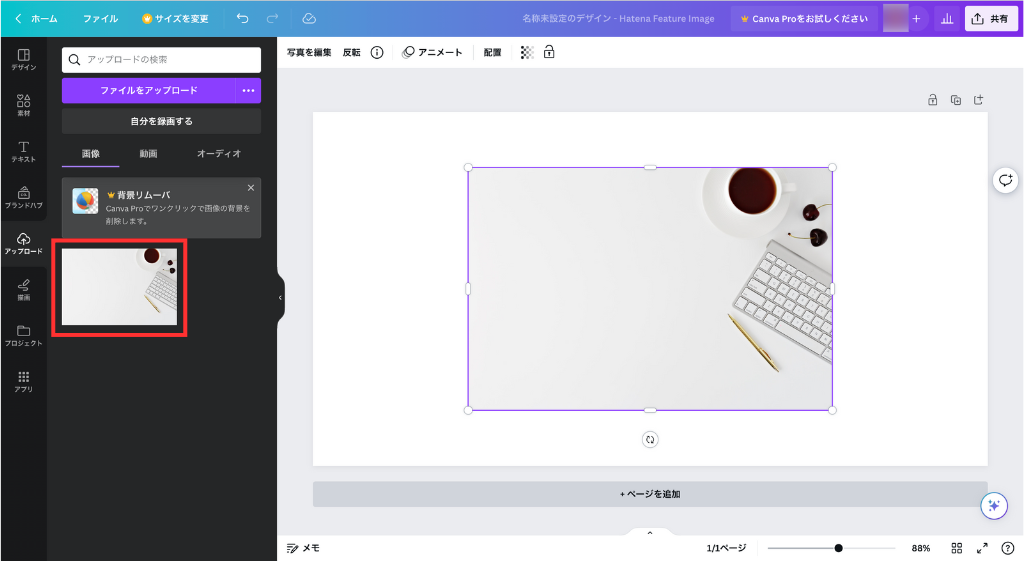
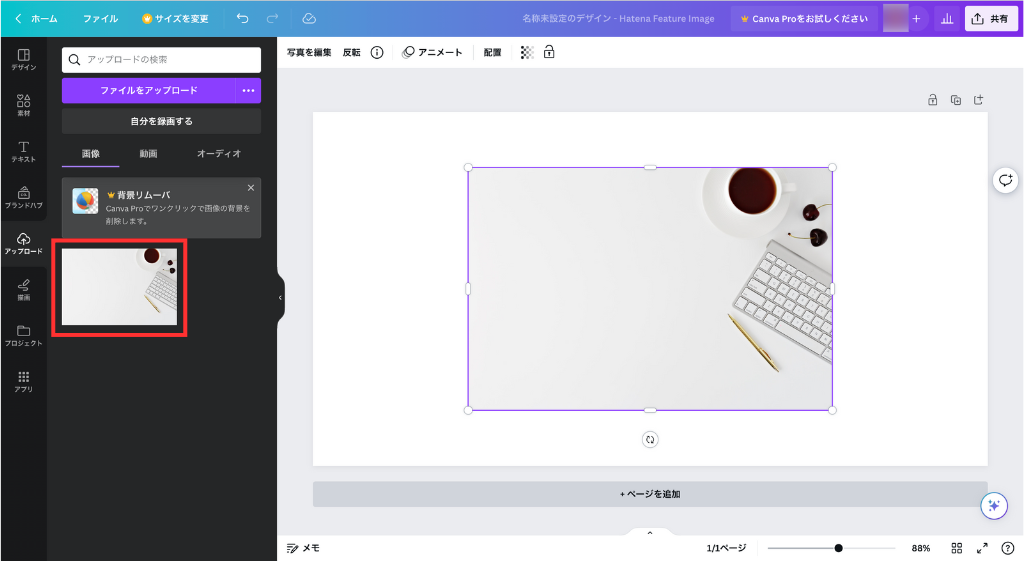
画像サイズを調整
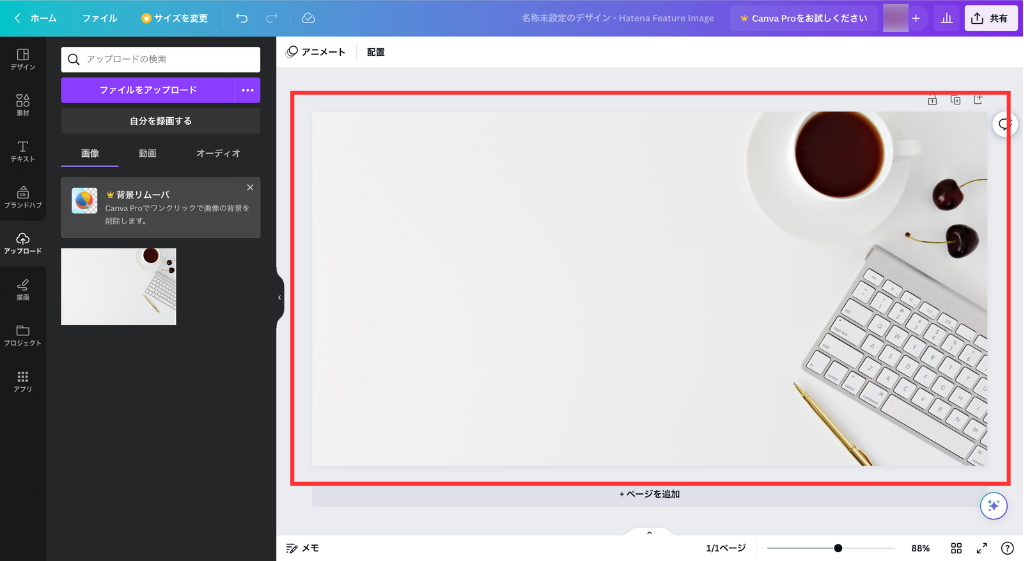
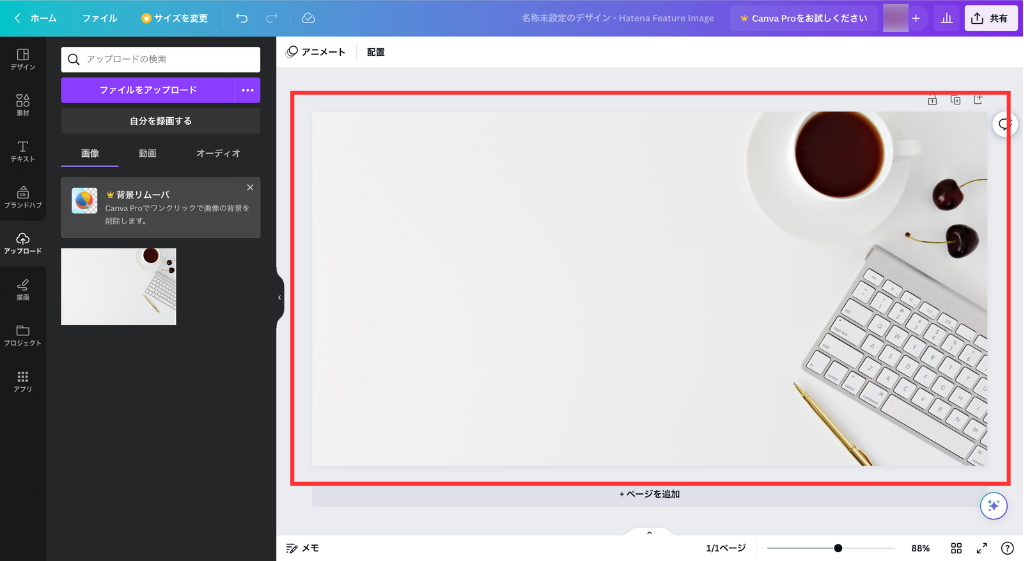
「テキスト」をクリック
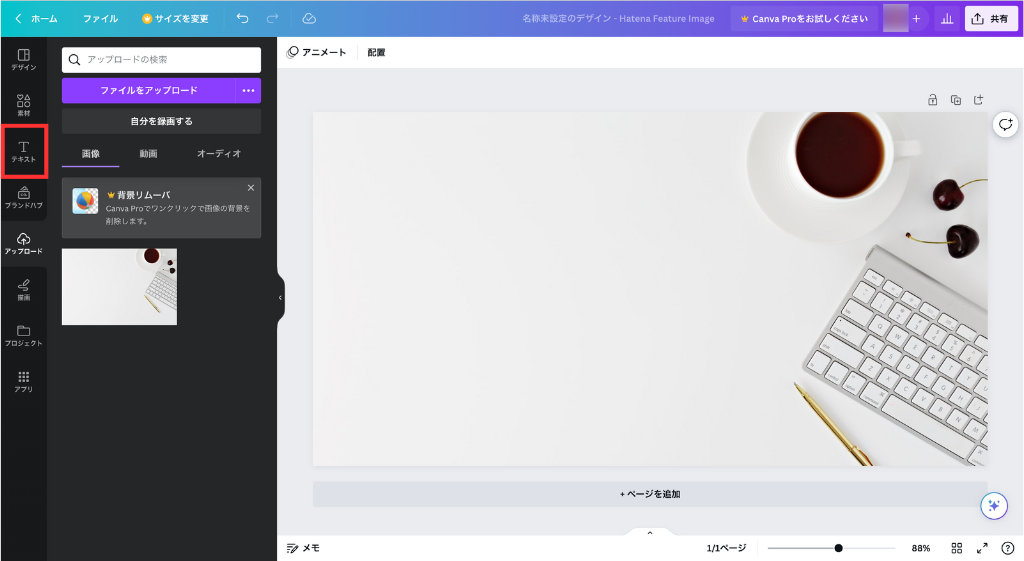
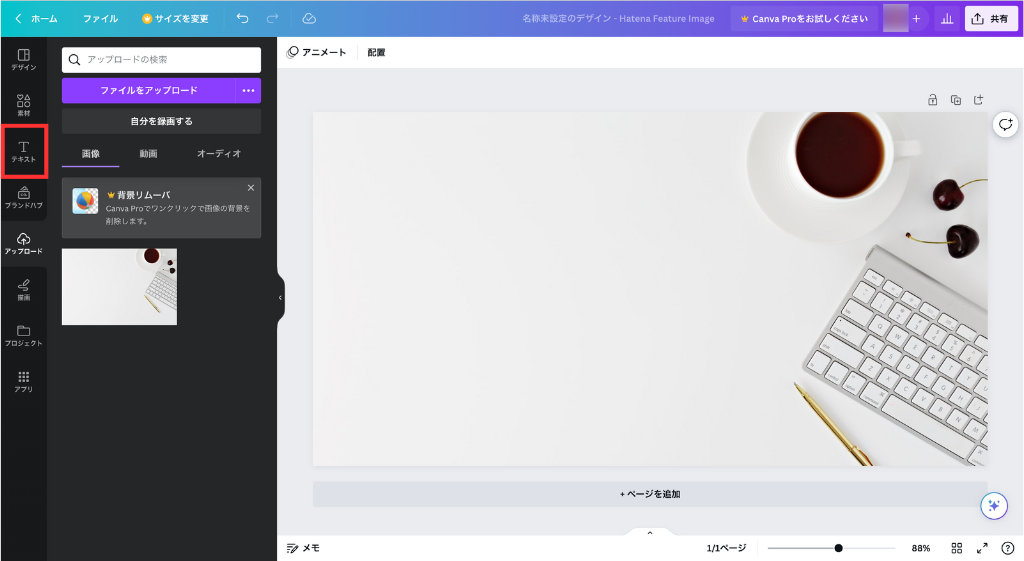
「テキストボックスを追加」をクリック
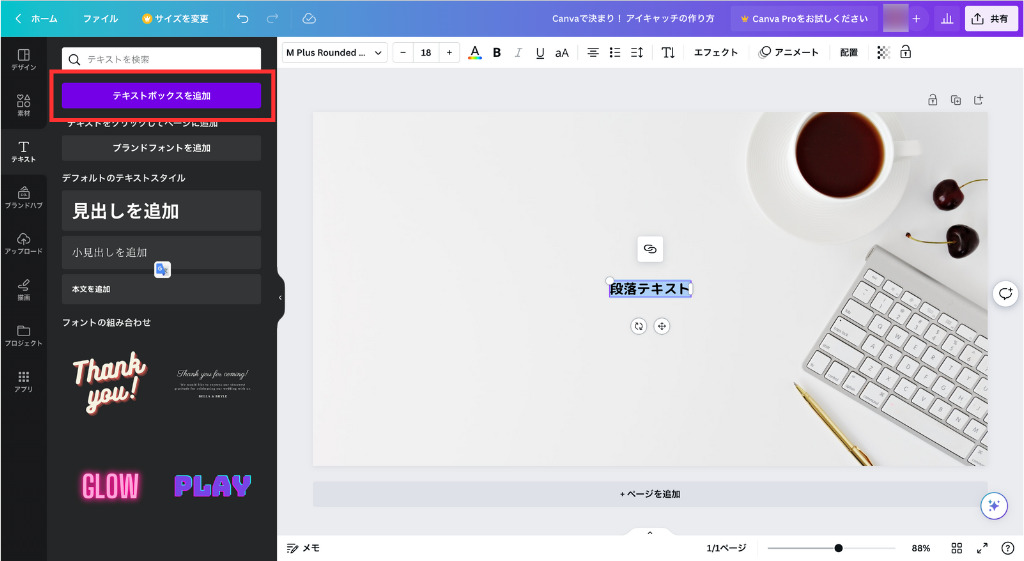
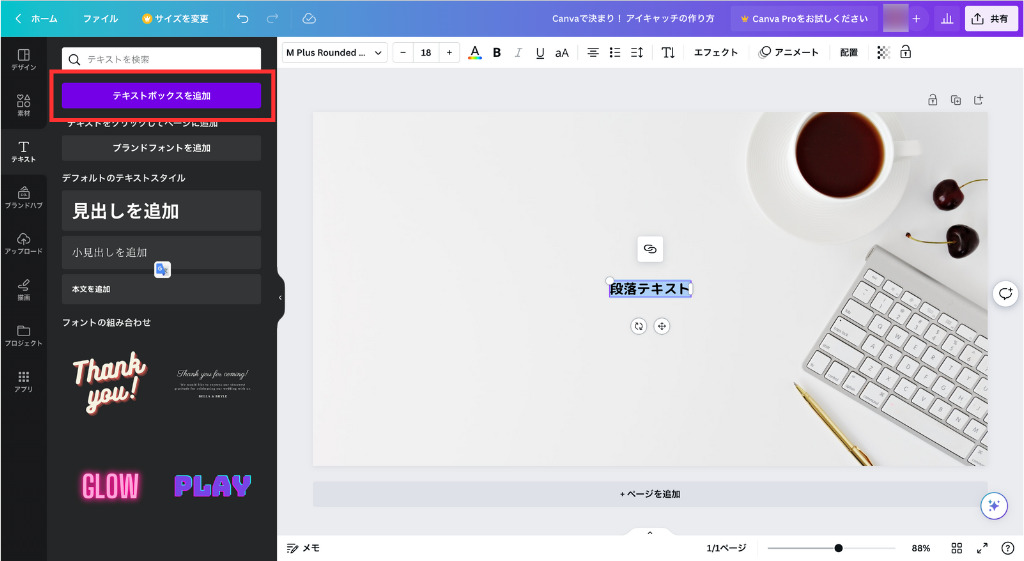
記事の内容がわかるテキストを入力
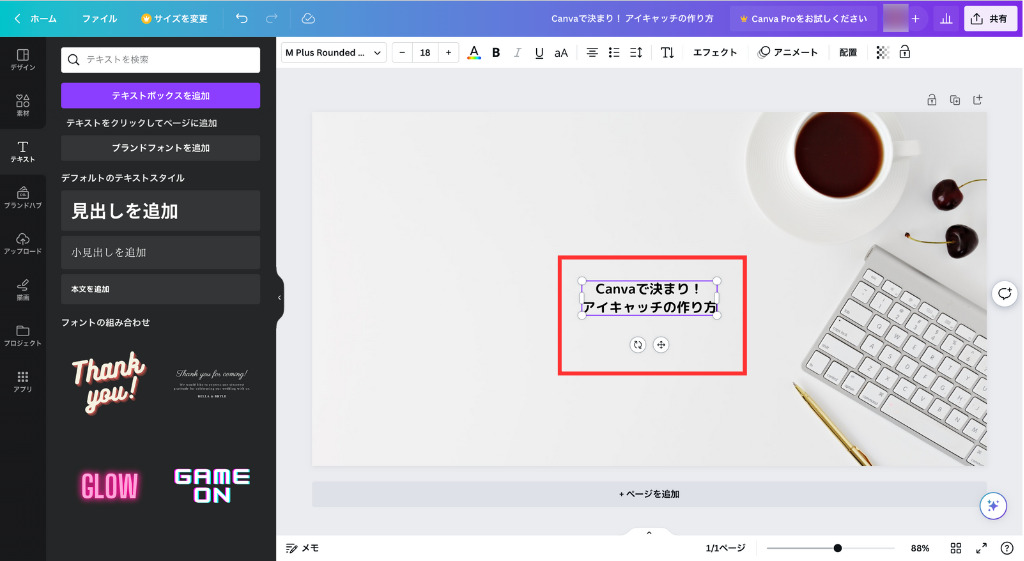
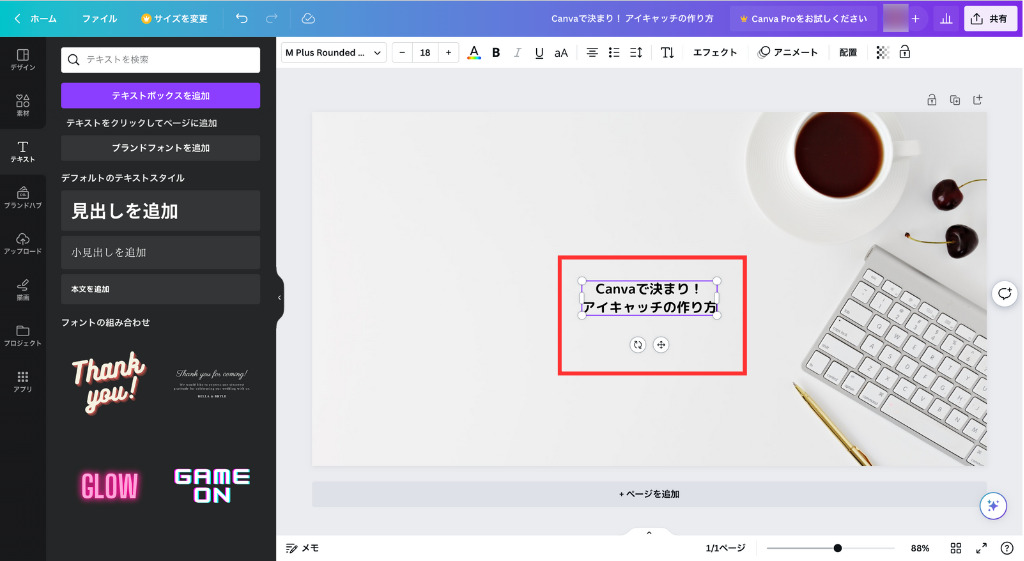
テキストの大きさ・位置を調整
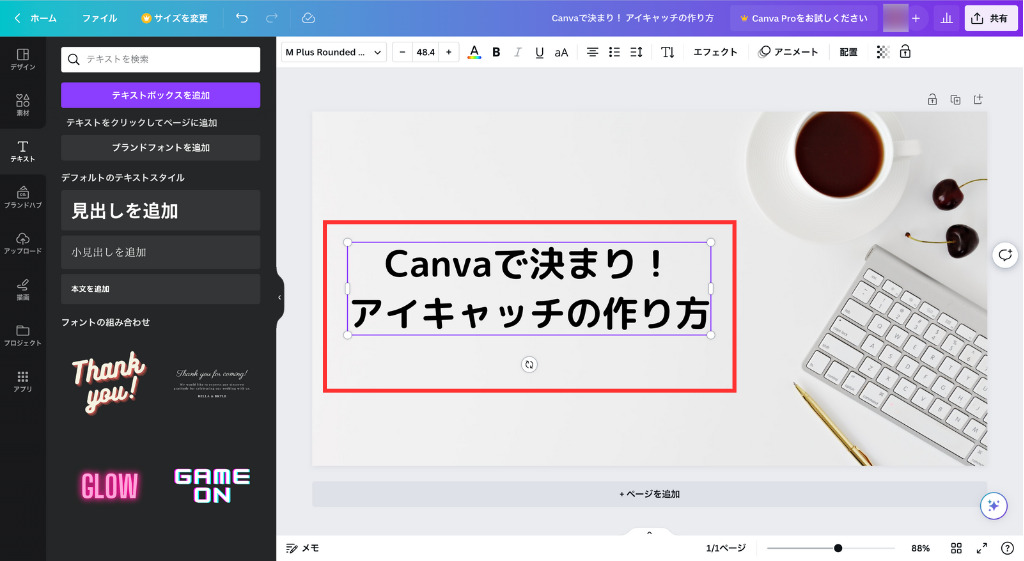
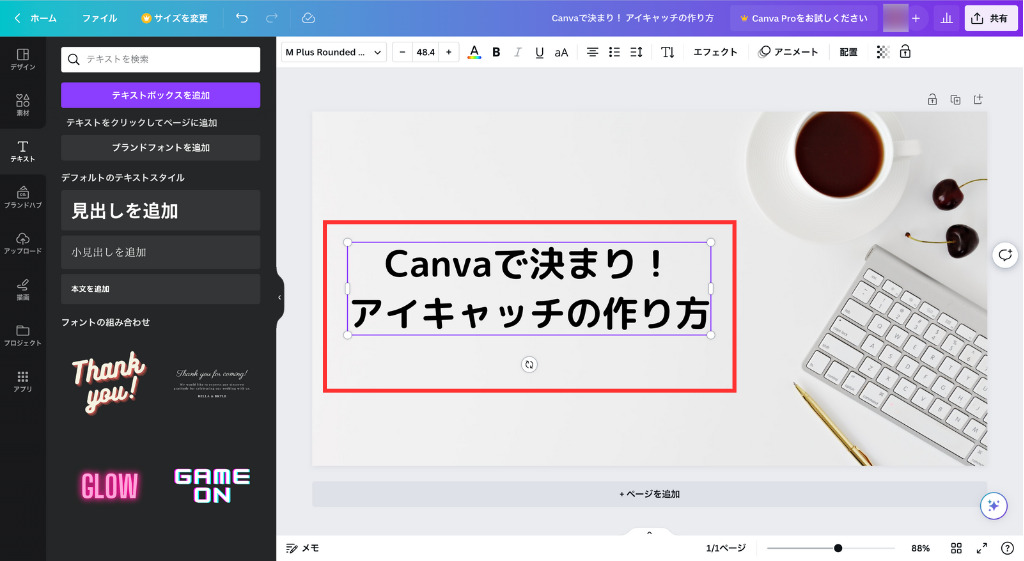
「共有」をクリック
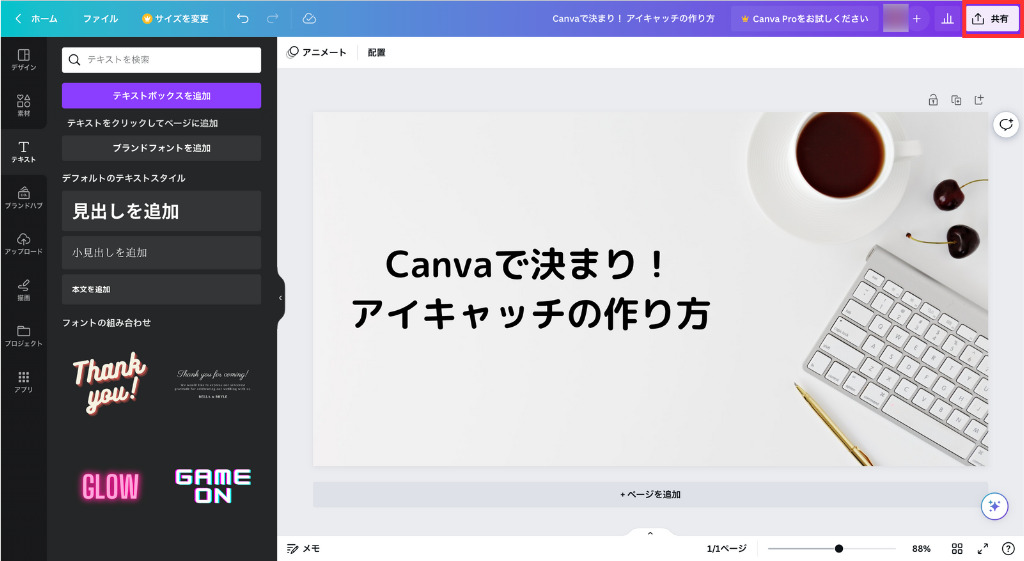
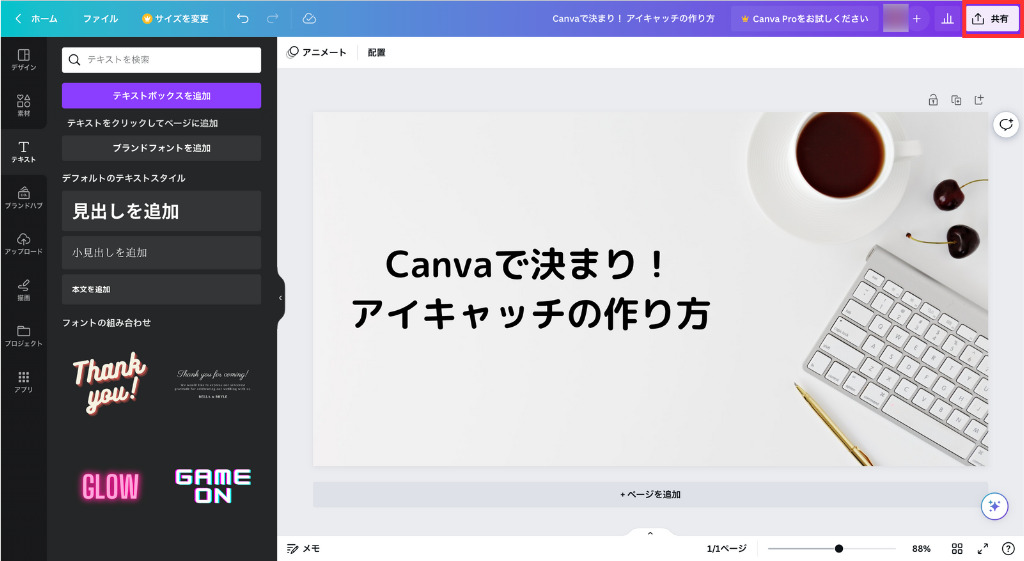
「ダウンロード」をクリック
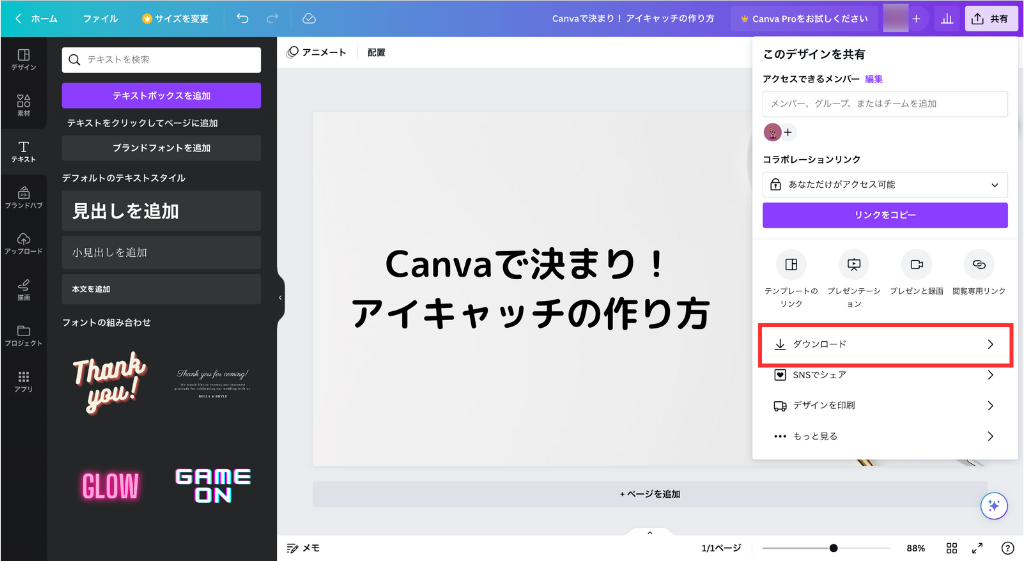
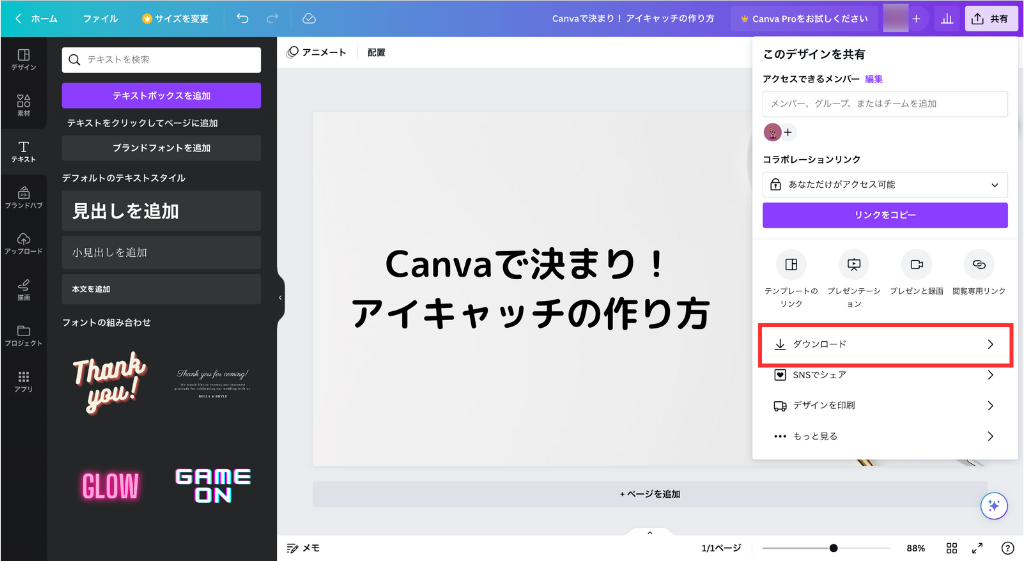
「PNG」を選択
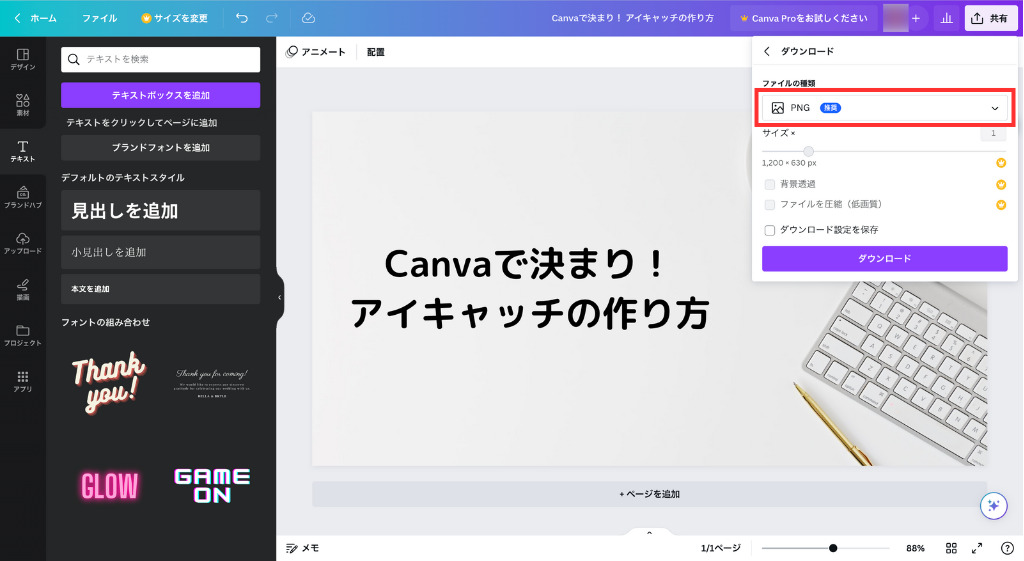
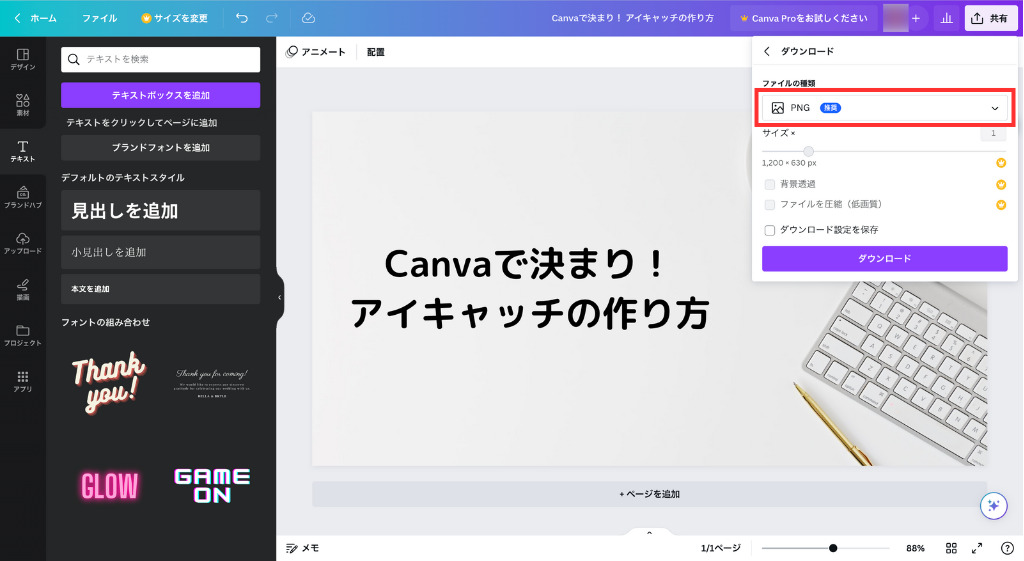
再度「ダウンロード」をクリック
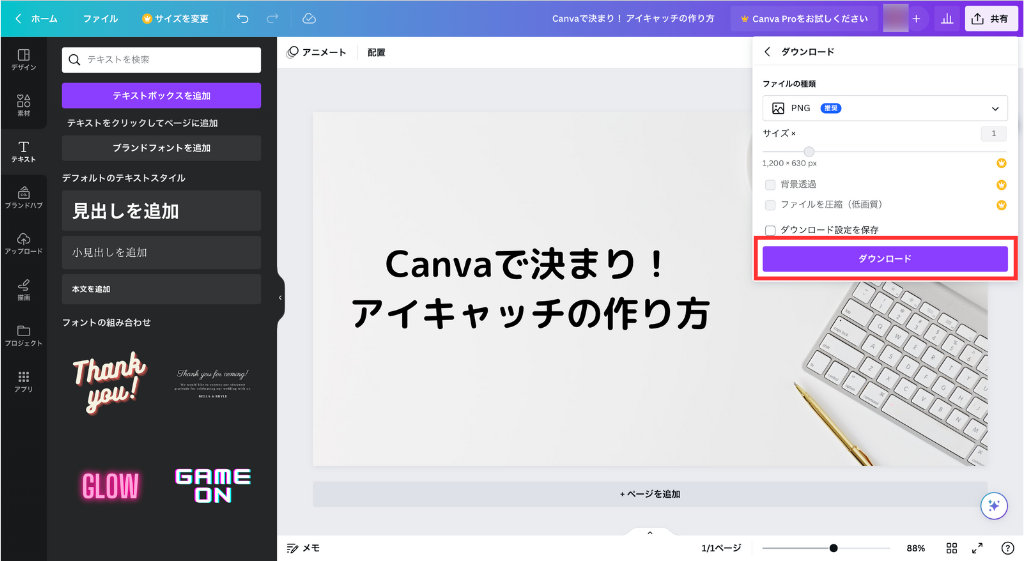
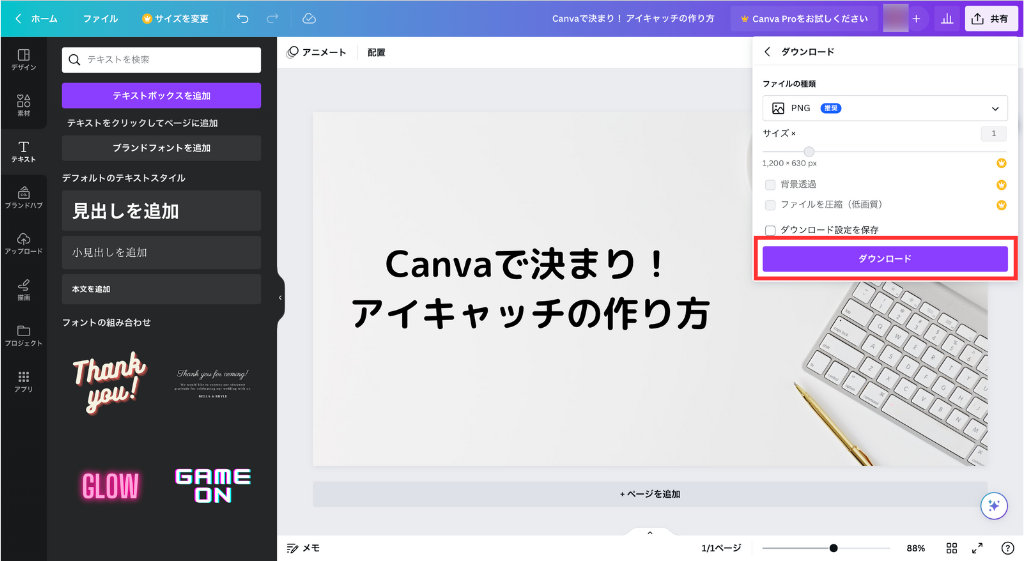
アイキャッチ完成





やってることは、そんなに難しくないですよね
ブログに合うアイキャッチをCanvaで作るコツ
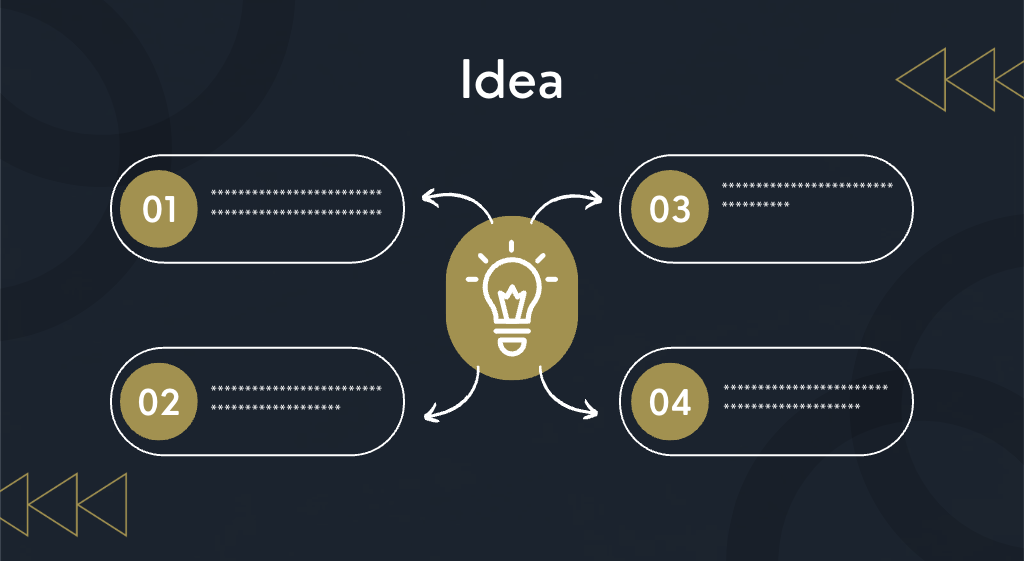
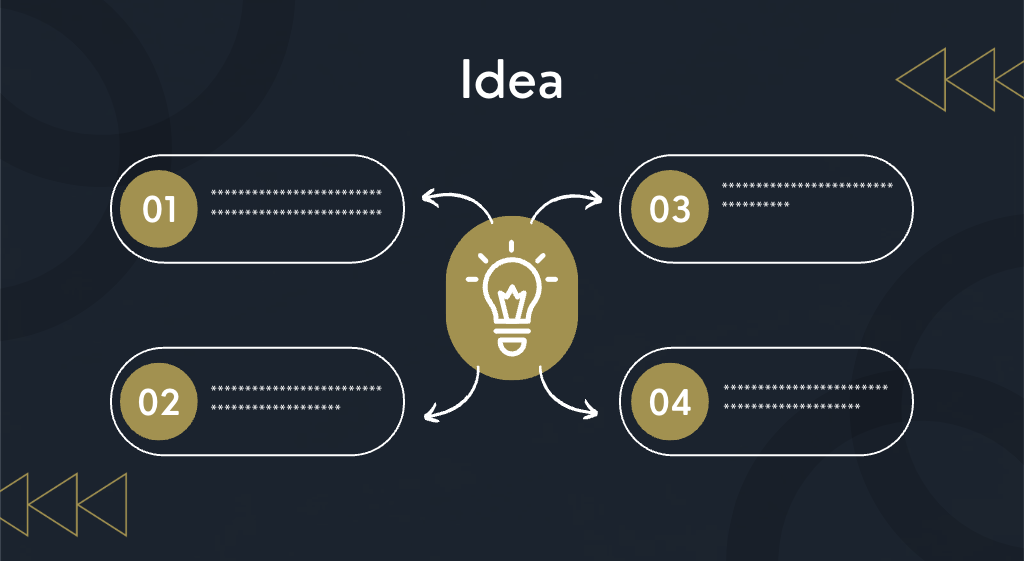
ブログに合うアイキャッチを Canva(キャンバ)で作るコツは、以下の4つです。



読者に「読みたい」と思わせるアイキャッチを目指しましょう!
読者が記事の内容をイメージできる
アイキャッチは、読者がすぐに記事の内容をイメージできるものにしましょう。
アイキャッチを見た時に記事の内容がイメージできれば、読者に安心感を与えられます。
逆に、記事の内容がイメージしづらいアイキャッチは、読者の不安を掻き立ててしまい、途中離脱の原因にもなりかねません。


読者の途中離脱を防ぐためにも、記事の内容をイメージしやすいアイキャッチを作りましょう。
文字を読みやすくする
アイキャッチの文字は、読者が読みやすくなるように工夫しましょう。
たとえば、以下のようなアイキャッチは、文字が読みづらくなってしまいます。
文字が小さい
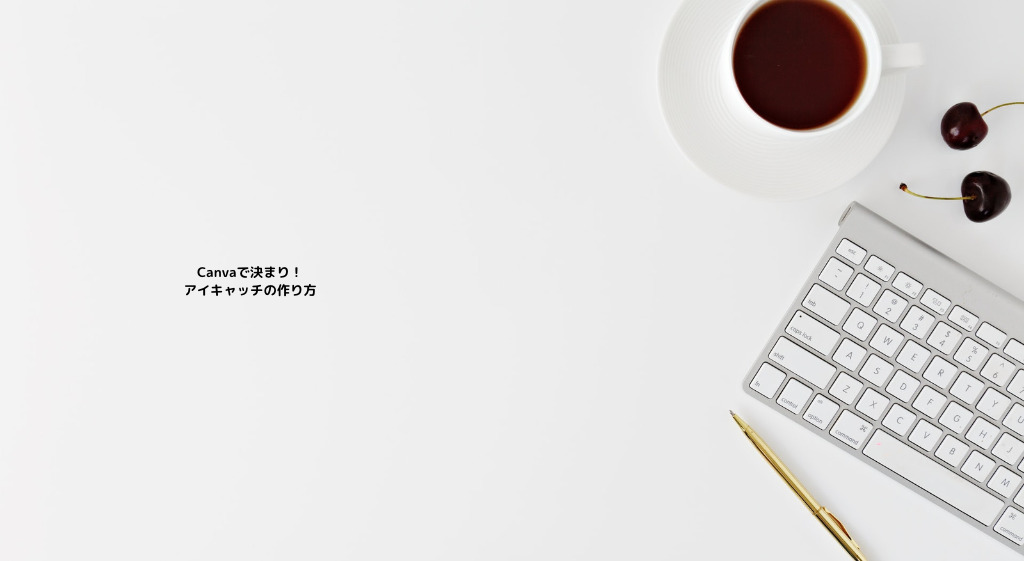
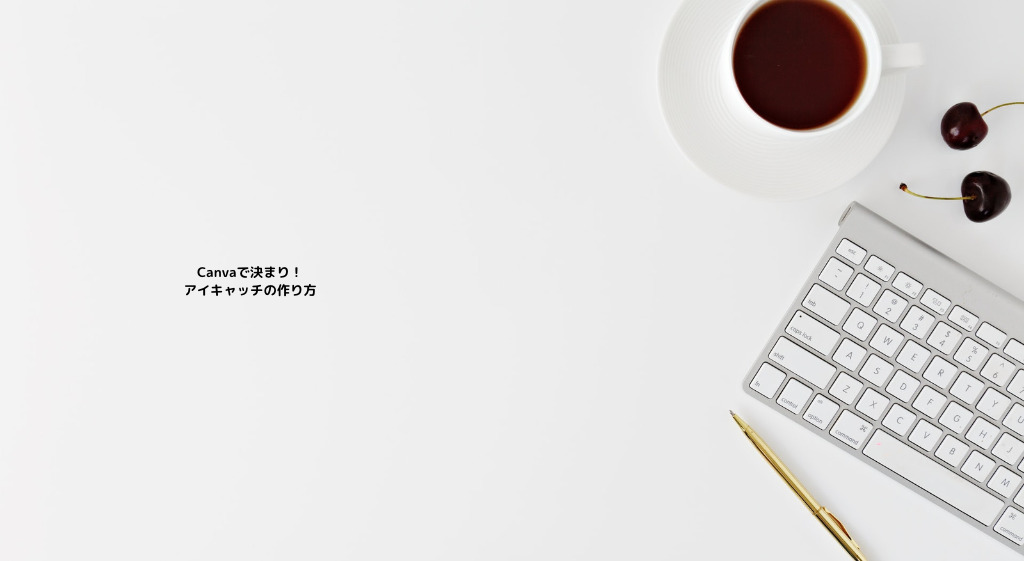
個性の強いフォント


テキストの色が背景と同系色


色の種類が多い


アイキャッチの文字は、読者の読みやすさを第一に考えましょう。





アイキャッチは、第一印象が勝負です!
余白を意識する
ブログに合うアイキャッチを作るためには、余白を意識することも大切です。
余白が少ないアイキャッチは、読者に窮屈な印象を与えてしまうため、途中離脱の原因になります。


余白の多いアイキャッチは、読者にゆとりや安心感を与えられるので、きっと記事を最後まで読んでくれるでしょう。





余白を意識しすぎて、文字が読みづらくなるのはNGです!
ブランドカラーを取り入れる
企業の商品やサービスなどのアイキャッチを作る場合は、できるだけブランドカラー(※)を取り入れましょう。
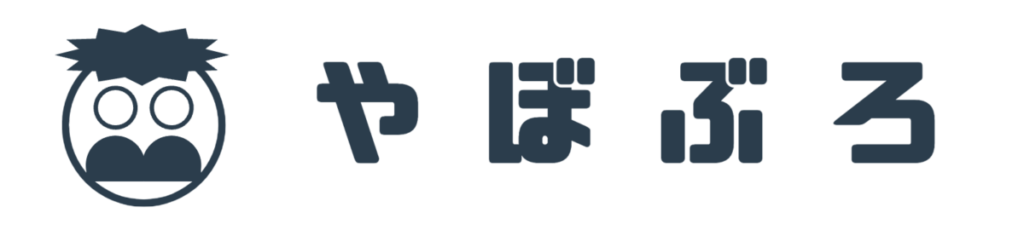
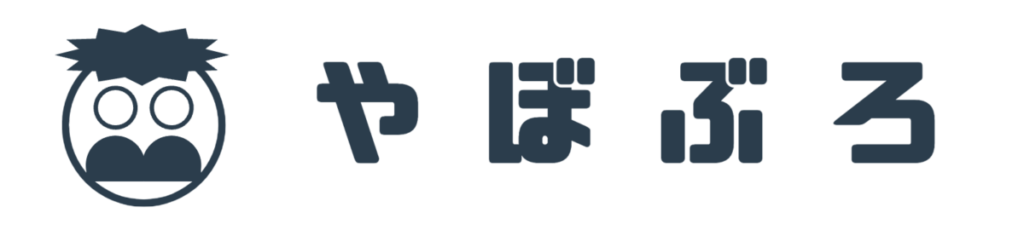
- 顧客に企業やブランドをイメージさせる色のこと
- ロゴや広告、Webサイト、パッケージデザインなど、さまざまな場所で使用される
- たとえば、スターバックスコーヒーなら緑と白がこれに該当する
アイキャッチにブランドカラーを取り入れることで、読者が記事の内容をすばやくイメージできます。
なお、アイキャッチにブランドカラーを取り入れた際は、ブランドカラー以外の部分はできるだけ無彩色にするのがおすすめです。



ブランドカラーに注目してもらえるように工夫しましょう
ブログのアイキャッチをCanvaで作る際の注意点
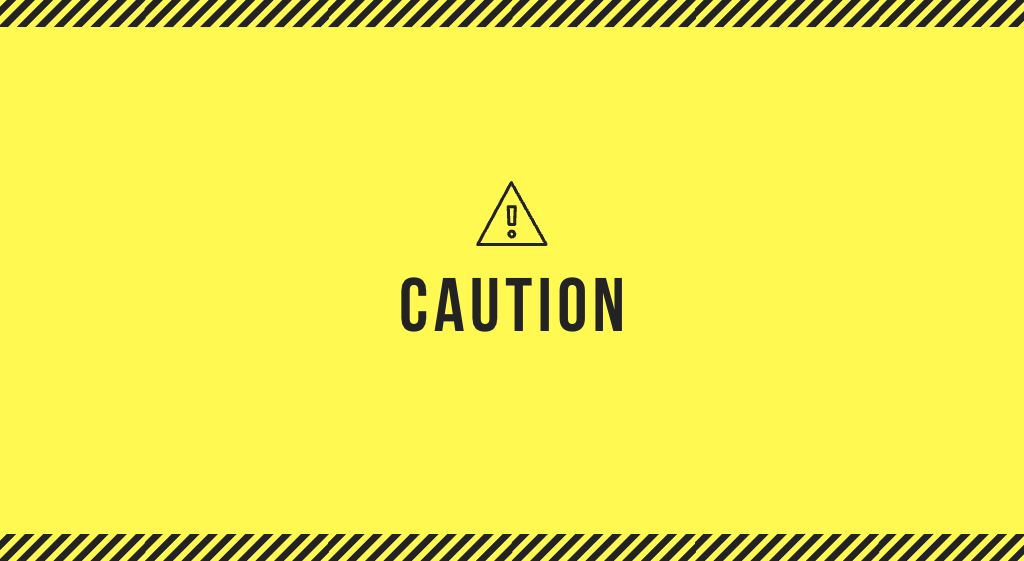
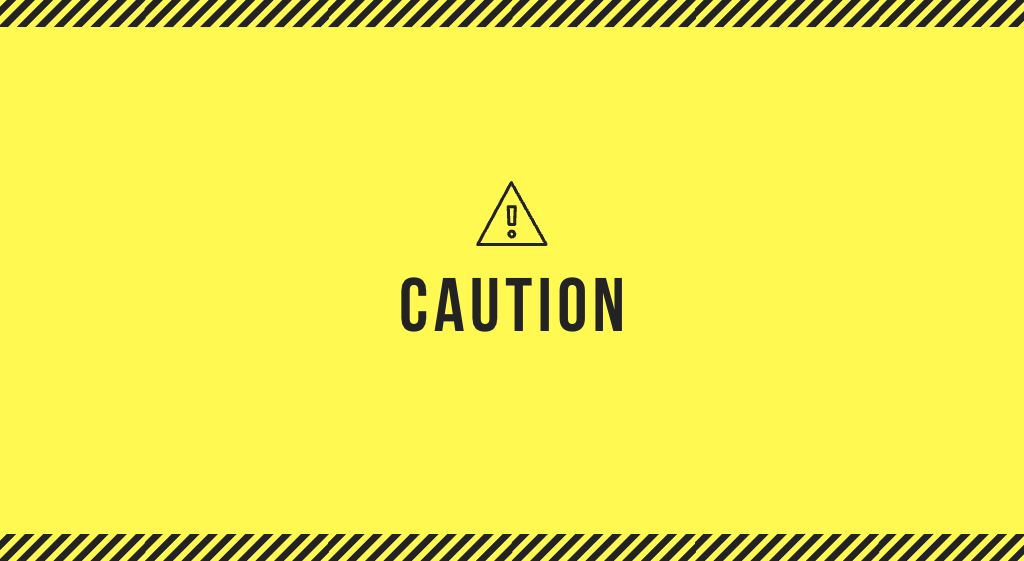
ブログのアイキャッチを Canva(キャンバ)で作る際は、以下のことに注意しましょう。
画像を最適化する
ブログのアイキャッチを Canva(キャンバ)で作る際は、画像サイズを最適化(※)しましょう。
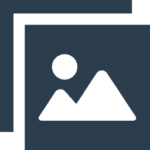
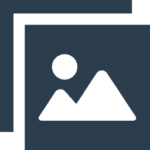
- 画像のサイズやファイルの容量を調整すること
- 画像の最適化によって、ページの読み込み速度が向上したり、ストレージを節約できたりする
なお、理想的なアイキャッチ画像は、以下のとおりです。
- 画像サイズ
-
1,200 × 630(px)
- 画像ファイルの容量
-
200KB以下
アイキャッチ画像を最適化して、読者にストレスを与えないサイトを目指しましょう。



最適化の方法は、使用するWordPressテーマなどによって異なります
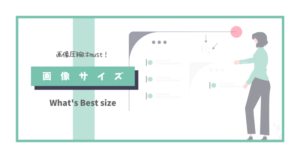
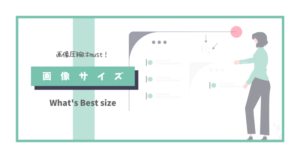
画像の無断転載はしない
インターネット上の画像を、ブログのアイキャッチに無断転載することは避けましょう。
画像の無断転載が発覚すると、最悪の場合訴訟などに発展するケースも考えられます。
画像の無断転載を予防するためには、以下の確認が欠かせません。
- 画像の商用利用は可能か
- 画像の改変は可能か
- クレジット表記は必要か
特に、ブログのアイキャッチにフリー画像を利用する際は、これらを必ず確認しましょう。
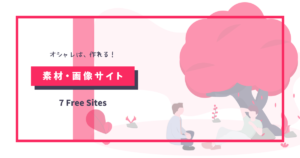
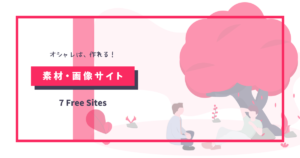
画像のalt属性を設定する
ブログのアイキャッチ画像は、alt(オルト)属性(※)を設定しましょう。
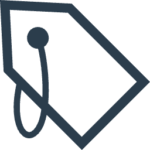
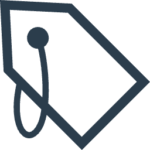
- HTMLで使用される画像要素(<img>要素)に追加される属性のこと
- 画像の表示されないまたは読み込まれない場合に、代替テキストを提供する役割を持つ
- “alt”は、alternative”(代替)という意味
ブログのアイキャッチに「alt(オルト)属性」を設定する理由は、以下のとおりです。
- 画像の代替テキスト
-
画像が表示されない場合に、代替テキストで画像の説明をするため
- アクセシビリティ
-
視覚障害を持つ人が、画像の内容を理解するため
- SEO対策
-
alt属性に適切なキーワードや説明を設定することで、画像の検索エンジンでの可視性を向上するため
alt(オルト)属性の設定はとても簡単なので、アイキャッチだけでなく記事内にあるすべての画像に設定しましょう。
記事の作成画面で挿入した画像をクリック
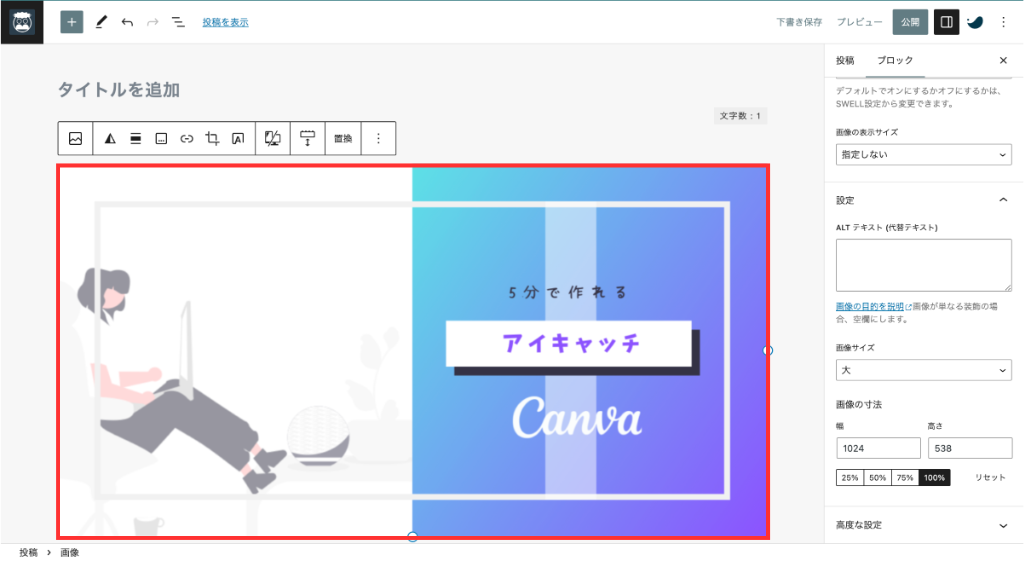
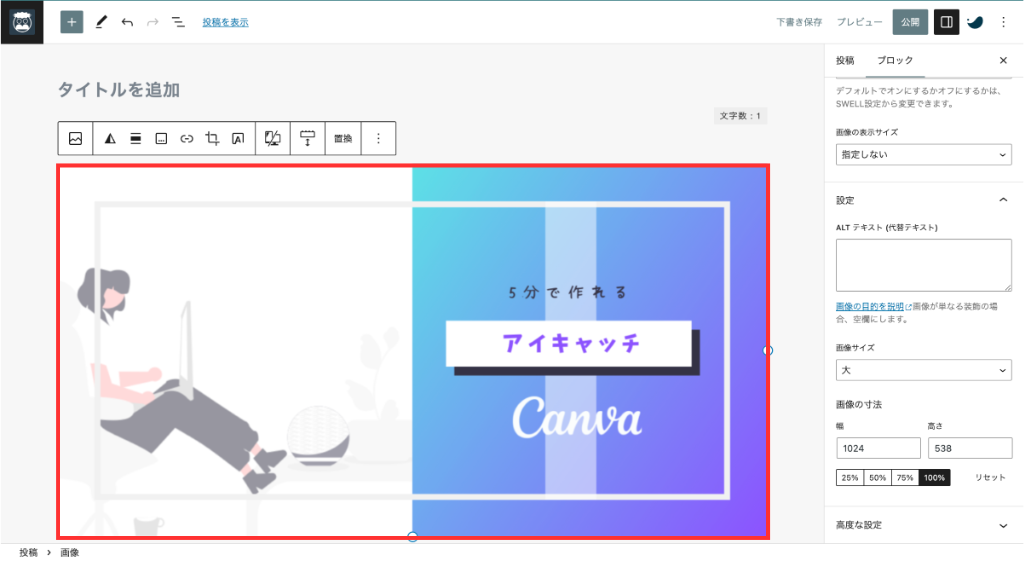
「ALTテキスト(代替テキスト)」に画像の説明文を入力
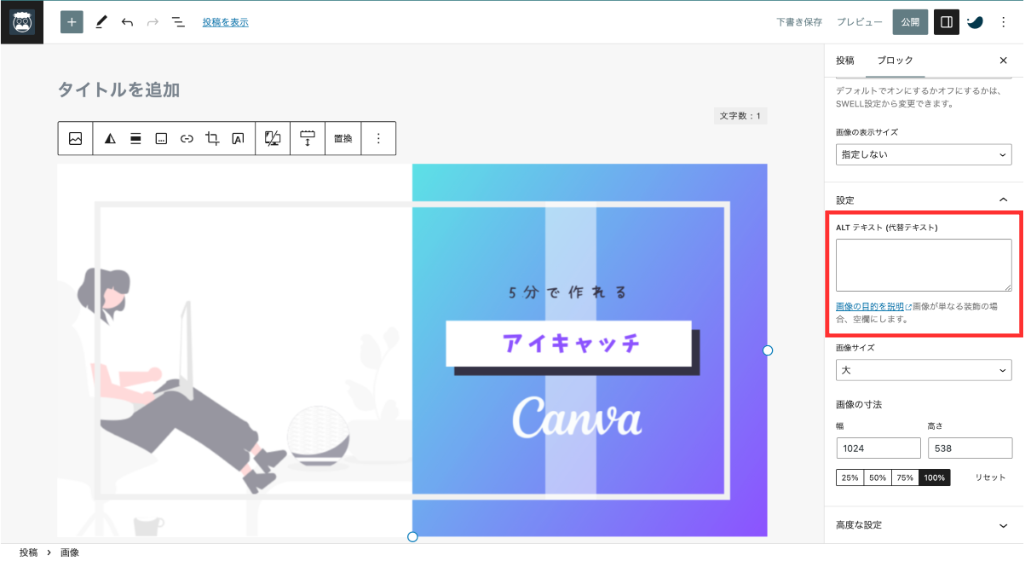
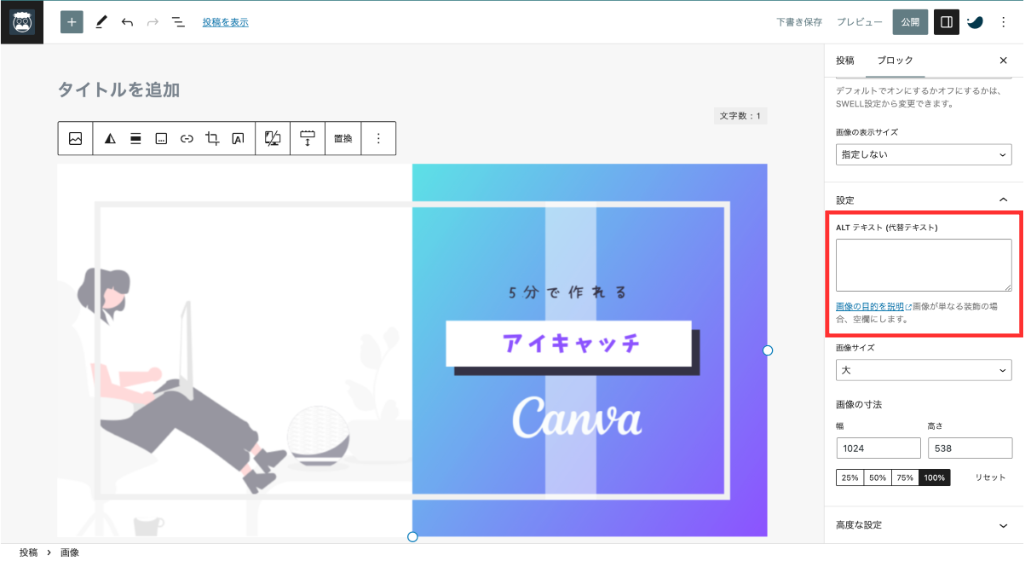
「下書きを保存」をクリック
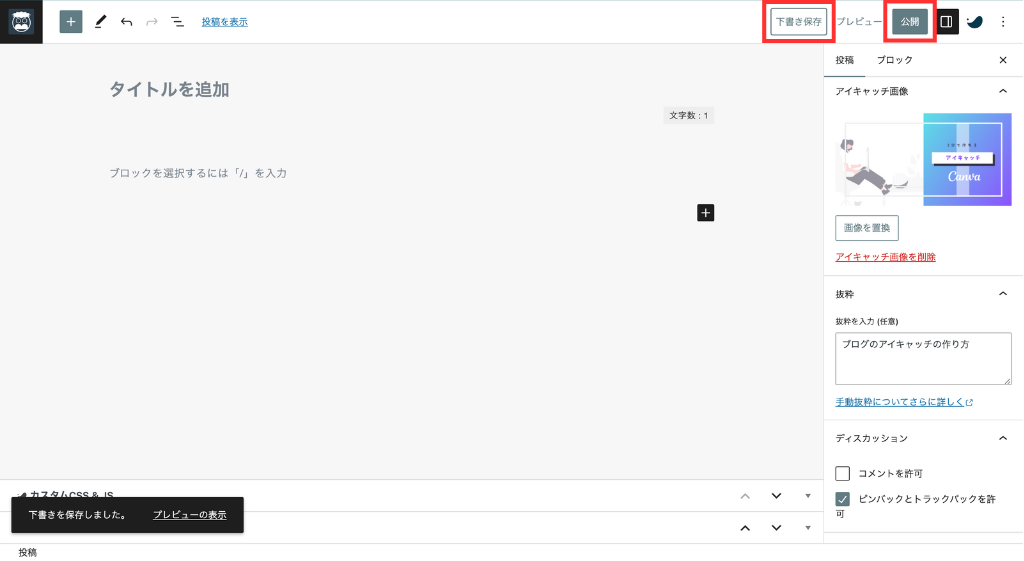
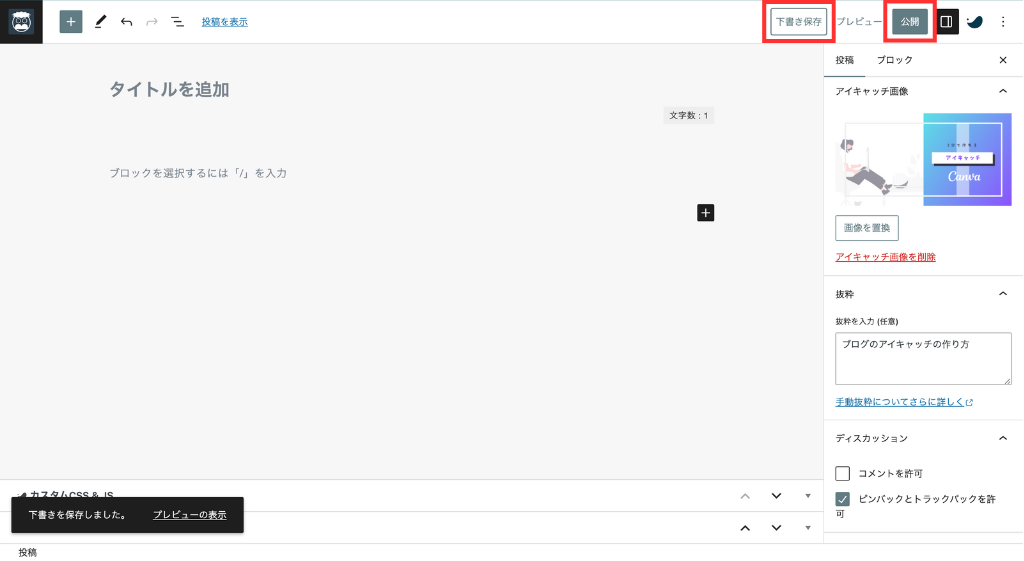
記事が完成している場合は「公開」でもOKです。



少し面倒ですが、かならず設定しましょう
ブログのアイキャッチをCanvaで作る際によくある質問
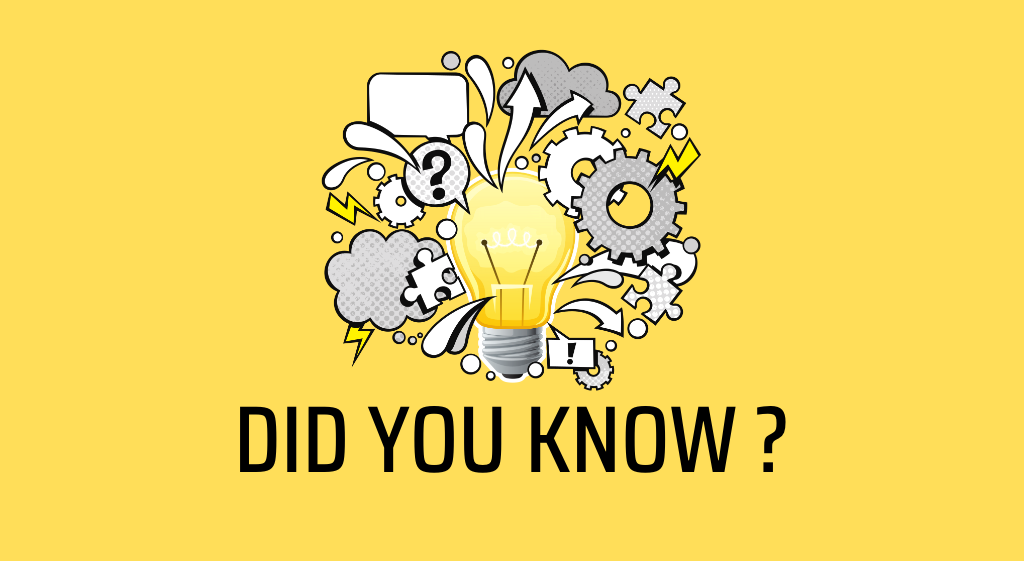
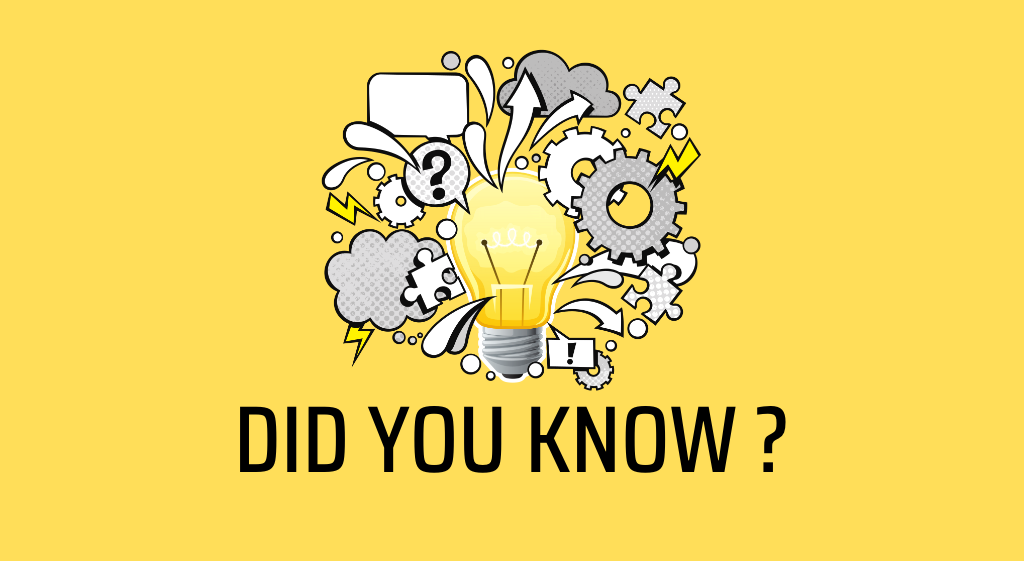
最後に、ブログのアイキャッチを Canva(キャンバ)で作る際によくある質問をまとめました。



Canva(キャンバ)は、アップデートで日々進化しています!
ブログのアイキャッチをCanvaで作る方法まとめ


今回は、ブログのアイキャッチを Canva(キャンバ)で作る方法について解説しました。
この記事のまとめ
\ もう一度見たい内容をTap・Click!! /
ブログのアイキャッチを Canva(キャンバ)で作るのは、本当に簡単。
デザインが苦手なあなたでも、慣れてしまえばたった5分でおしゃれなアイキャッチが作れます。
注意点 をしっかり頭に入れて、少しずつ Canva(キャンバ)でアイキャッチを作ることに慣れていきましょう。



これから始めるなら、私たちも利用しているCanva Proの「30日無料トライアル」をチェック!


クリックすると、公式サイトにジャンプします